Page 1
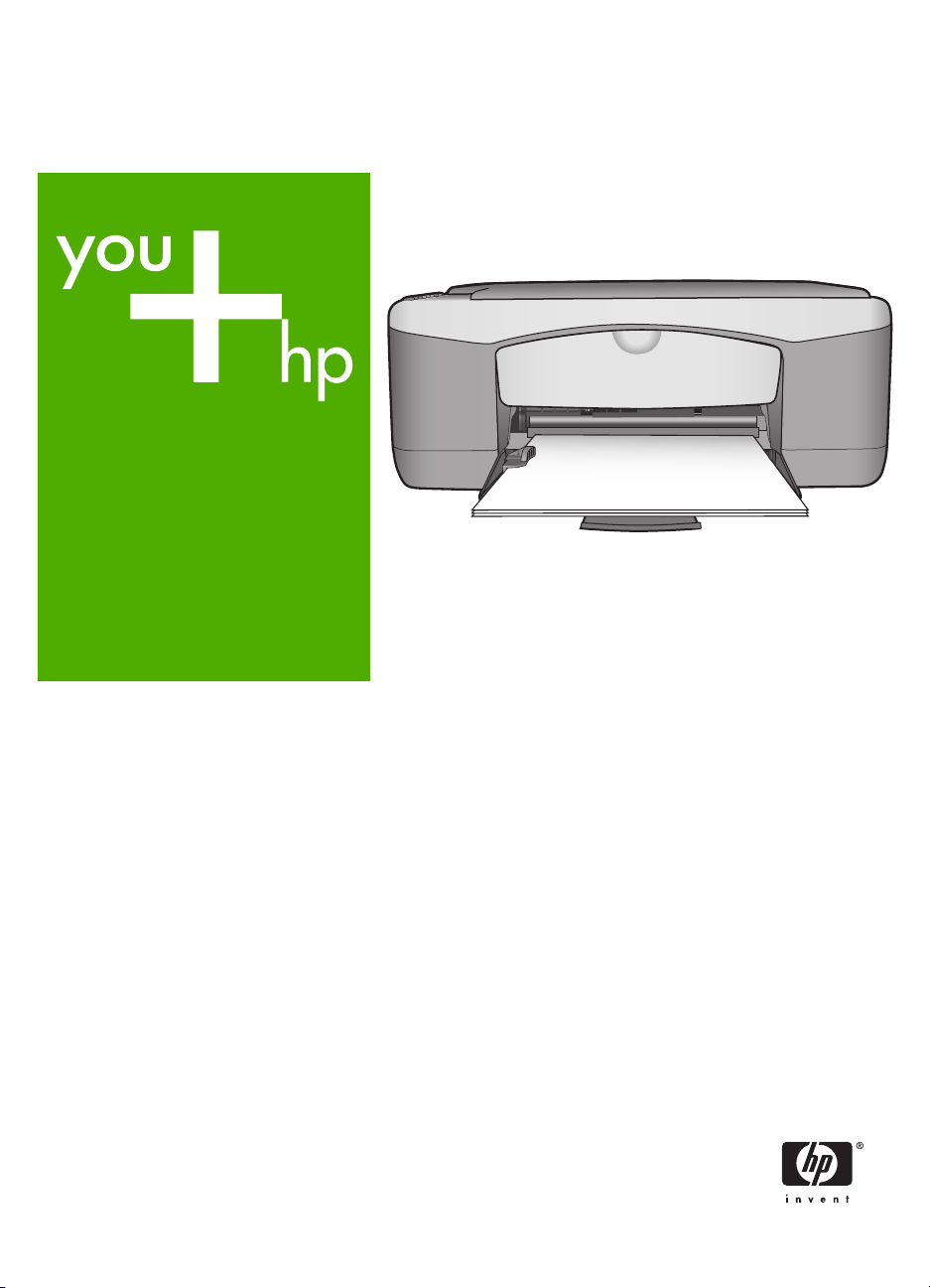
HP Deskjet F300 All-in-One series
Вводное руководство
Довідник з основних функцій
Pagrindinių dalykų vadovas
Īsā pamācība
Page 2
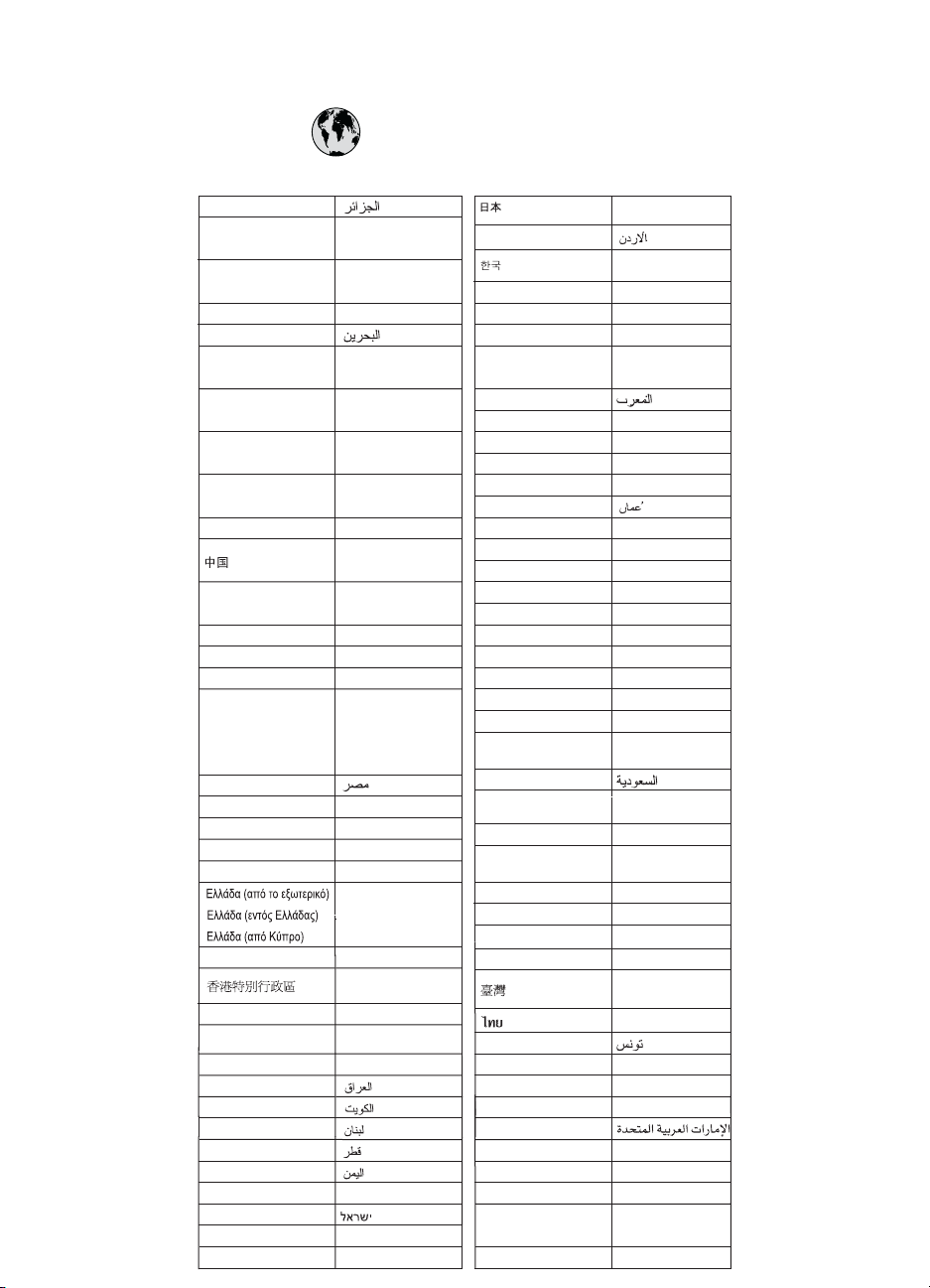
www.hp.com/support
021 672 280
Argentina (Buenos Aires)
Argentina
Australia
Österreich www.hp.com/support
17212049
België
Belgique
Brasil (Sao Paulo)
Brasil
Canada
(Mississauga Area)
Canada
Central America &
The Caribbean
Chile
Colombia (Bogotá)
Colombia
Costa Rica
È eská republika
Danmark www.hp.com/support
Ecuador (Andinatel)
Ecuador (Pacifitel)
(02) 6910602
El Salvador
España
France
Deutschland
Guatemala
Magyarország
India
Indonesia
+971 4 224 9189
+971 4 224 9189
+971 4 224 9189
+971 4 224 9189
+971 4 224 9189
Ireland
1-700-503-048
Italia
Jamaica 1-800-711-2884
54-11-4708-1600
0-800-555-5000
www.hp.com/support/
australia
www.hp.com/support
www.hp.com/support
55-11-4004-7751
0-800-709-7751
(905) 206-4663
1-800-474-6836
www.hp.com/support
800-360-999
www.hp.com/support/
china
571-606-9191
01-8000-51-4746-8368
0-800-011-1046
810 222 222
1-999-119
800-711-2884
1-800-225-528
800-711-2884
800-6160
www.hp.com/support
www.hp.com/support
www.hp.com/support
+ 30 210 6073603
801 11 75400
800 9 2654
1-800-711-2884
www.hp.com/support/
hongkong
06 40 200 629
www.hp.com/support/
india
www.hp.com/support
www.hp.com/support
www.hp.com/support
www.hp.com/support/
Japan
0800 222 47
Luxembourg
Malaysia
Mauritius
México (Ciudad de México)
México
081 005 010
Nederland
New Zealand
Nigeria 1 3204 999
Norge
24791773
Panamá
Paraguay 009 800 54 1 0006
Per ú
Philippines
Pol ska
Portugal www.hp.com/support
Puerto Rico
República Dominicana
Reunion
România
Россия (Москва)
Россия (Санкт-Петербург)
800 897 1415
Singapore
Slovensko
South Africa (international)
South Africa (RSA)
Rest of West Africa
Suomi
Sverige
Switzerland www.hp.com/support
071 891 391
Trinidad & Tobago 1-800-711-2884
Türkiye
Óêðà¿íà
600 54 47 47
United Kingdom www.hp.com/support
United States
Uruguay 0004-054-177
Venezuela (Caracas) 58-212-278-8666
Venezuela 0-800-474-68368
Viêt Nam
www.hp.com/support/
korea
www.hp.com/support
www.hp.com/support
(262) 262 210 404
55-5258-9922
01-800-472-68368
www.hp.com/support
www.hp.com/support
www.hp.com/support
1-800-711-2884
0-800-10111
www.hp.com/support
22 5666 000
1-877-232-0589
1-800-711-2884
0820 890 323
0801 033 390
095 777 3284
812 332 4240
www.hp.com/support/
singapore
0850 111 256
+ 27 11 2589301
086 0001030
+ 351 213 17 63 80
www.hp.com/support
www.hp.com/support
www.hp.com/support/
taiwan
www.hp.com/support
+90 212 444 71 71
(044) 230-51-06
1-800-474-6836
www.hp.com/support
Page 3
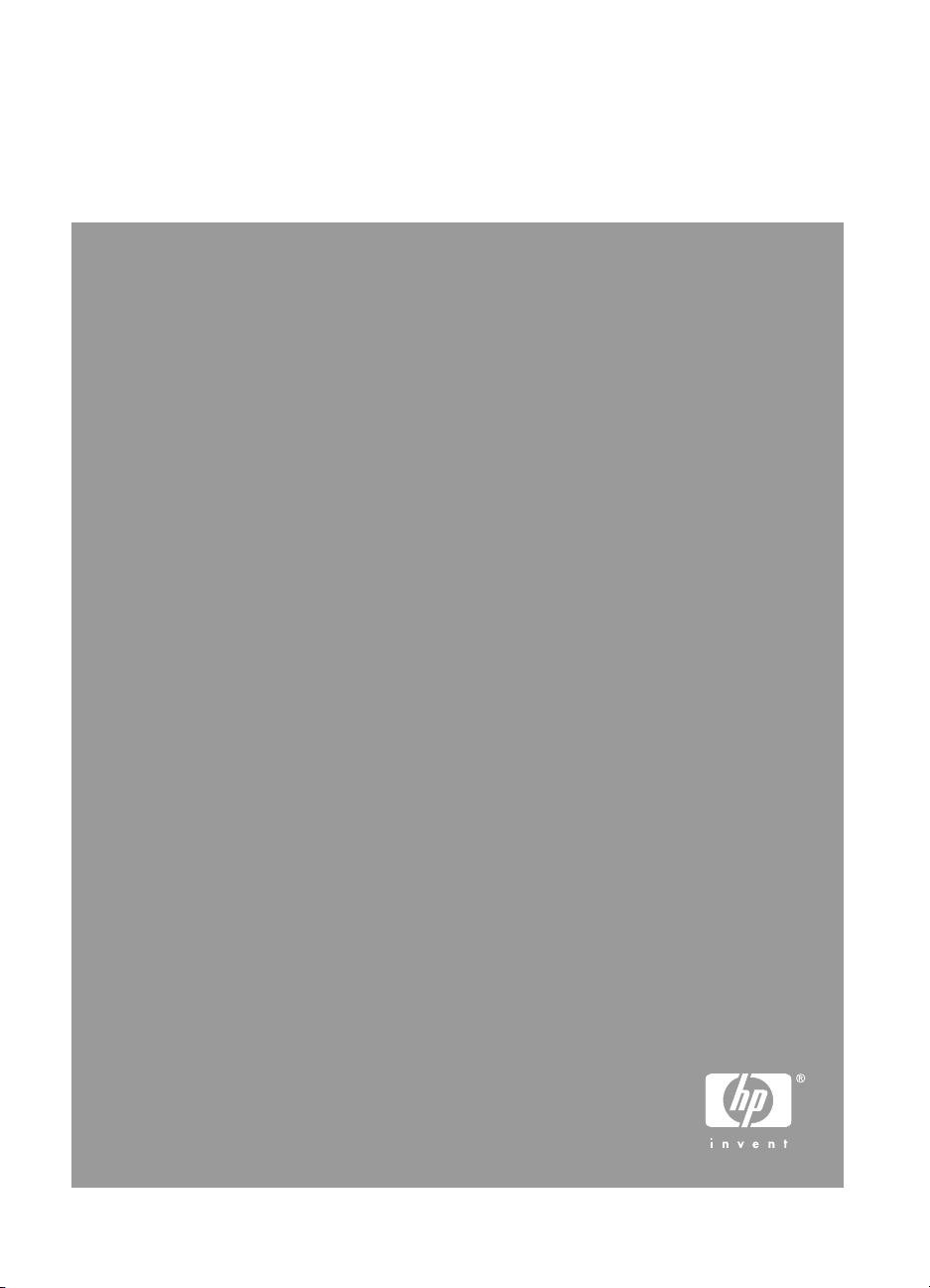
Вводное руководство
Русский
Page 4
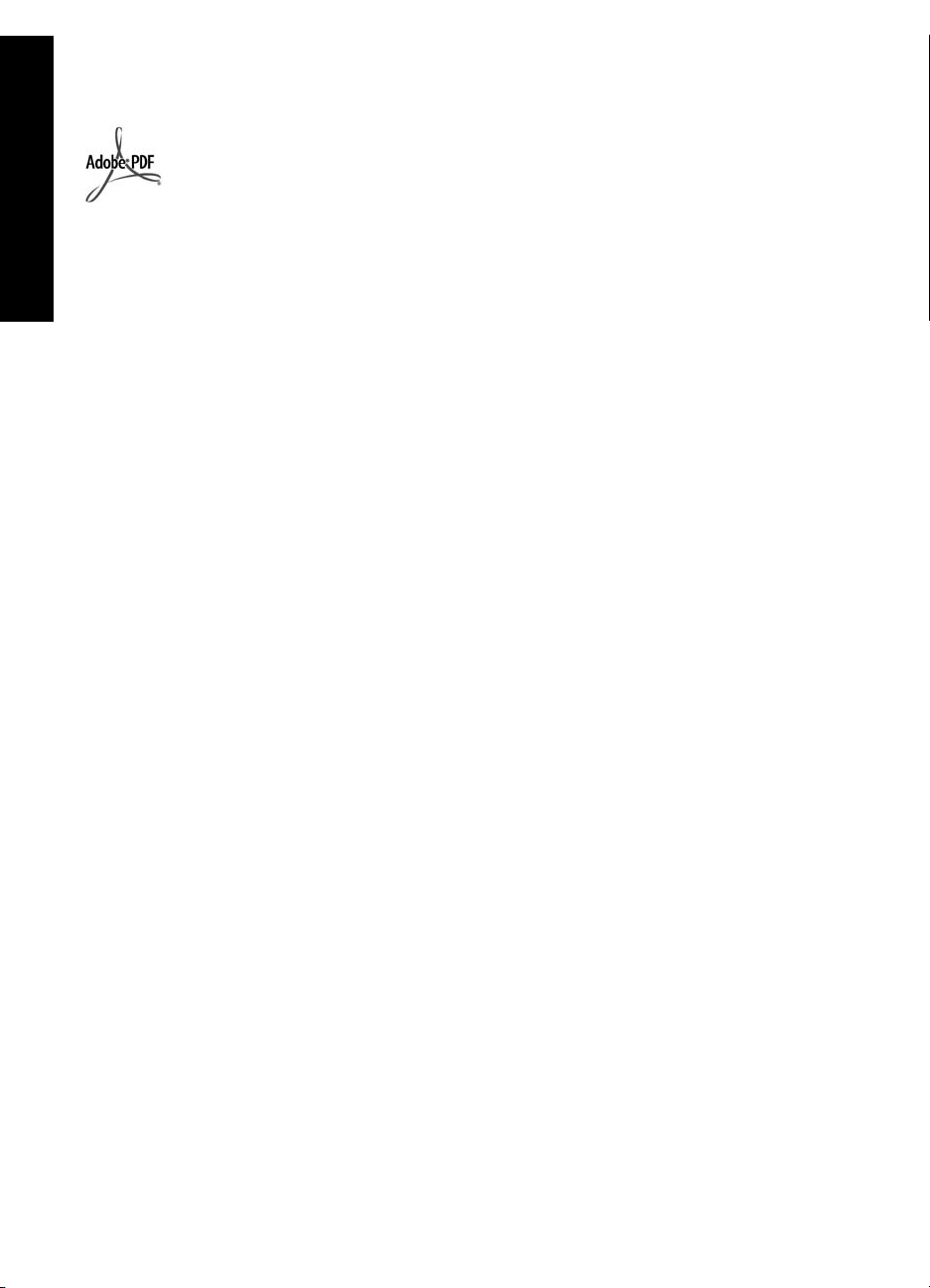
© 2006 Hewlett-Packard Development
Company, L.P.
Русский
Adobe® и эмблема Acrobat®
являются торговыми марками
корпорации Adobe Systems, Inc.
Windows®, Windows NT®, Windows
ME®, Windows XP® и Windows 2000®
являются зарегистрированными в
США торговыми марками
корпорации Microsoft.
Intel® и Pentium® являются
товарными знаками или
охраняемыми товарными знаками
корпорации Intel или ее филиалов в
США и других странах.
Energy Star® и логотип Energy
Star® являются
зарегистрированными торговыми
марками Управления по охране
окружающей среды США (U.S.
Environmental Protection Agency).
Номер публикации: Q8130-90203
Уведомления от компании
Hewlett-Packard
Приведенная в настоящем
документе информация может быть
изменена без уведомления.
С сохранением всех прав.
Воспроизведение, адаптация и
перевод настоящей документации
без предварительного письменного
разрешения компании Hewlett
Packard запрещены, за исключением
случаев, допускаемых
законодательством об авторском
праве.
Компания HP не дает никаких других
гарантий на продукты и услуги,
кроме явно указанных в условиях
гарантии, прилагаемых к таким
продуктам или услугам. Никакая
часть данного документа не может
рассматриваться как
дополнительные гарантийные
обязательства. Компания HP не
несет ответственности за
технические или редакторские
ошибки и упущения в данном
документе.
Page 5
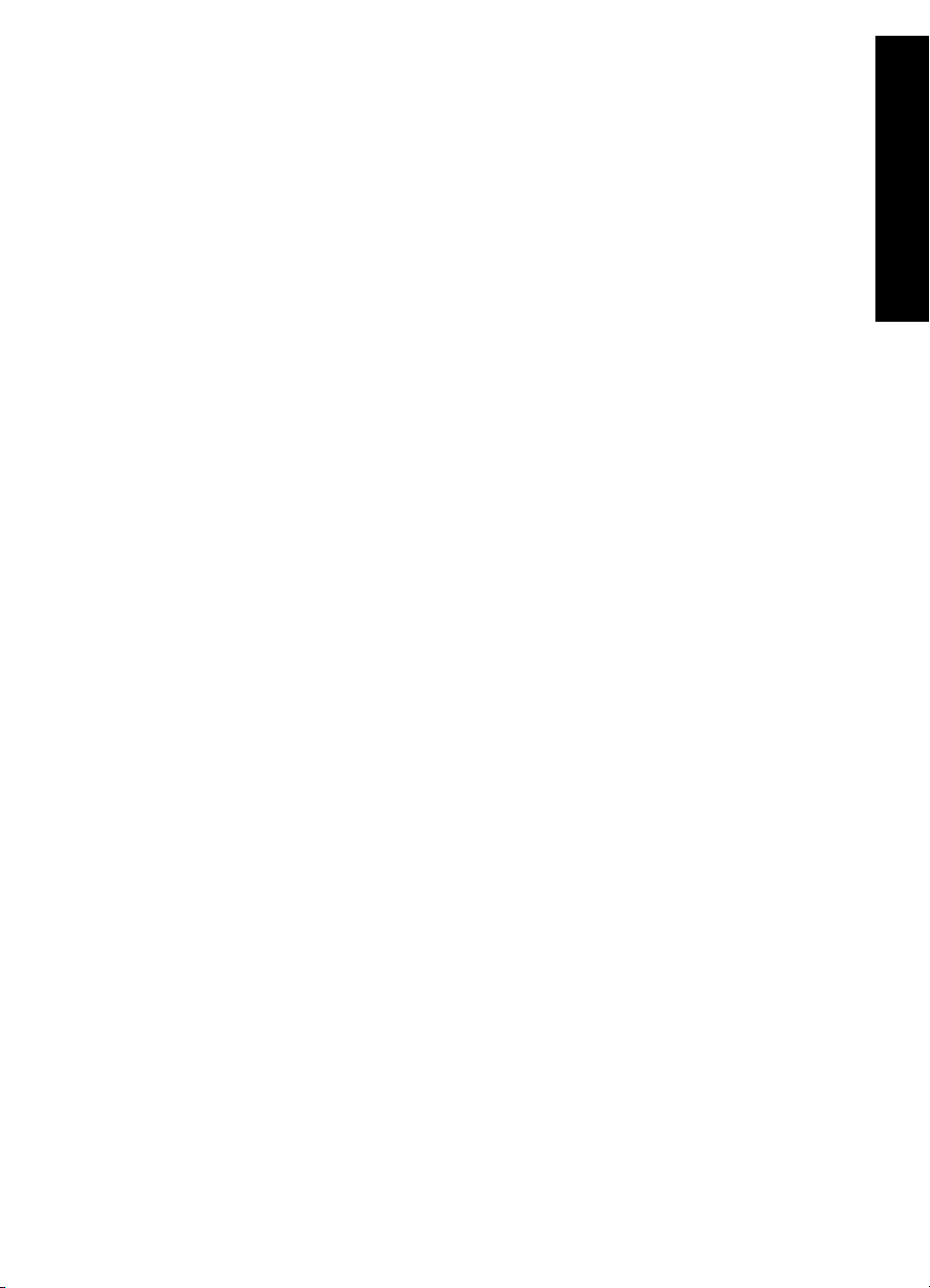
Содержание
1 Обзор аппарата HP All-in-One............................................................................4
Описание аппарата HP All-in-One........................................................................5
Кнопки панели управления...................................................................................6
Обзор индикаторов состояния..............................................................................7
Источники дополнительной информации............................................................9
Вызов интерактивной справки..............................................................................9
Загрузка оригиналов и бумаги............................................................................10
Предотвращение замятия бумаги......................................................................12
Получение копии..................................................................................................12
Сканирование изображения...............................................................................13
Печать из программного приложения................................................................13
Замена картриджей.............................................................................................14
Чистка аппарата HP All-in-One............................................................................14
Чистка стекла экспонирования....................................................................14
Чистка подложки крышки.............................................................................14
2 Устранение неполадок и техническая поддержка.......................................16
Удаление и повторная установка программного обеспечения........................16
Устранение неполадок, возникающих при установке аппаратного
обеспечения.........................................................................................................17
Состояния ошибки...............................................................................................19
Устраните замятия бумаги..................................................................................19
Устранение неполадок с картриджами..............................................................20
Прежде чем позвонить в службу технической поддержки HP.........................21
3 Техническая информация................................................................................22
Требования к системе.........................................................................................22
Характеристики бумаги.......................................................................................22
емкость лотка для бумаги............................................................................22
Физические характеристики................................................................................22
Характеристики питания.....................................................................................23
Характеристики окружающей среды..................................................................23
Программа охраны окружающей среды............................................................23
Заявления о соответствии стандартам.............................................................23
Нормативный идентификационный номер модели...................................23
Гарантия...............................................................................................................24
Указатель....................................................................................................................25
Русский
Вводное руководство 3
Page 6
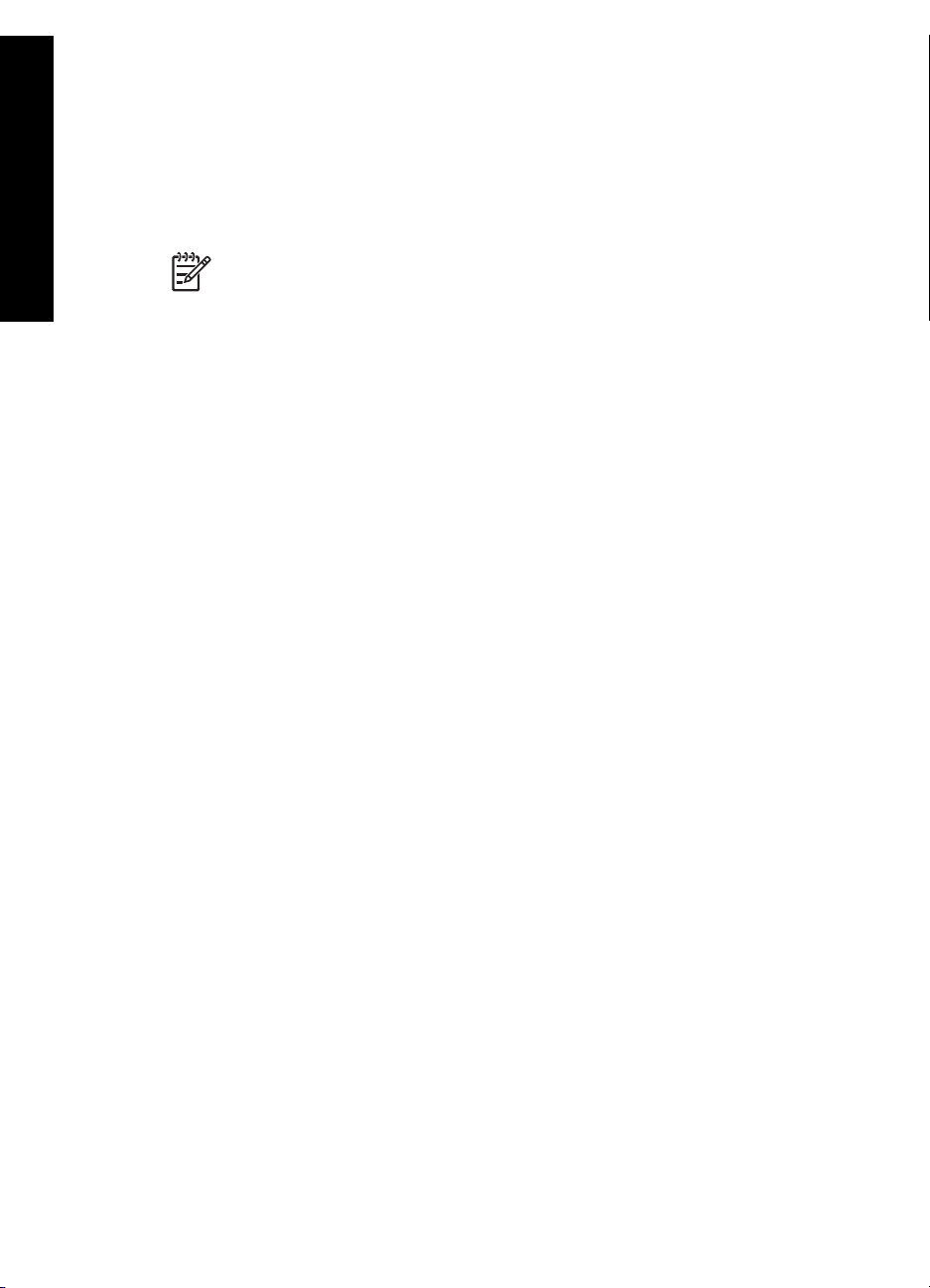
1
Русский
Обзор аппарата HP All-in-One
Аппарат HP Deskjet F300 All-in-One series представляет собой
многофункциональное устройство, которое позволяет легко выполнять операции
копирования, сканирования и печати.
Примечание. В данном руководстве описаны основные операции,
приведены сведения о поиске и устранении неполадок, а также сведения о
получении технической поддержки НР и заказе расходных материалов.
В интерактивной справочной системе подробно описаны все возможности
и функции аппарата, включая работу с программным обеспечением HP
Photosmart, которое входит в комплект поставки HP All-in-One.
Дополнительную информацию см. в параграфе Вызов интерактивной
справки.
Копирование
HP All-in-One позволяет получать высококачественные цветные и черно-белые
копии на бумаге различных типов. Размер оригинала можно увеличивать или
уменьшать, чтобы он помещался на листе определенного формата, регулировать
качество копии и делать высококачественные копии фотографий, включая копии
без рамки.
Сканирование
Сканирование — это процесс преобразования текста и рисунков в электронный
формат для использования на компьютере. С помощью аппарата HP All-in-One
можно сканировать различные материалы (фотографии, журнальные статьи и
текстовые документы).
Печать с компьютера
Аппарат HP All-in-One можно использовать с любым программным приложением,
поддерживающим функцию печати. Можно выполнять печать таких проектов, как
изображения без полей, информационные бюллетени, поздравительные
открытки, переводные картинки и плакаты.
● Описание аппарата HP All-in-One
● Кнопки панели управления
● Обзор индикаторов состояния
● Источники дополнительной информации
● Вызов интерактивной справки
● Загрузка оригиналов и бумаги
● Предотвращение замятия бумаги
● Получение копии
● Сканирование изображения
● Печать из программного приложения
● Замена картриджей
● Чистка аппарата HP All-in-One
4 HP Deskjet F300 All-in-One series
Page 7
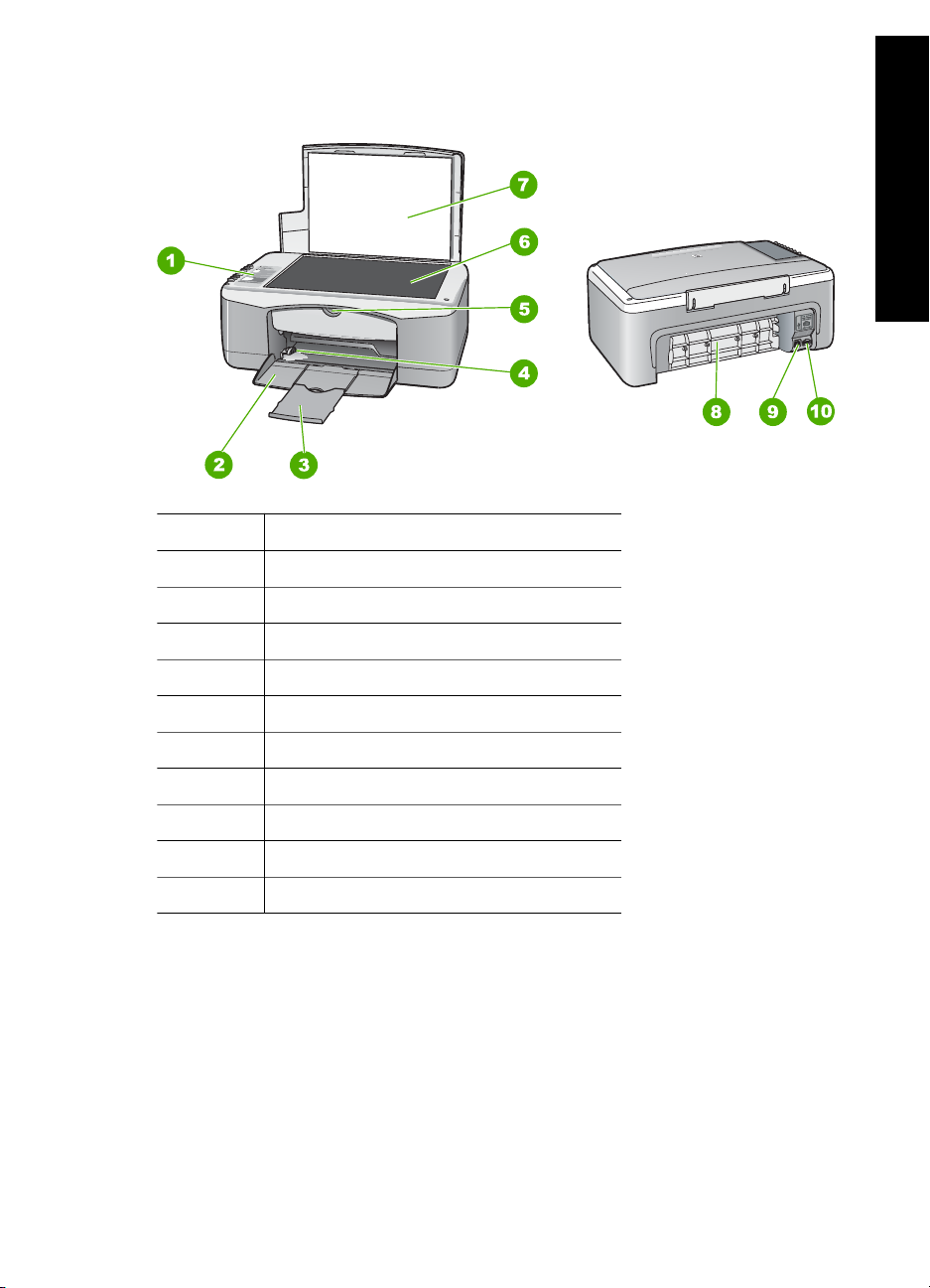
Описание аппарата HP All-in-One
Цифра Описание
1 Панель управления
2 Входной лоток
3 Удлинитель лотка
Русский
4 Направляющая ширины бумаги
5 Дверца для доступа к картриджу
6 Стекло
7 Подложка крышки
8 Задняя дверца
9 Задний порт USB
10 Разъем питания
Вводное руководство 5
Page 8
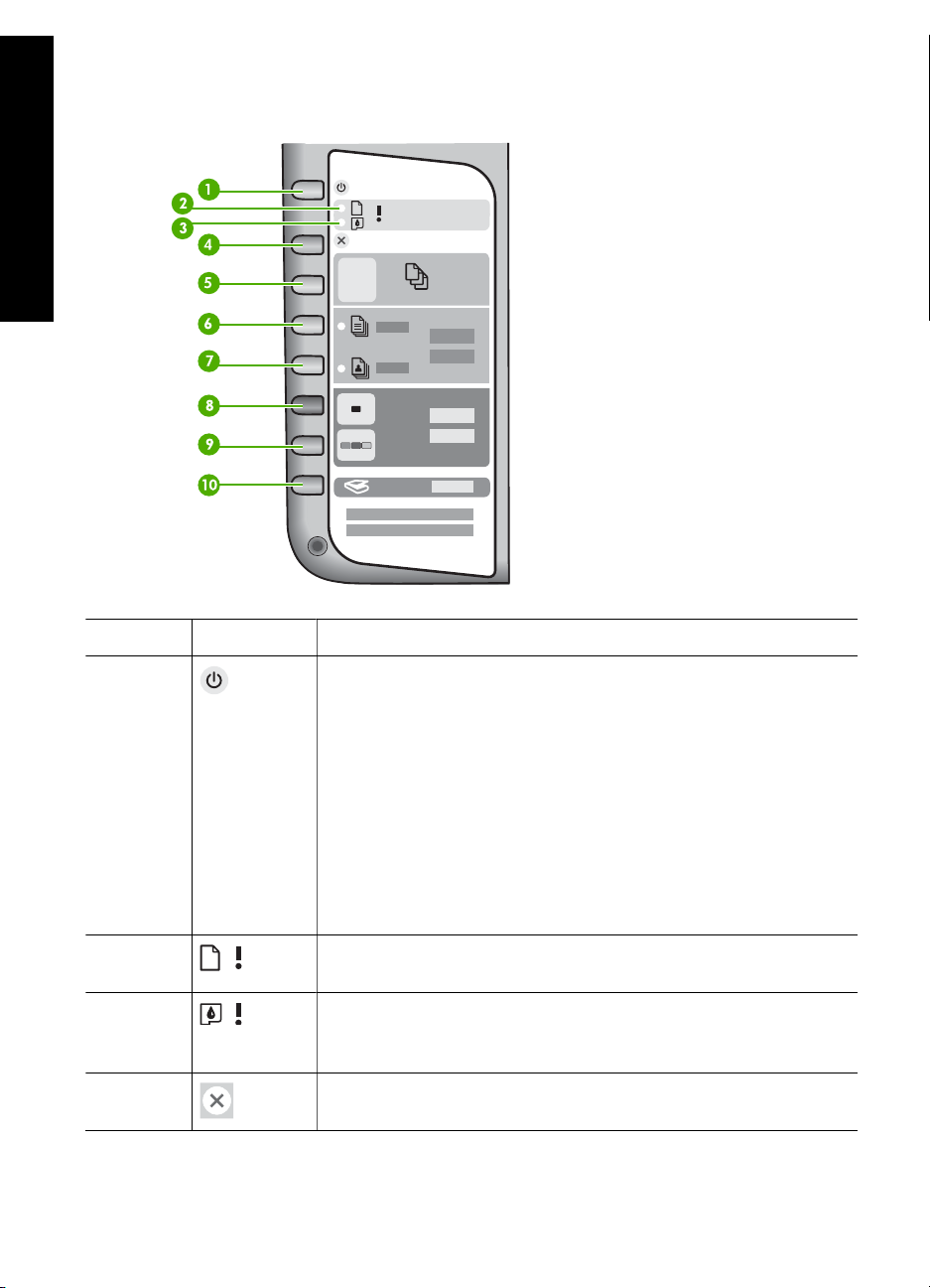
Глава 1
Кнопки панели управления
Русский
Номер Значок Название и описание
1 Кнопка Вкл.: включение или выключение аппарата HP All-in-
One. Когда аппарат HP All-in-One включен, кнопка Вкл. горит.
При выполнении задания индикатор мигает.
Когда питание HP All-in-One выключено, аппарат по-прежнему
потребляет небольшое количество энергии. Чтобы полностью
отсоединить аппарат HP All-in-One от источника питания,
выключите устройство, а затем отсоедините кабель питания от
розетки.
Осторожно Перед отсоединением кабеля питания
необходимо нажать кнопку Вкл. и позволить аппарату HP Allin-One выключиться. Это предотвращает высыхание чернил.
2 Индикатор "Проверьте бумагу": указывает на необходимость
загрузки бумаги или удаления застрявшей бумаги.
3 Индикатор "Проверьте картридж": указывает, что необходимо
снова вставить картридж, заменить его или закрыть дверцу
доступа к каретке.
4 Отмена: позволяет остановить задание на печать,
копирование или сканирование.
6 HP Deskjet F300 All-in-One series
Page 9
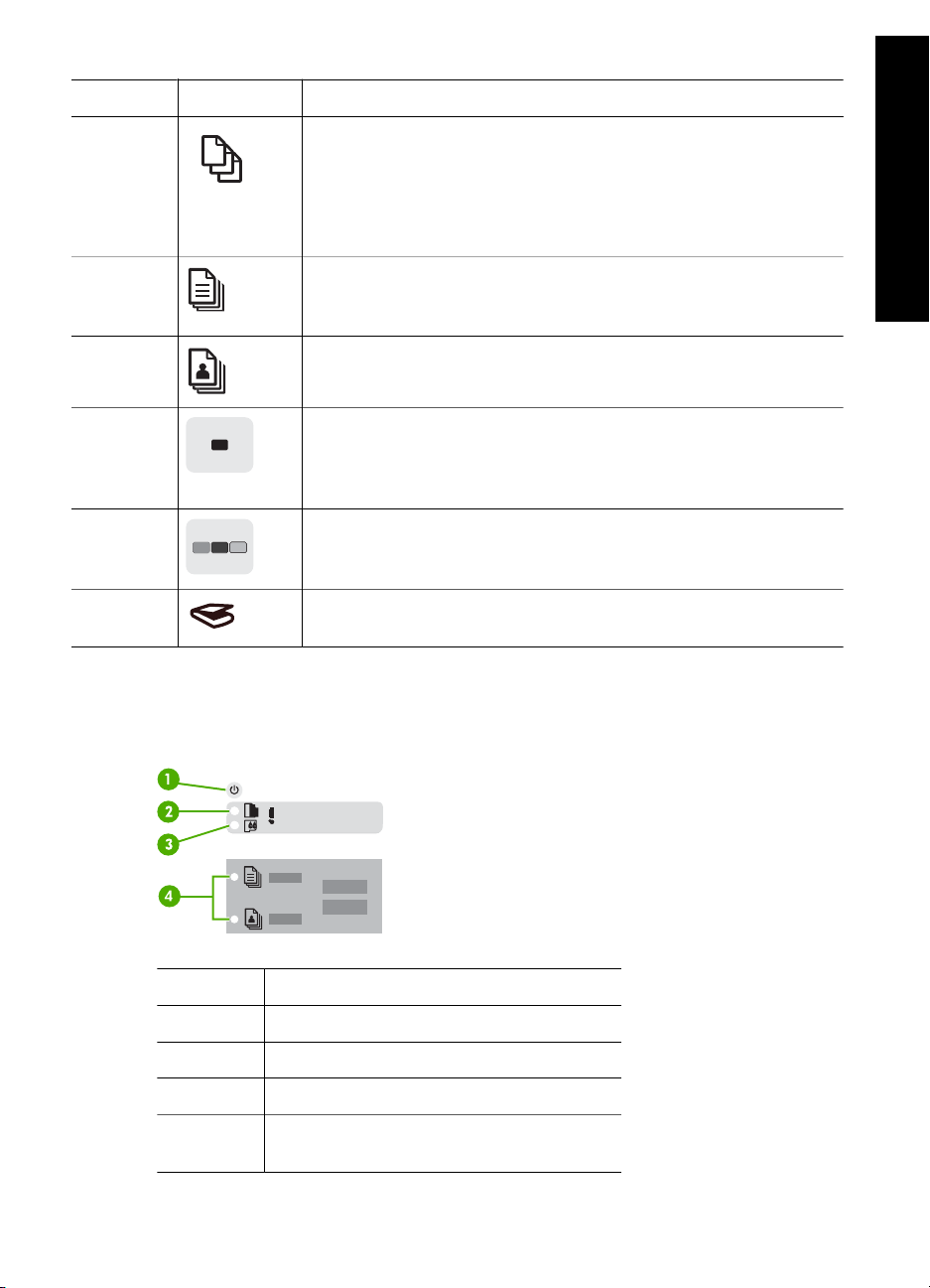
(продолж.)
Номер Значок Название и описание
5 Копии: установка количества копий для печати.
Совет При печати нескольких копий оригинала из
программного пакета на панели управления отображается
только последняя цифра количества копий. Например, при
печати 25 копий на дисплее будет отображаться цифра 5.
6 Тип обычной бумаги: изменение типа бумаги на обычную
бумагу. Это значение является значением по умолчанию для
аппарата HP All-in-One.
7 Тип фотобумаги: изменение типа бумаги на фотобумагу.
Убедитесь, что во входной лоток загружена фотобумага.
8 Запуск копирования, Ч/Б: запуск задания на черно-белое
копирование. В некоторых случаях (например, после
устранения замятия бумаги) с помощью данной кнопки можно
возобновить печать.
9 Запуск копирования, Цвет: запуск цветного копирования. В
некоторых случаях (например, после устранения замятия
бумаги) с помощью данной кнопки можно возобновить печать.
10 Сканирование: запуск сканирования оригинала,
расположенного на стекле.
Обзор индикаторов состояния
Несколько индикаторов информируют о состоянии аппарата HP All-in-One.
Русский
Цифра Описание
1 кнопка Вкл..
2 Индикатор "Проверьте бумагу"
3 Индикатор "Проверьте картридж"
4 Индикаторы типа бумаги (для кнопок Тип
обычной бумаги и Тип фотобумаги)
Вводное руководство 7
Page 10
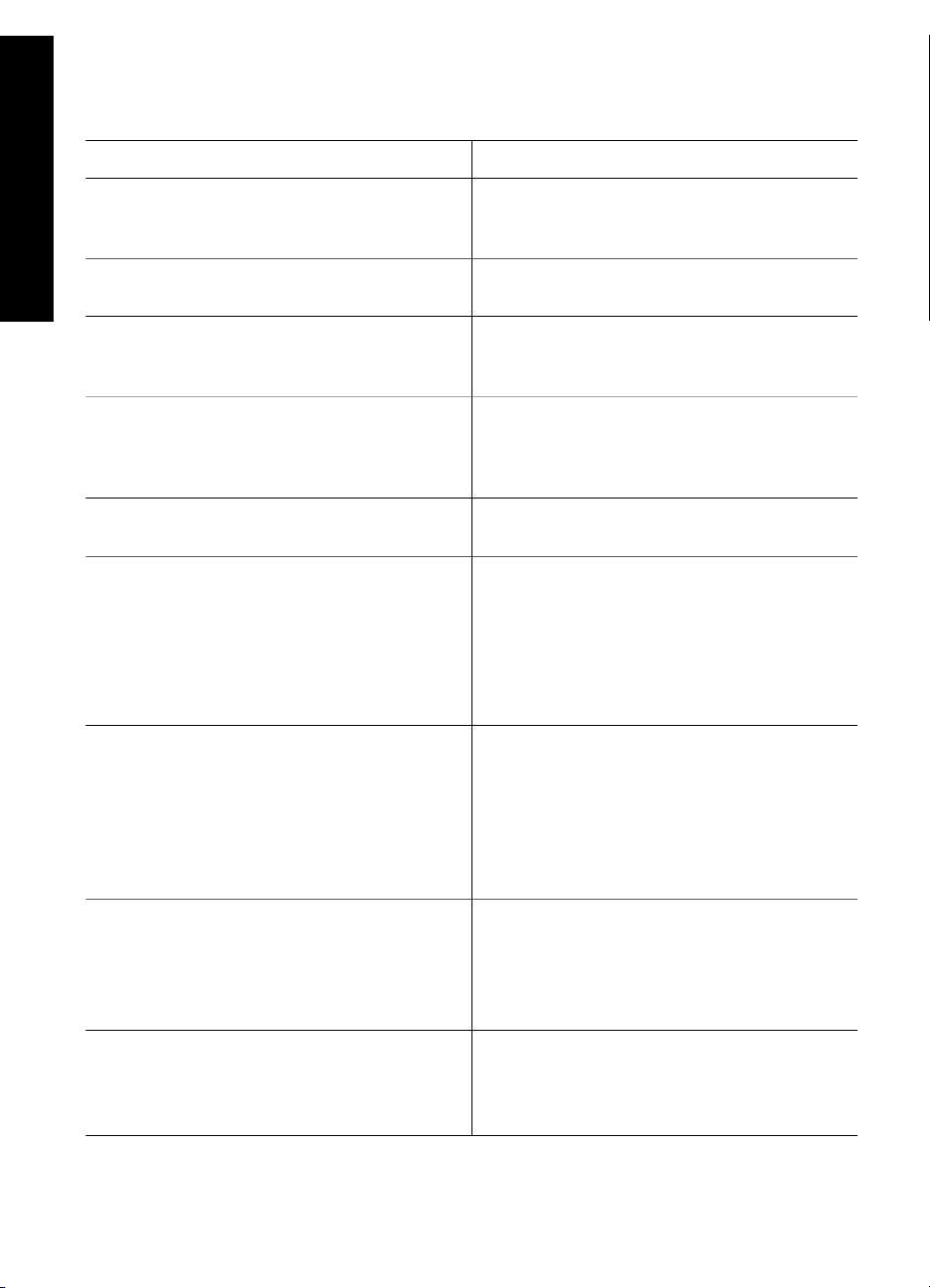
Глава 1
В следующей таблице описываются общие ситуации и объясняются значения
индикаторов.
Состояние индикатора
Русский
Все индикаторы выключены. Устройство HP All-in-One выключено.
Значение
Нажмите кнопку Вкл., чтобы включить
аппарат.
Загорятся индикатор Вкл. и один из
индикаторов типа бумаги.
Аппарат HP All-in-One готов к печати,
сканированию и копированию.
Индикатор Вкл. мигает. Аппарат HP All-in-One выполняет печать,
сканирование, копирование или
выравнивание картриджей.
Индикатор Вкл. часто мигает в течение трех
секунд, а затем постоянно горит.
Оператор нажал кнопку в момент, когда
аппарат HP All-in-One выполнял печать,
сканирование, копирование или
выравнивание картриджей.
Индикатор Вкл. часто мигает в течение 20
секунд, а затем постоянно горит.
После нажатия кнопки Сканирование
компьютер не отвечает.
Индикатор "Проверьте бумагу" мигает ●В аппарате HP All-in-One закончилась
бумага.
●В аппарате HP All-in-One замялась
бумага.
● Параметр формата бумаги не
совпадает с форматом бумаги,
обнаруженной во входном лотке.
Индикатор "Проверьте картридж" мигает ●Открыта крышка доступа к картриджу.
●Картриджи неправильно установлены
или отсутствуют.
●С картриджа не удалена лента.
●Картридж не предназначен для
использования в аппарате HP All-in-One.
●Картридж может быть неисправным.
Индикаторы Вкл., "Проверьте бумагу" и
"Проверьте картридж" мигают.
Сбой сканера.
Выключите аппарат HP All-in-One и снова
включите его. Если устранить неполадку не
удалось, обратитесь в центр технической
поддержки HP.
Все индикаторы мигают. Произошла неисправимая ошибка
устройства HP All-in-One.
1. Выключите аппарат HP All-in-One.
2. Отсоедините кабель питания от сети.
8 HP Deskjet F300 All-in-One series
Page 11
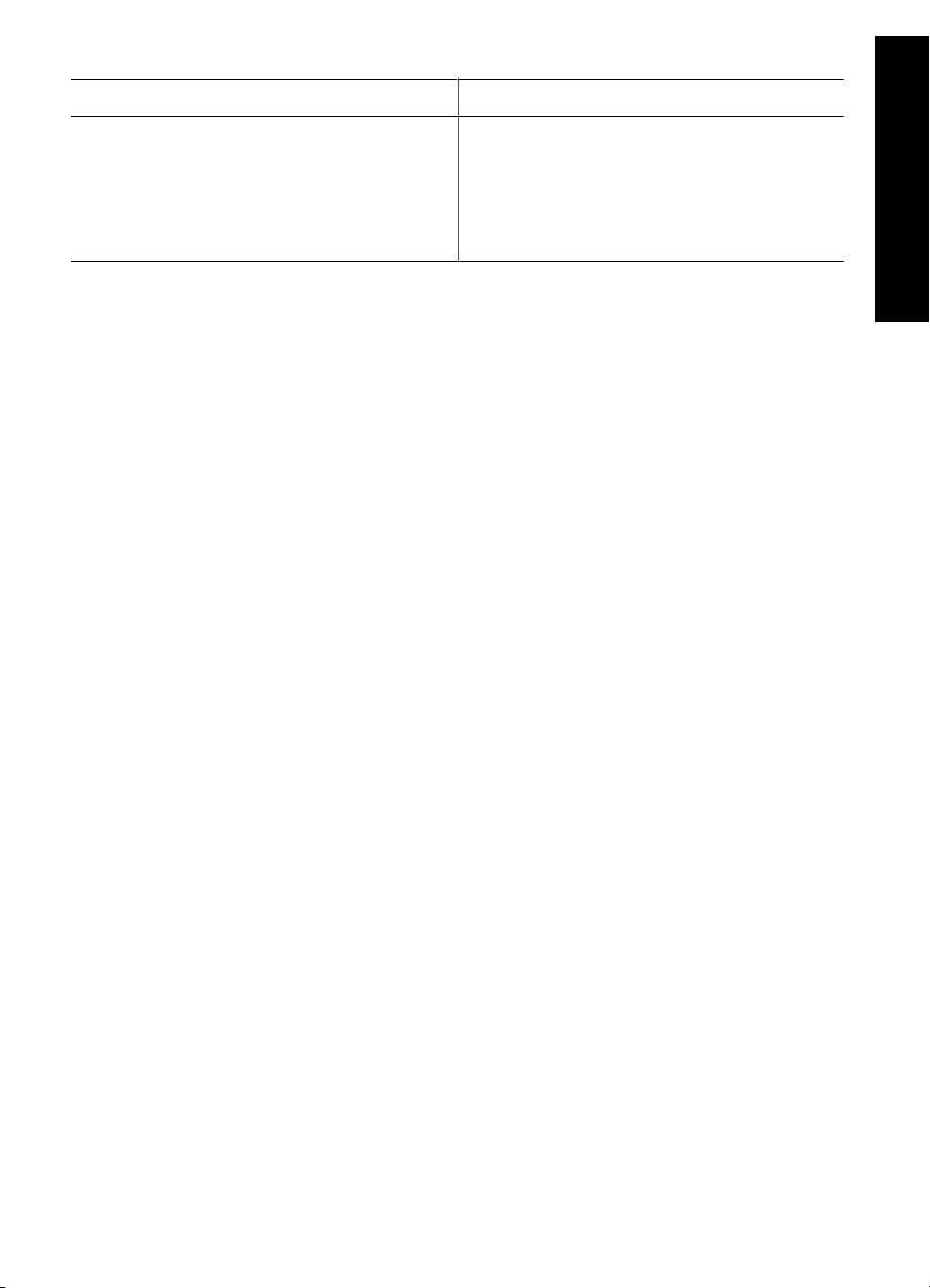
(продолж.)
Состояние индикатора Значение
3. Подождите одну минуту, а затем снова
включите кабель питания в розетку.
4. Снова включите аппарат HP All-in-One.
Если устранить неполадку не удалось,
обратитесь в центр технической поддержки
HP.
Источники дополнительной информации
Информация об установке и использовании аппарата HP All-in-One доступна во
многих источниках, поставляемых как в печатном, так и в электронном виде.
● Руководство по установке
В Руководстве по установке содержатся инструкции по установке аппарата
HP All-in-One и установке программного обеспечения. Следуйте порядку
действий, указанному в руководстве по установке.
Если во время установки возникли неполадки, см. "Устранение неполадок" в
последнем разделе Руководства по установке или главу Устранение
неполадок и техническая поддержка в этом Руководстве.
● Знакомство с программным обеспечение HP Photosmart (Windows)
Обзор программного обеспечения HP Photosmart представляет собой
занимательное представление программного обеспечения, входящего в
комплект поставки HP All-in-One. В обзоре содержатся сведения о том, как
HP All-in-One может помочь при редактировании, упорядочивании и печати
фотографий.
● Интерактивная справочная система
В интерактивной справочной системе приведены подробные инструкции по
использованию функций HP All-in-One, которые не описаны в настоящем
руководстве пользователя, в том числе по функциям, доступным только при
использовании ПО, которое входит в комплект поставки HP All-in-One.
Дополнительную информацию см. в разделе Вызов интерактивной справки.
● Файл Readme
В файле Readme содержится самая свежая информация, которая может
отсутствовать в других документах. Для доступа к файлу Readme установите
программное обеспечение.
● www.hp.com/support
При наличии доступа в Интернет справку и техническую поддержку можно
получить на Web-сайте HP. На этом web-сайте имеется информация о
технической поддержке, драйверах, расходных материалах и о порядке
оформления заказов.
Русский
Вызов интерактивной справки
В этом руководстве описываются примеры использования доступных функций,
позволяющие сразу же начать работу с аппаратом HP All-in-One. Изучите
интерактивную справочную систему, которая поставляется вместе с аппаратом,
для получения подробных сведений по всем функциям HP All-in-One.
Вводное руководство 9
Page 12
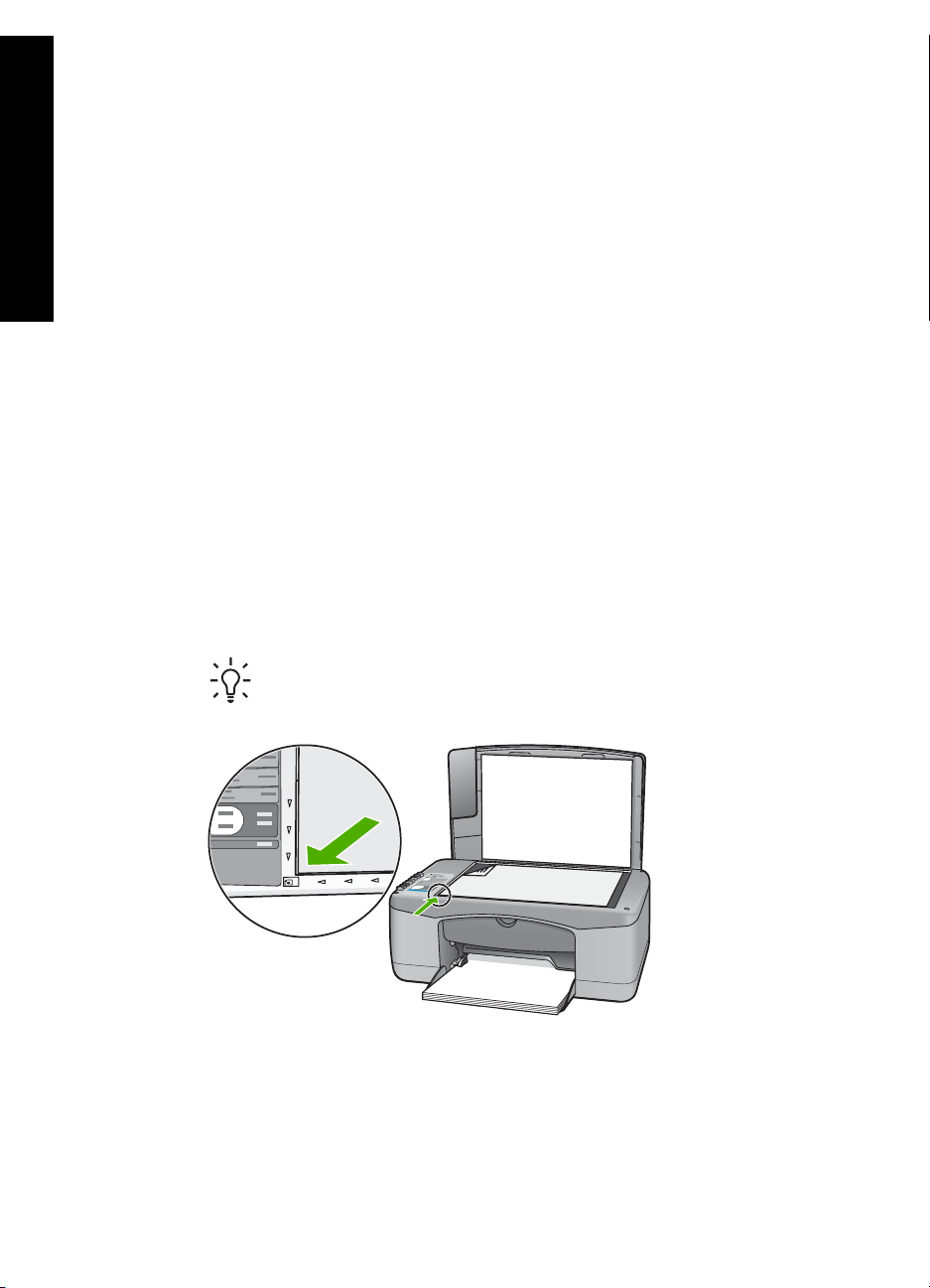
Глава 1
Для получения доступа к Справочная система программного обеспечения
HP Photosmart на компьютере под управлением Windows
1. В Центр решений HP щелкните вкладку для HP All-in-One.
2. В области Поддержка устройства щелкните Экранное руководство или
Устранение неполадок.
Русский
– При щелчке Экранное руководство появится контекстное меню. Можно
выбрать начальную страницу для отображения всей справочной системы
или перейти прямо к справке по HP All-in-One.
– Если щелкнуть Устранение неполадок, откроется страница Устранение
неполадок и поддержка.
Доступ к HP Photosmart Mac Help (Справка HP Photosmart Mac)
В меню Help (Справка) в HP Photosmart Studio выберите HP Photosmart Mac
➔
Help (Справка HP Photosmart Mac).
Появится меню HP Photosmart Mac Help (Справка HP Photosmart Mac).
Загрузка оригиналов и бумаги
В аппарат HP All-in-One можно загружать бумагу различных типов и форматов,
включая бумагу формата letter или A4, фотобумагу, диапозитивы и конверты.
Загрузка оригинала на стекло
1. Поднимите крышку аппарата HP All-in-One.
2. Разместите оригинал лицевой стороной вниз в переднем левом углу на стекле.
Совет При загрузке оригинала обращайте внимание на указатели
вдоль края стекла экспонирования.
3. Закройте крышку.
Загрузка полноразмерной бумаги
1. Выдвиньте направляющую ширины бумаги в крайнее положение.
10 HP Deskjet F300 All-in-One series
Page 13
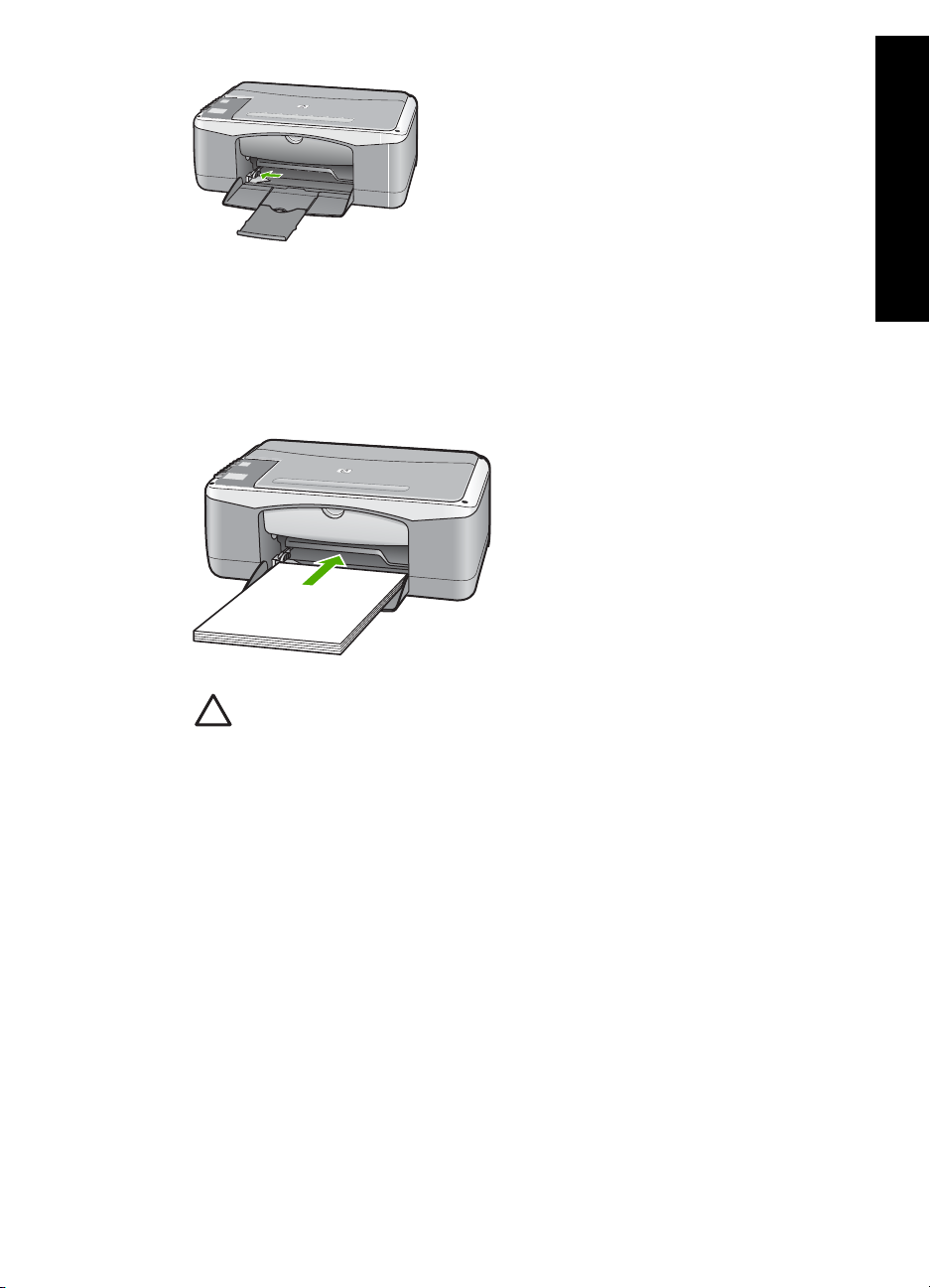
2. Выровняйте края стопки бумаги на ровной поверхности, затем выполните
следующие действия:
– убедитесь, что на бумаге нет разрывов, смятия, скручивания и сгибания
краев;
– убедитесь, что вся бумага в стопке одинакового размера и типа.
3. Загрузите стопку бумаги во входной лоток коротким краем вперед и стороной
для печати вниз. Пододвиньте стопку бумаги вперед до конца.
Внимание Перед загрузкой бумаги во входной лоток убедитесь, что
аппарат HP All-in-One находится в режиме ожидания (звуковые сигналы
отсутствуют). Если аппарат HP All-in-One выполняет обслуживание
картриджей или любое другое задание, ограничитель бумаги внутри
аппарата может сдвигаться со своего места. Поэтому бумага может
быть вставлена слишком глубоко — аппарат HP All-in-One может
выдавать пустые листы.
Русский
4. Пододвиньте направляющую ширины бумаги вплотную к краю стопки бумаги.
Не перегружайте входной лоток; убедитесь, что стопка бумаги свободно
помещается во входном лотке, не превышая высоты направляющей ширины
бумаги.
5. Выдвиньте раскладной лоток на себя.
Загрузка фотобумаги формата 10 х 15 см с отрывными полосами во входной
лоток
1. Извлеките всю бумагу из входного лотка.
2. Поместите пачку фотобумаги в крайний правый угол входного лотка коротким
краем вперед и стороной для печати вниз. Сдвиньте стопку фотобумаги
вперед до упора.
Загрузите фотобумагу отрывной полосой к себе.
Вводное руководство 11
Page 14
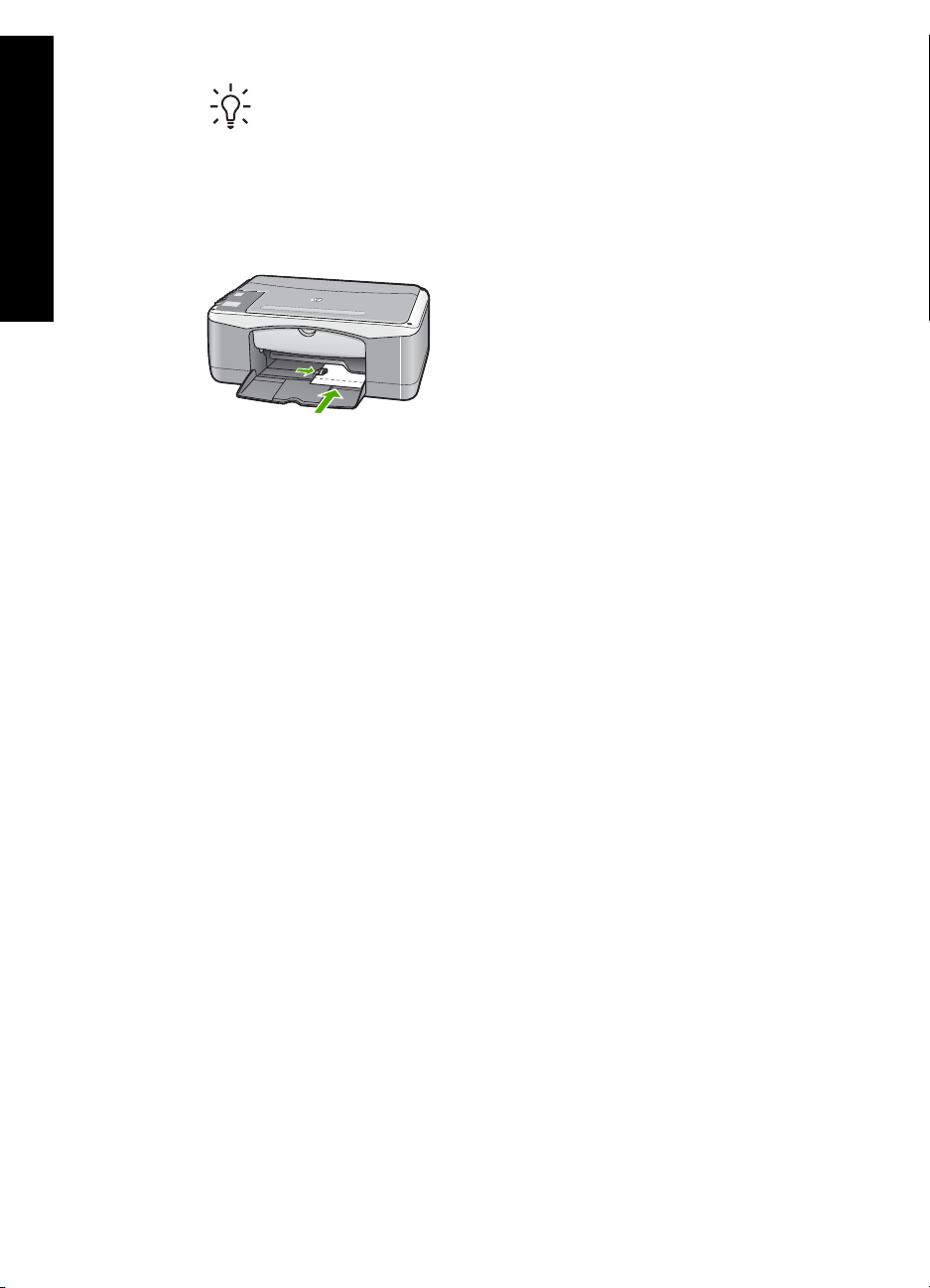
Глава 1
Совет При загрузке фотобумаги небольшого формата обращайте
внимание на указатели на основании входного лотка для фотобумаги.
3. Пододвиньте направляющую ширины бумаги вплотную к краю стопки бумаги.
Русский
Не перегружайте входной лоток; убедитесь, что стопка бумаги свободно
помещается во входном лотке, не превышая высоты направляющей ширины
бумаги.
Для получения оптимального качества печати перед печатью или копированием
установите тип и формат бумаги.
Предотвращение замятия бумаги
Для предотвращения замятий бумаги следуйте следующим рекомендациям.
●Чаще извлекайте распечатанные страницы из выходного лотка.
●Для предотвращения скручивания и сгибания краев бумаги храните всю
неиспользуемую бумагу в горизонтальном положении в запечатываемом
пакете.
●Убедитесь, что бумага, загруженная во входной лоток, не имеет изгибов,
загнутых краев и разрывов.
●Не загружайте во входной лоток одновременно бумагу разных типов и
форматов; вся бумага в стопке во входном лотке должна быть одинакового
размера и типа.
● Отрегулируйте направляющую ширины бумаги во входном лотке таким
образом, чтобы она была аккуратно установлена вплотную к бумаге.
Убедитесь, что направляющая ширины бумаги не сгибает бумагу во входном
лотке.
●Не прилагайте излишних усилий при загрузке бумаги во входной лоток.
● Используйте бумагу тех типов, которые рекомендуются для аппарата HP All-
in-One.
Получение копии
Для получения качественных копий можно использовать панель управления.
Получение копии с помощью панели управления
1. Убедитесь, что во входной лоток загружена бумага.
2. Разместите оригинал лицевой стороной вниз в переднем левом углу на стекле.
3. Нажмите Запуск копирования, Ч/Б.
12 HP Deskjet F300 All-in-One series
Page 15
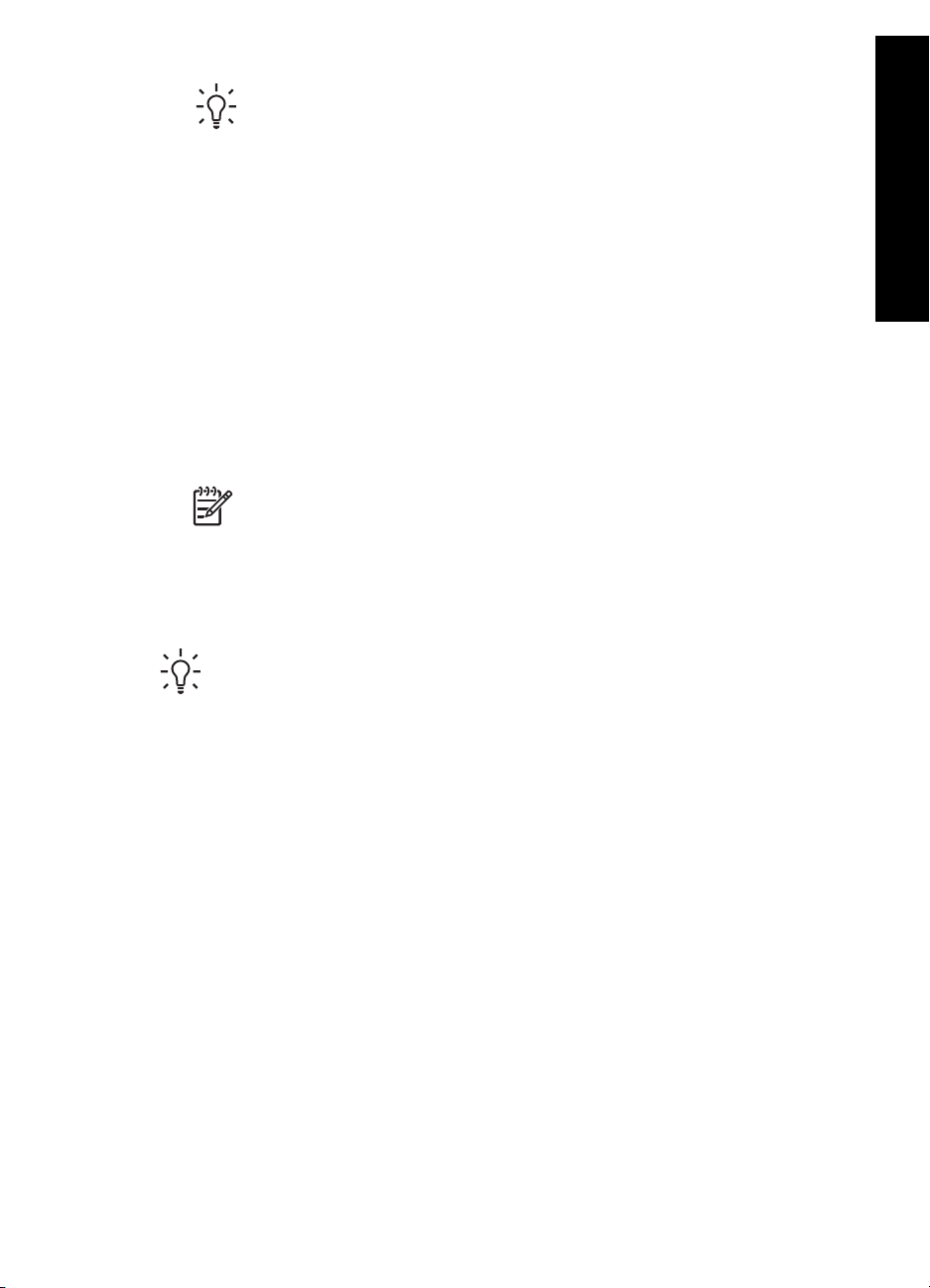
Совет Для выполнения быстрого копирования нажмите и
удерживайте в нажатом положении кнопку Сканирование, а затем
нажмите кнопку Запуск копирования, Ч/Б или Запуск копирования,
Цвет.
Сканирование изображения
Сканирование можно выполнять с компьютера или с аппарата HP All-in-One. В этом
разделе приведено описание процедуры сканирования с помощью кнопок на
панели управления аппарата HP All-in-One.
Для использования функций сканирования аппарат HP All-in-One и компьютер
должны быть соединены и включены в сеть. Перед сканированием также
необходимо установить и запустить на компьютере программное обеспечение HP
Photosmart (Windows) или HP Photosmart Mac (Mac).
●Чтобы проверить, запущено ли программное обеспечение на компьютере с
системой Windows, попробуйте найти значок HP Digital Imaging Monitor в
области уведомлений в правом нижнем углу экрана рядом с часами.
Примечание. Если закрыть приложение HP Digital Imaging Monitor
на панели задач Windows, некоторые функции сканирования HP All-inOne могут стать недоступны. Возможность использования полного
набора функций появится после повторного запуска программного
обеспечения HP Photosmart или перезагрузки компьютера.
●На компьютерах Macintosh программное обеспечение запущено всегда.
Совет Для сканирования изображений, включая панорамные
изображения, можно использовать программы HP Photosmart (Windows)
или HP Photosmart Mac (Mac). С помощью данных программ можно
редактировать и печатать отсканированные изображения, а также
обмениваться ими. Дополнительную информацию см. в экранной справке,
поставляемой с аппаратом HP All-in-One.
Русский
Сканирование оригинала с сохранением на компьютере
1. Разместите оригинал лицевой стороной вниз в переднем левом углу на стекле.
2. Нажмите Сканирование.
После предварительного сканирования изображения выполните
необходимые изменения.
3. Выполнив все необходимые изменения в окне предварительного просмотра,
нажмите Принять.
Печать из программного приложения
Большинство параметров печати автоматически устанавливается приложением, с
помощью которого выполняется печать, или служебной программой
HP ColorSmart. Устанавливать параметры вручную требуется только при
изменении качества печати, печати на определенных типах бумаги или
диапозитивах, а также при использовании специальных функций.
Сведения о печати из различных программ приводятся в интерактивной
справочной системе, которая входит в комплект поставки HP All-in-One.
Вводное руководство 13
Page 16
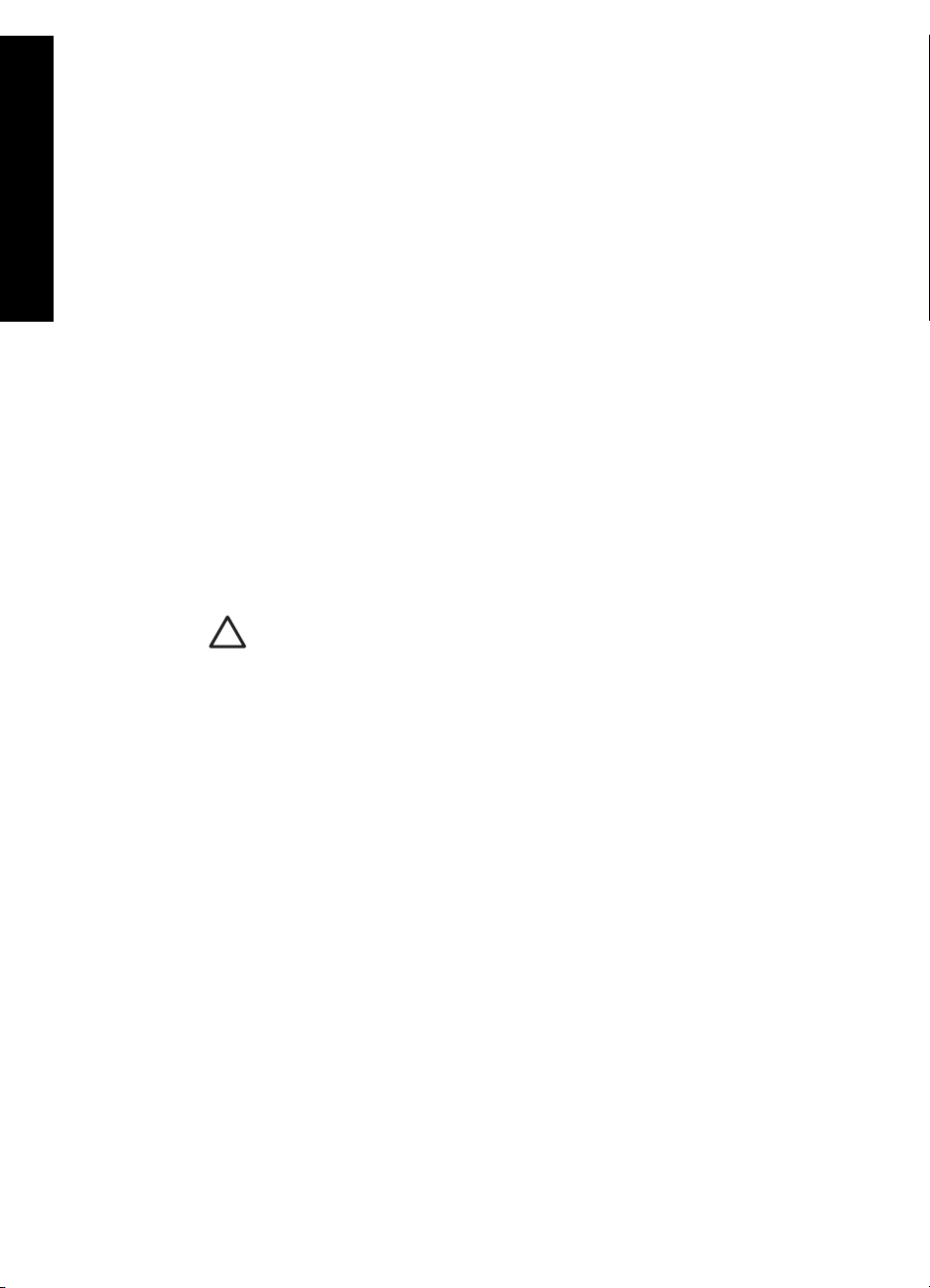
Глава 1
Замена картриджей
Сведения о замене картриджей приводятся в интерактивной справочной системе,
которая входит в комплект поставки HP All-in-One.
Русский
Чистка аппарата HP All-in-One
Для обеспечения высокого качества копий и отсканированных изображений
необходимо протирать стекло экспонирования и подложку крышки от пыли. Кроме
того, следует вытирать пыль с внешней поверхности аппарата HP All-in-One.
● Чистка стекла экспонирования
● Чистка подложки крышки
Чистка стекла экспонирования
Грязь - следы пальцев, пятна, волосы и пыль - на поверхности основного стекла
снижают производительность и ухудшают точность работы некоторых функций.
Очистка стекла
1. Выключите аппарат HP All-in-One, отсоедините кабель питания и поднимите
крышку.
2. Очистите стекло мягкой тканью или губкой, слегка смоченной неабразивным
средством для чистки стекла.
Внимание Не используйте для чистки стекла экспонирования
абразивные, ацетоновые, бензольные или тетрахлоруглеродные
средства — они могут повредить стекло. Не наливайте и не
разбрызгивайте жидкость непосредственно на стекло экспонирования.
Жидкость может подтекать под стекло и приводить к повреждению
аппарата.
3. Во избежание появления пятен на отсканированных изображениях чистите
стекло сухой, мягкой тканью без волокон.
4. Подключите кабель питания, и затем включите аппарат HP All-in-One.
Чистка подложки крышки
На белую подложку для документов, расположенную с нижней стороны крышки
аппарата HP All-in-One, могут налипать загрязнения.
Очистка подложки крышки
1. Выключите аппарат HP All-in-One, отсоедините кабель питания и поднимите
крышку.
2. Очистите белую подложку для документов мягкой тканью или губкой, слегка
смоченной теплой водой с мягким мылом.
Удаляйте загрязнения, аккуратно протирая подложку. Не соскабливайте
загрязнения.
3. Досуха протрите подложку сухой мягкой тканью без волокон.
14 HP Deskjet F300 All-in-One series
Page 17
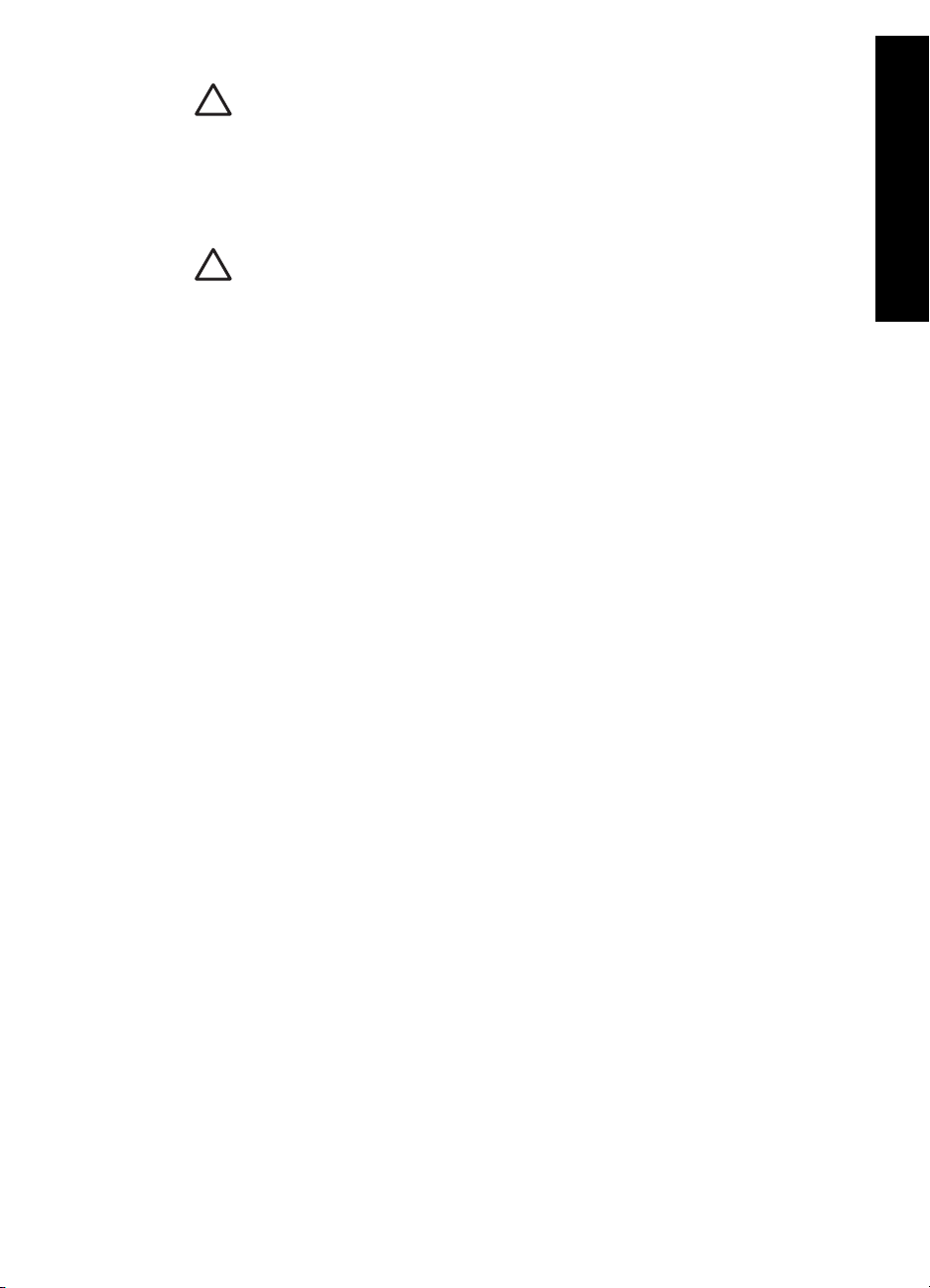
Внимание Не используйте салфетки с бумажной основой — они могут
поцарапать подложку.
4. Если не удается достаточно хорошо очистить подложку, повторите описанные
выше шаги с использованием изопропилового (протирочного) спирта, затем
тщательно протрите подложку влажной тканью для удаления малейших
следов спирта.
Внимание Не допускайте попадания спирта на стекло
экспонирования или внешние поверхности аппарата HP All-in-One возможно повреждение аппарата.
5. Подключите кабель питания, и затем включите аппарат HP All-in-One.
Русский
Вводное руководство 15
Page 18
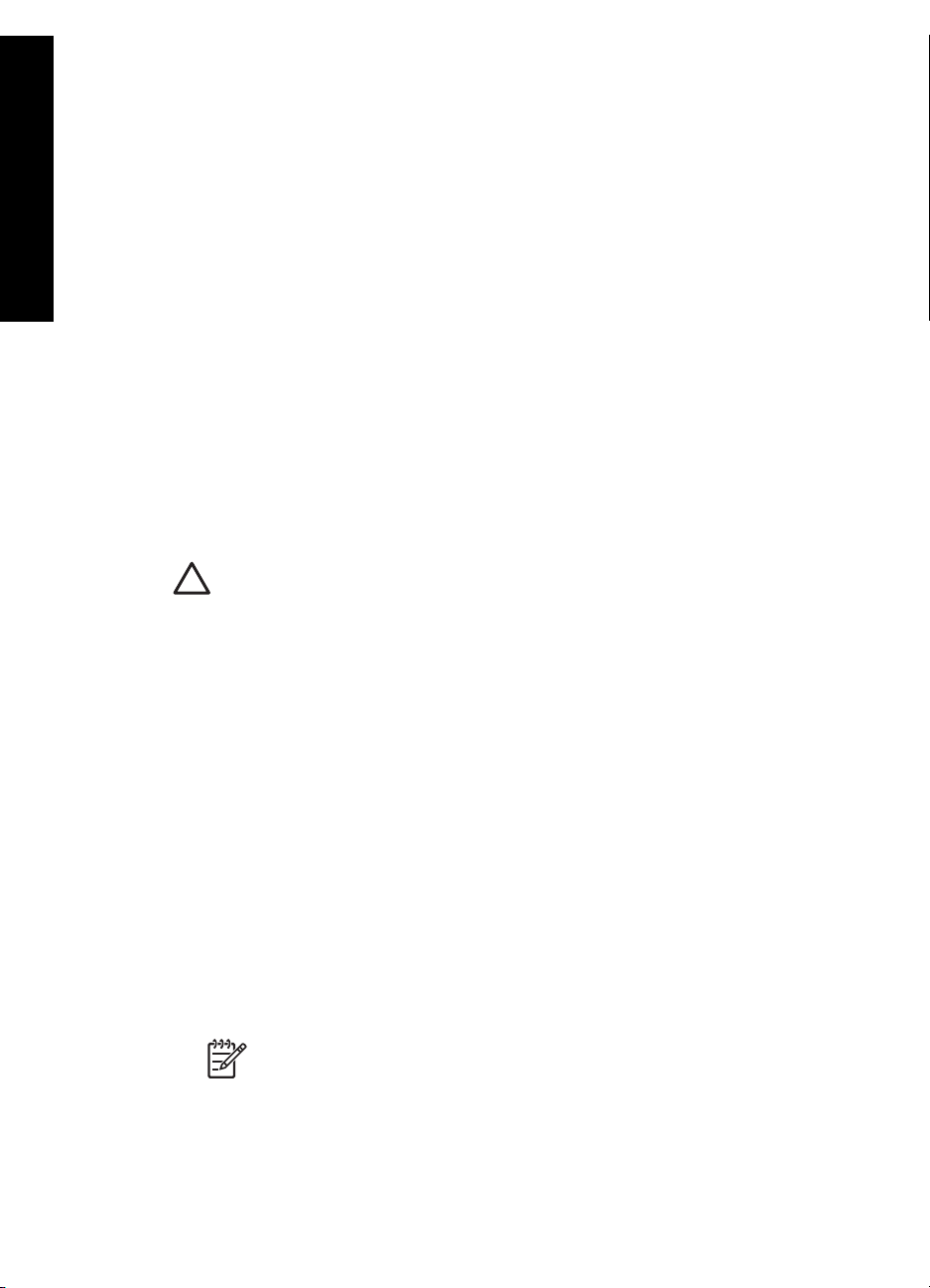
2
Устранение неполадок и техническая поддержка
Русский
В этой главе содержится информация об устранении неполадок аппарата HP All-in-One. В
ней приведены сведения об устранении неполадок при установке, настройке и работе с
аппаратом. Дополнительная информация об устранении неполадок приведена в
интерактивной справочной системе, входящей в комплект поставки программного
обеспечения.
Многие проблемы возникают, когда аппарат HP All-in-One подключается к компьютеру с
помощью кабеля USB до момента установки программного обеспечения для аппарата HP Allin-One на компьютер. Если аппарат HP All-in-One был подключен к компьютеру до того, как
соответствующее указание отобразилось на экране установки программного обеспечения,
следует выполнить указанные ниже действия.
Поиск распространенных неполадок при настройке
1. Отключите кабель USB от компьютера.
2. Удалите программное обеспечение (если оно уже было установлено).
3. Перезагрузите компьютер.
4. Выключите аппарат HP All-in-One, подождите одну минуту, а затем снова включите его.
5. Переустановите программу HP All-in-One.
Внимание Не подключайте кабель USB к компьютеру, пока соответствующее
указание не отобразится на экране установки программного обеспечения.
Подробная контактная информация приведена на внутренней стороне задней обложки этого
руководства.
Удаление и повторная установка программного обеспечения
Если процедура установки не завершена или кабель USB был подключен к компьютеру до
появления соответствующего приглашения программы установки, возможно, потребуется
удалить, а затем снова установить программное обеспечение. Не удаляйте файлы
программы HP All-in-One с компьютера вручную. При установке ПО HP All-in-One обязательно
удаляйте файлы согласно инструкции с помощью программы удаления.
Удаление и повторная установка на компьютер, работающий под управлением ОС
Windows
1. На панели задач Windows нажмите кнопку Пуск, выберите Настройка, затем Панель
управления.
2. Дважды нажмите Установка и удаление программ.
3. Выберите HP PSC & OfficeJet 6.0 и щелкните Изменить/Удалить.
Следуйте инструкциям на экране.
4. Отсоедините аппарат HP All-in-One от компьютера.
5. Перезагрузите компьютер.
Примечание. Необходимо отсоединить аппарат HP All-in-One, прежде чем
перезагружать компьютер. Не подсоединяйте аппарат HP All-in-One к
компьютеру, если программное обеспечение не установлено.
16 HP Deskjet F300 All-in-One series
Page 19
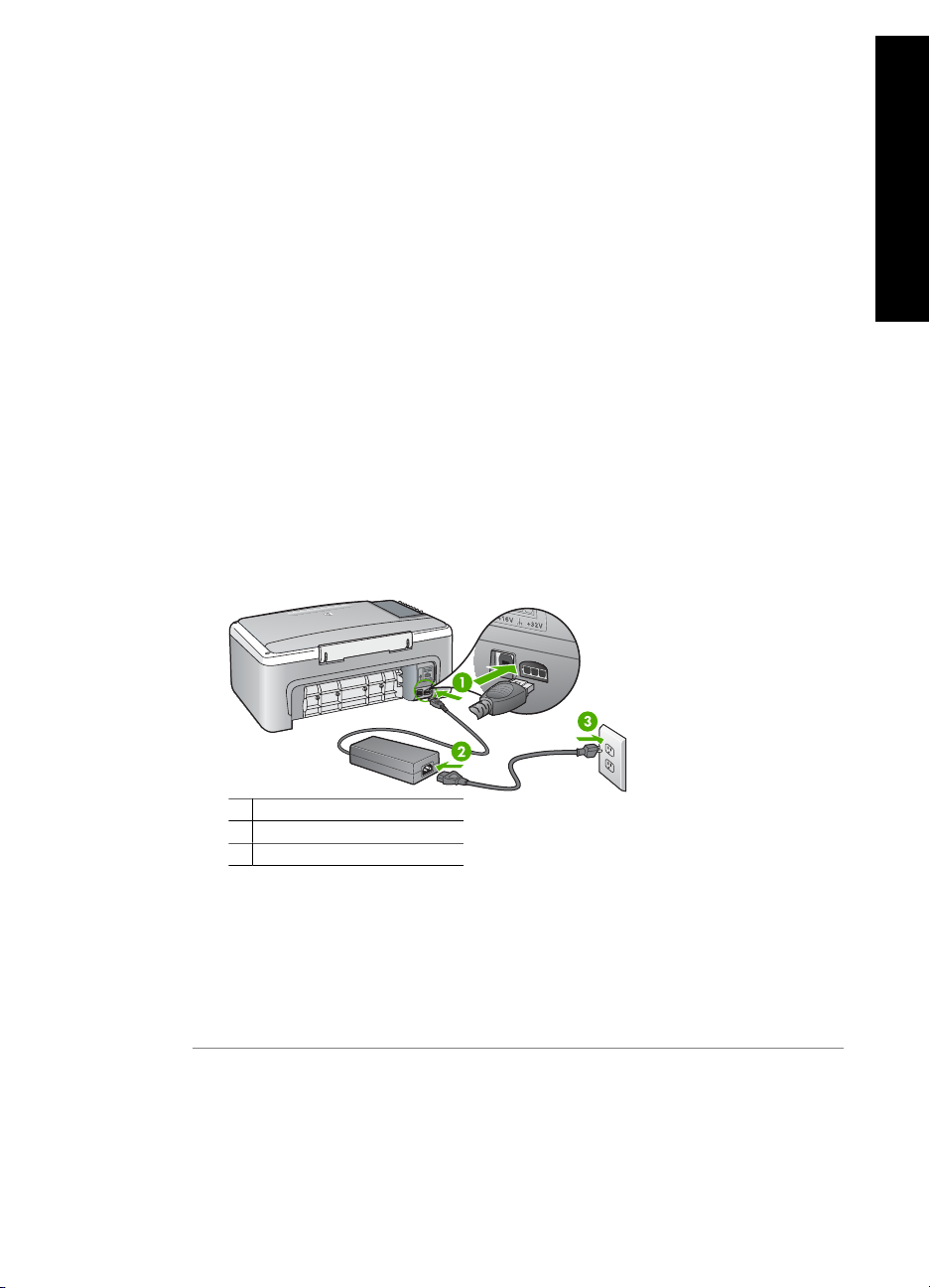
6. Вставьте компакт-диск HP All-in-One в дисковод своего компьютера и запустите
программу установки.
7. Следуйте инструкциям на экране, а также инструкциям, имеющимся в руководстве по
установке, прилагаемом к аппарату HP All-in-One.
По завершении установки программного обеспечения в панели задач отобразится значок
HP Digital Imaging Monitor.
Для проверки правильности установки программного обеспечения дважды щелкните
значок Центр решений HP на рабочем столе. Если в окне программы Центр решений HP
отображаются основные значки (Сканировать изображение и Сканировать документ),
программное обеспечение установлено правильно.
Устранение неполадок, возникающих при установке аппаратного обеспечения
Воспользуйтесь этим разделом для решения проблем, которые могут возникнуть при
установке аппаратного обеспечения для HP All-in-One.
Аппарат HP All-in-One не включается
Причина Устройство HP All-in-One неправильно подключено к электросети.
Решение
●Убедитесь, что кабель питания надежно подсоединен к аппарату HP All-in-One и
адаптеру питания. Подключайте кабель питания устройства только к заземленной
розетке, устройству защиты от колебаний питания или разветвителю.
Русский
1 Разъем подключения питания
2 Кабель и адаптер питания
3 Заземленная розетка
●При использовании разветвителя убедитесь, что он включен. Или подсоедините
аппарат HP All-in-One непосредственно к заземленной розетке.
● Проверьте исправность розетки сети питания. Подключите к электросети
исправное устройство и проверьте, подается ли на него питание. Если питание не
подается, устраните неисправность розетки.
●При подсоединении устройства HP All-in-One к розетке с переключателем
убедитесь, что он включен. Если он включен, но аппарат не работает, причиной
неисправности является розетка.
Причина Кнопка Вкл. нажата слишком быстро.
Решение Аппарат HP All-in-One может не среагировать, если нажать кнопку Вкл.
слишком быстро. Нажмите кнопку Вкл. один раз. Процесс включения HP All-in-One может
занять несколько минут. Если в это время нажать на кнопку Вкл. еще раз, устройство
может выключиться.
Вводное руководство 17
Page 20
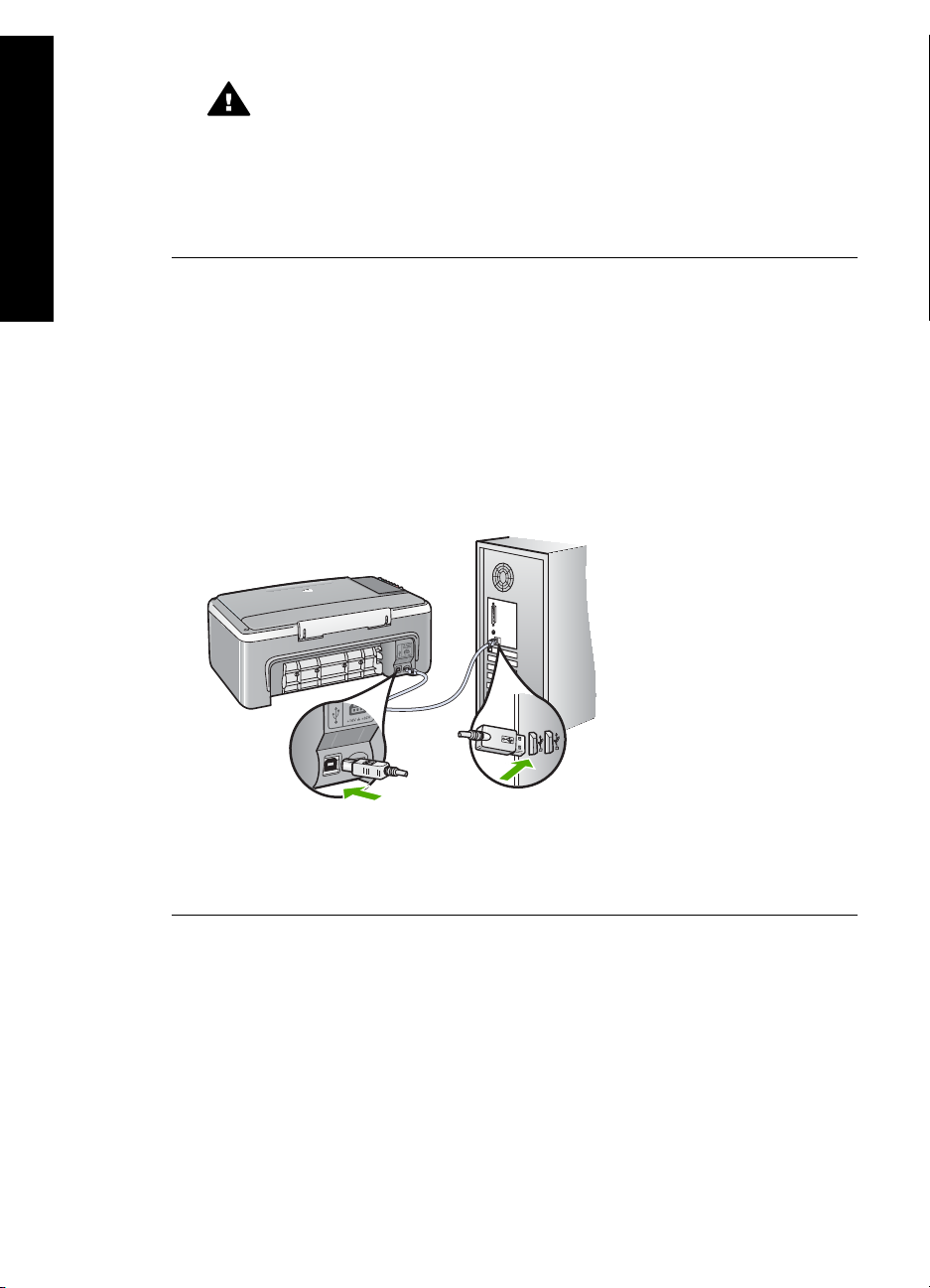
Глава 2
Осторожно Если аппарат HP All-in-One по-прежнему не включается, возможно
наличие механического повреждения. Отсоедините аппарат HP All-in-One от
электророзетки и обратитесь в HP. Посетите:
www.hp.com/support
При появлении запроса выберите соответствующую страну/регион, а затем
Русский
нажмите Связь с HP для получения информации об обращении за технической
поддержкой.
Кабель USB подключен, но существуют проблемы взаимодействия аппарата HP All-in-
One с компьютером
Решение Прежде чем подключать кабель USB, следует установить программное
обеспечение, прилагаемое к аппарату HP All-in-One. Во время установки программного
обеспечения не подключайте кабель USB до появления на экране соответствующего
приглашения. В противном случае может возникнуть ошибка.
Процедура подсоединения компьютера к аппарату HP All-in-One с помощью кабеля USB
после установки программного обеспечения очень проста. Подключите один конец
кабеля USB к разъему на задней панели компьютера, а другой – к разъему на задней
панели устройства HP All-in-One. Подсоединять кабель можно к любому порту USB на
задней панели компьютера.
Более подробные сведения об установке программного обеспечения и подсоединении
кабеля USB приведены в руководстве по установке, которое входит в комплект
поставки HP All-in-One.
Аппарат HP All-in-One не выполняет печать
Решение Если связь между аппаратом HP All-in-One и компьютером отсутствует,
попробуйте выполнить описанные ниже действия.
● Проверьте индикатор Вкл. на передней панели аппарата HP All-in-One. Если
индикатор не горит, то аппарат HP All-in-One выключен. Убедитесь, что кабель
питания надежно подключен к аппарату HP All-in-One и вставлен в розетку.
Нажмите кнопку Вкл. для включения аппарата HP All-in-One.
●Убедитесь, что картриджи установлены.
●Убедитесь, что во входной лоток загружена бумага.
●Убедитесь, что в аппарате HP All-in-One не застряла бумага.
●Убедитесь, что каретка принтера не заблокирована.
18 HP Deskjet F300 All-in-One series
Page 21
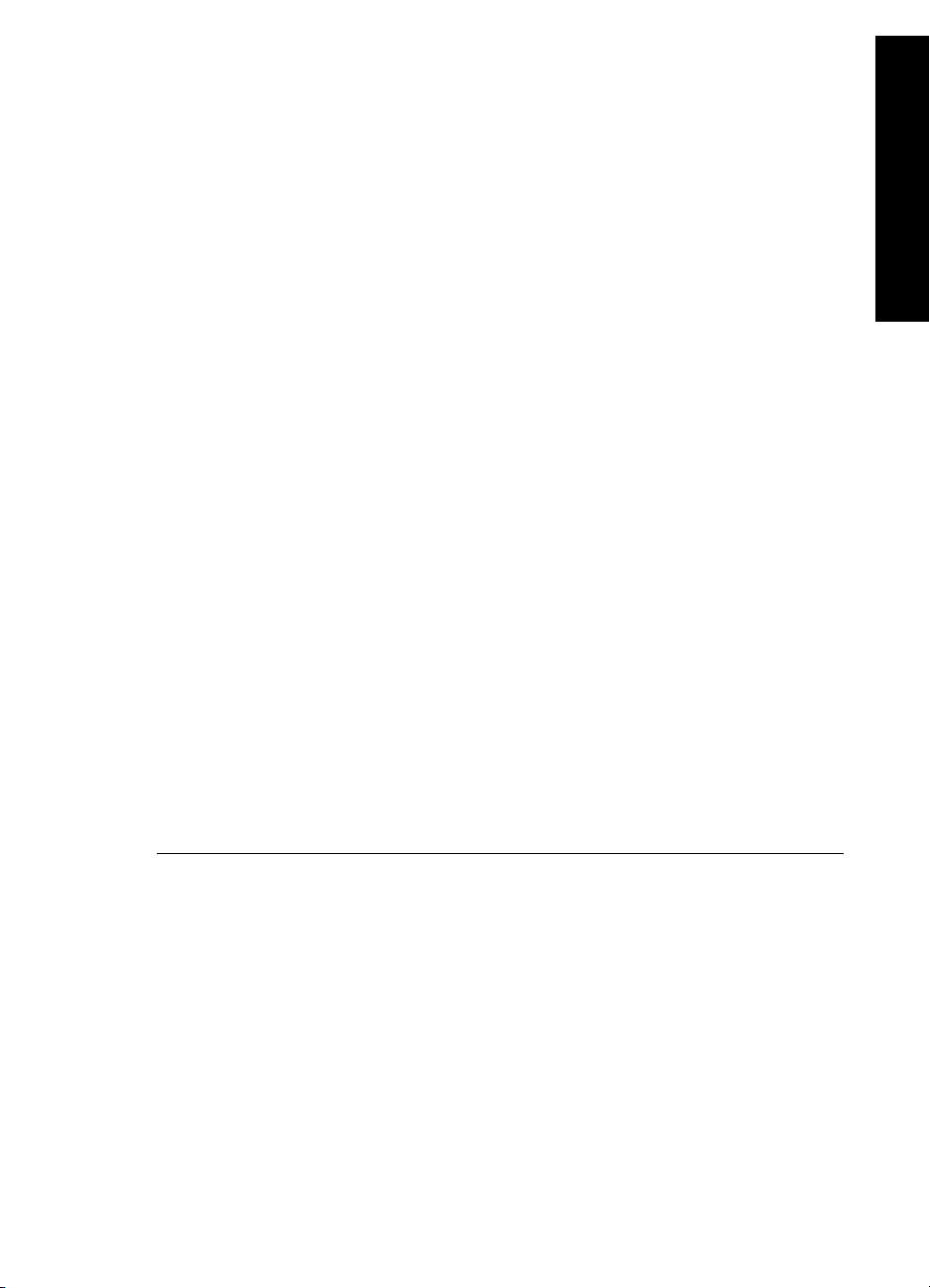
Откройте крышку доступа к картриджу для доступа к области каретки. Удалите все
предметы, блокирующие каретку, в том числе упаковочные материалы. Выключите
и снова включите аппарат HP All-in-One.
● Проверьте, чтобы для очереди печати аппарата HP All-in-One не был установлен
режим паузы (Windows) или остановки (Mac). Если он установлен, выберите
соответствующий параметр, чтобы возобновить печать. Для получения
дополнительной информации о доступе к очереди печати см. документацию,
прилагаемую к операционной системе, установленной на компьютере.
● Проверьте кабель USB. Если используется старый кабель, возможно, аппарат не
будет работать надлежащим образом. Попробуйте подсоединить его к другому
устройству, чтобы проверить функционирование кабеля USB. Если возникают
проблемы, возможно, потребуется заменить кабель USB. Также проверьте, чтобы
длина кабеля не превышала 3 метра.
●Убедитесь, что компьютер готов к установке соединения USB. Некоторые
операционные системы, например Windows 95 и Windows NT, не поддерживают
соединения USB. Дополнительную информацию см. в документации, прилагаемой
к операционной системе.
● Проверьте подключение аппарата HP All-in-One к компьютеру. Убедитесь, что
кабель USB правильно подключен к порту USB на задней панели аппарата HP Allin-One. Убедитесь, что другой конец кабеля USB подключен к порту USB на
компьютере. После правильного подключения кабеля выключите аппарат HP All-inOne и снова включите его.
●При подключении аппарата HP All-in-One через концентратор USB убедитесь, что
концентратор включен. Если концентратор включен, попробуйте выполнить прямое
соединение с компьютером.
● Проверьте наличие других принтеров или сканеров. Возможно, потребуется
отсоединить устаревшие устройства от компьютера.
● Попытайтесь присоединить кабель USB к другому порту USB компьютера. После
проверки соединений попробуйте перезагрузить компьютер. Выключите аппарат
HP All-in-One и снова включите его.
●Если аппарат HP All-in-One не обнаруживается компьютером, выключите HP All-in-
One и включите его заново. Запустите задание на печать.
●При необходимости удалите программное обеспечение HP All-in-One и установите
его заново.
Дополнительную информацию об установке аппарата HP All-in-One и подключении его
к компьютеру см. в "Руководстве по установке", входящем в комплект поставки
аппарата HP All-in-One.
Русский
Состояния ошибки
На состояния ошибки указывают индикаторы на аппарате HP All-in-One, которые мигают в
различной последовательности. Более подробные сведения об определении ошибки с
помощью индикаторов приведены в параграфе Обзор индикаторов состояния.
Устраните замятия бумаги
Устранение замятия бумаги со стороны задней дверцы
1. Нажмите на выступ, расположенный на левой стороне задней дверцы для освобождения
ее из фиксаторов. Снимите дверцу, потянув ее по направлению от аппарата HP All-in-
One.
Вводное руководство 19
Page 22
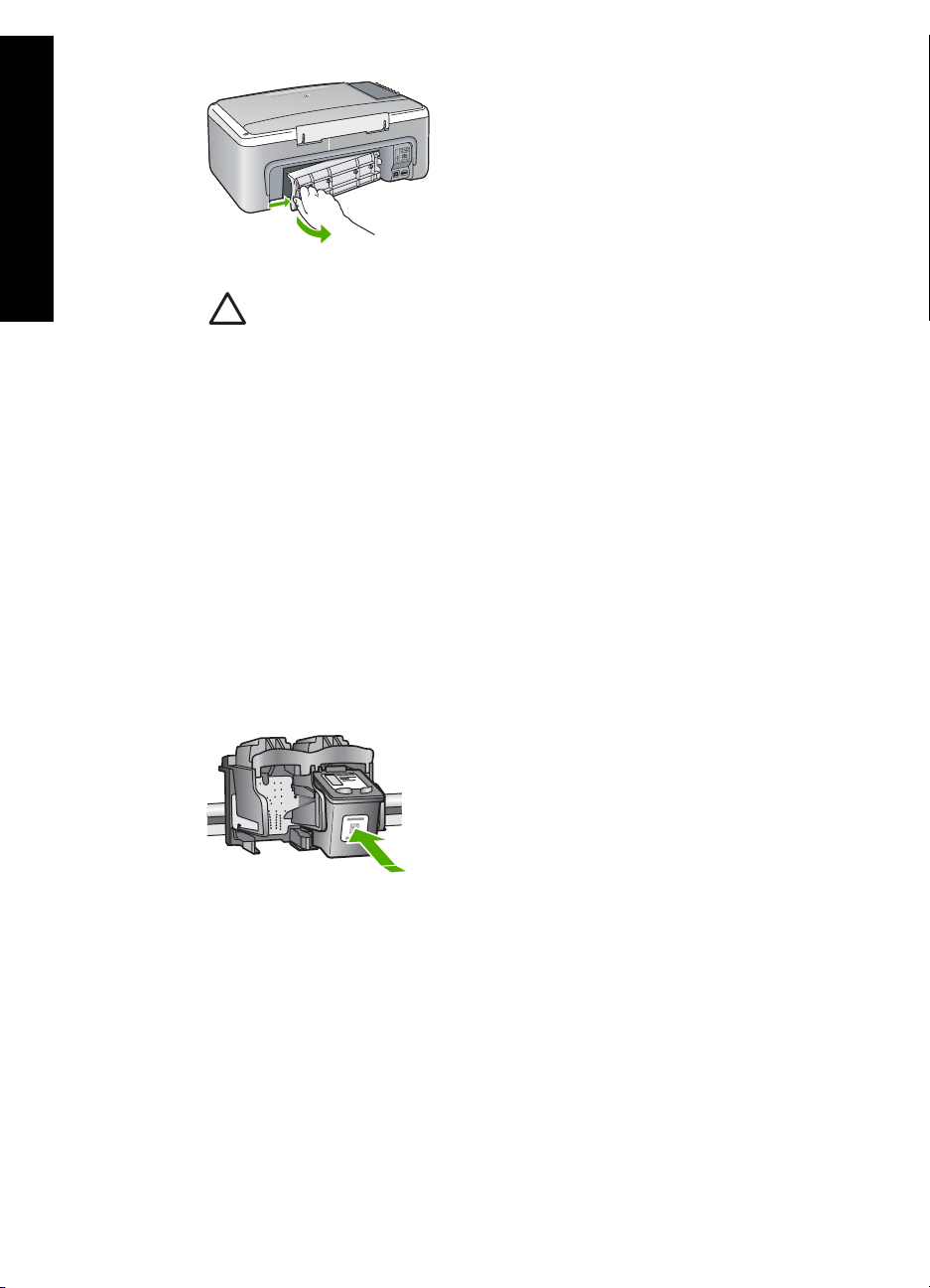
Глава 2
Русский
2. Аккуратно вытяните бумагу из роликов.
Внимание Если при вытягивании из роликов бумага надрывается, удалите
обрывки бумаги с роликов и колес внутри аппарата. Если обрывки останутся
внутри аппарата HP All-in-One, это вновь приведет к замятиям бумаги.
3. Установите заднюю дверцу на место. Аккуратно нажмите на дверцу до щелчка.
4. Нажмите Запуск копирования, Ч/Б или Запуск копирования, Цвет для продолжения
печати текущего задания.
Устранение неполадок с картриджами
Если при печати возникли проблемы, возможно, это связано с неполадкой одного из
картриджей.
Устранение неполадок с картриджами
1. Извлеките черный картридж из правого гнезда. Не дотрагивайтесь до медных контактов
или сопел. Проверьте картридж на наличие возможного повреждения медных контактов
или сопел.
Убедитесь, что пластиковая лента удалена. Если лента закрывает сопла, аккуратно
удалите ее, потянув за розовый язычок.
2. Снова вставьте картридж в гнездо. Затем надавите на картридж, направляя его в
держатель, до щелчка в гнезде.
3. Повторите шаги 1 и 2 для расположенного слева трехцветного картриджа.
4. Если устранить неполадку не удалось, распечатайте отчет самодиагностики, чтобы
проверить правильность работы картриджей.
Этот отчет содержит полезную информацию о картриджах, включая информацию об их
состоянии.
5. Если в отчете самодиагностики выявлена неполадка, выполните чистку картриджей.
6. Если устранить неполадку не удалось, протрите медные контакты картриджей.
7. Если неполадка при печати все еще не устранена, определите, какой картридж
неисправен, и замените его.
Дополнительную информацию см. в интерактивной справочной системе.
20 HP Deskjet F300 All-in-One series
Page 23
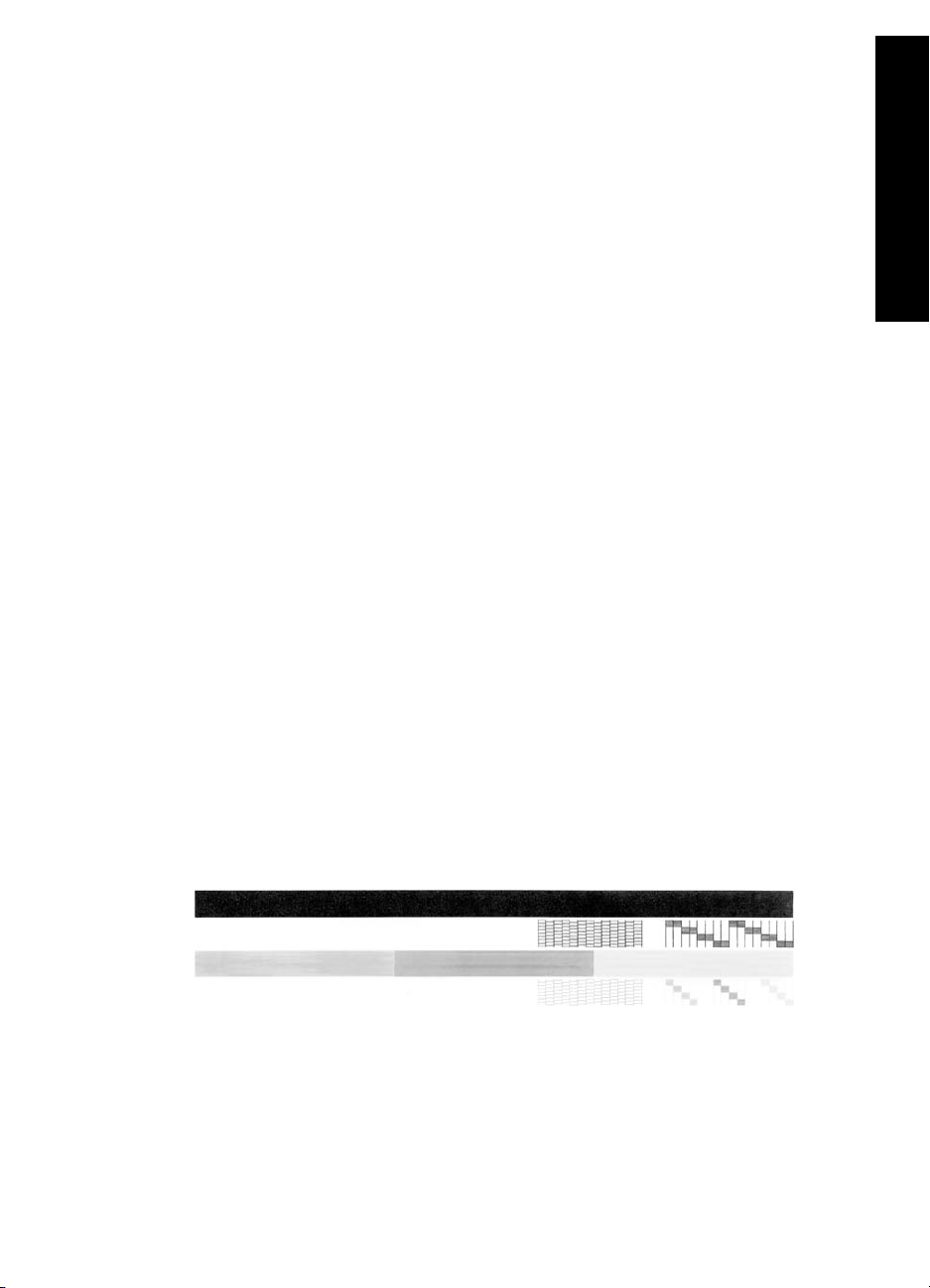
Прежде чем позвонить в службу технической поддержки HP
Проверка аппарата перед обращением в службу технической поддержки HP
1. Проверьте следующее.
а. Аппарат HP All-in-One подсоединен к электросети и включен.
б. Требуемые картриджи установлены правильно.
в. Бумага рекомендуемого типа правильно загружена в лоток для бумаги.
2. Выключите и включите аппарат HP All-in-One:
а. Выключите аппарат HP All-in-One с помощью кнопки Вкл..
б. Отсоедините кабель питания на задней панели аппарата HP All-in-One.
в. Снова подключите кабель питания к аппарату HP All-in-One.
г. Включите аппарат HP All-in-One с помощью кнопки Вкл..
3. Информация о технической поддержке и условиях гарантии приведена на web-узле
компании HP по адресу www.hp.com/support. При необходимости выберите страну/
регион, затем щелкните Связь с HP для получения информации об обращении в службу
технической поддержки.
Обратитесь на web-узел HP, где приведена информация по обновлениям и советы по
устранению неполадок аппарата HP All-in-One.
4. Если решить проблему не удалось, перед обращением в службу поддержки HP
выполните следующее:
а. Выясните точное наименование аппарата HP All-in-One (указано на панели
управления).
б. Распечатайте отчет самопроверки. (См. ниже).
в. Сделайте цветную копию, чтобы сохранить образец распечатки.
г. Будьте готовы дать подробное описание возникшей неполадки.
д. Подготовьте серийный номер аппарата и сервисный идентификатор (они указаны
в отчете самопроверки).
5. Обратитесь в службу технической поддержки HP. Во время телефонного разговора
находитесь рядом с аппаратом HP All-in-One.
Русский
Печать отчета самопроверки
1. Загрузите обычную чистую бумагу формата A4 или legal во входной лоток.
2. Нажмите кнопку Отмена и удерживайте ее в нажатом положении, затем нажмите
кнопку Запуск копирования, Цвет.
Аппарат HP All-in-One распечатает отчет самопроверки, в котором может быть указана
причина неполадки печати. Ниже показан пример области проверки уровня чернил на
отчете.
3. Убедитесь, что на тестовых шаблонах отображается вся решетка, и что толстые
цветные линии непрерывны.
– Если некоторые линии в шаблоне прерываются, это может означать неисправность
сопел. Возможно, необходимо очистить картриджи.
– Если черная полоса отсутствует, является блеклой или на ней имеются полоски,
возможно, возникла проблема с черным картриджем в правом гнезде.
– Если одна из цветных полос отсутствует, является блеклой или на ней имеются
полоски, возможно, возникла проблема с трехцветным картриджем в левом гнезде.
Вводное руководство 21
Page 24
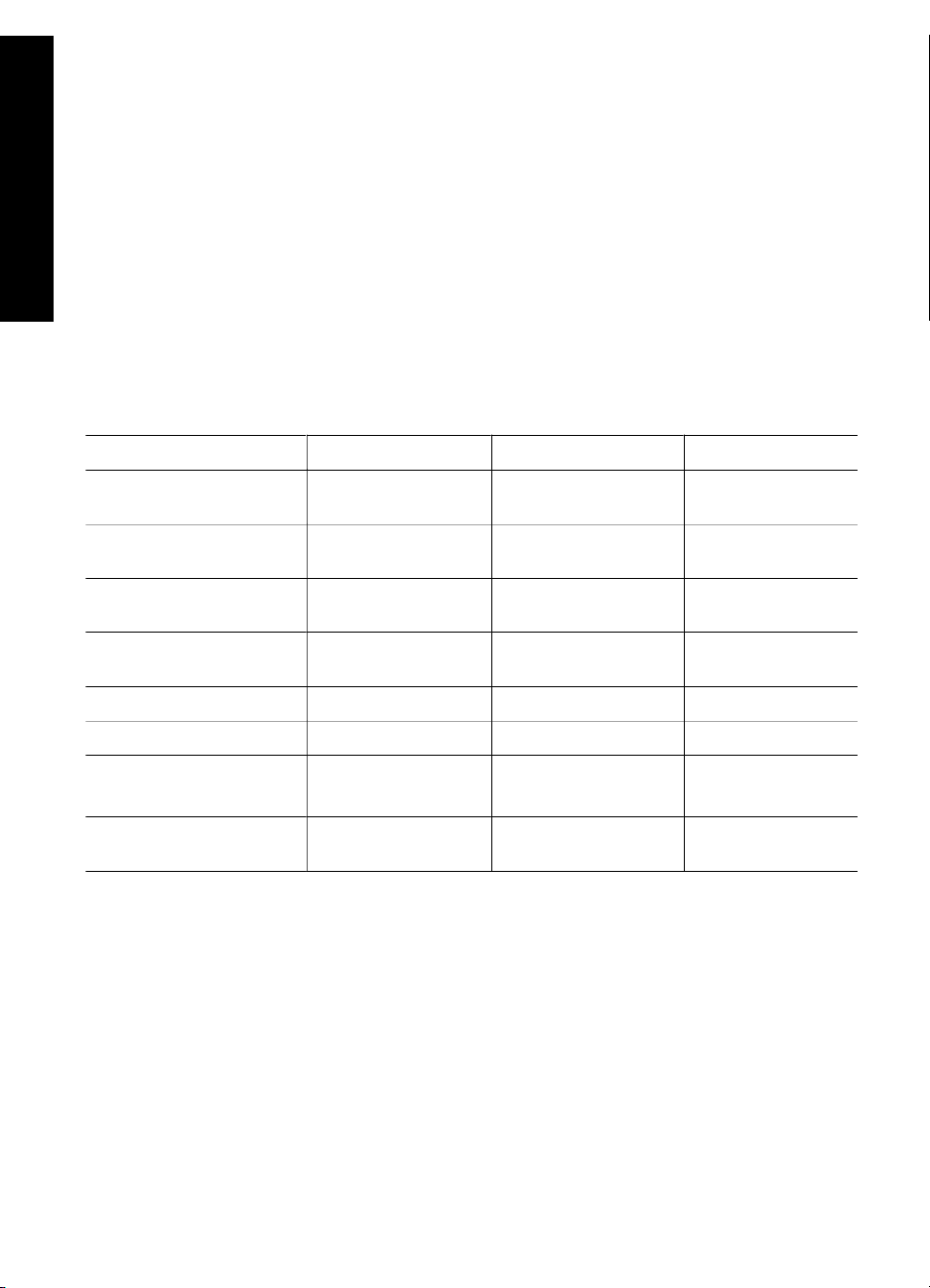
3
Русский
Техническая информация
В этом разделе приводятся технические характеристики и информация о международных
нормативных положениях для аппарата HP All-in-One.
Требования к системе
Требования к системному программному обеспечению описаны в файле Readme.
Характеристики бумаги
Этот раздел содержит информацию о емкости лотков для бумаги, форматах бумаги и
размерах полей при печати.
емкость лотка для бумаги
Тип Плотность бумаги Лоток для бумаги
Обычная бумага от 20 до 24 фунтов (от
75 до 90 г/кв.м)
Бумага формата Legal от 20 до 24 фунтов (от
75 до 90 г/кв.м)
Карточки не более 110 фунтов
(200 г/кв.м)
Конверты от 20 до 24 фунтов (от
75 до 90 г/кв.м)
Диапозитив нет 15 или менее
Этикетки нет 20 10
Фотобумага 4 x 6 дюймов
(10 x 15 см)
Фотобумага 8,5 x 6 дюймов
(216 x 15 см)
1 Максимальный объем.
2 Емкость выходного лотка зависит от типа бумаги и расхода чернил. HP рекомендует
достаточно часто извлекать бумагу из выходного лотка.
145 фунтов
(236 г/кв.м)
нет 20 10
бумага 100 (20 фунтов) бумага 50 (20
бумага 100 (20 фунтов) бумага 50 (20
20 10
10 10
20
20
1
Выходной лоток
фунтов)
фунтов)
15
Физические характеристики
●Высота: 16,97 см
● Ширина: 44 см
●Глубина: 25,9 см
●Вес: 4,5 кг
2
22 HP Deskjet F300 All-in-One series
Page 25
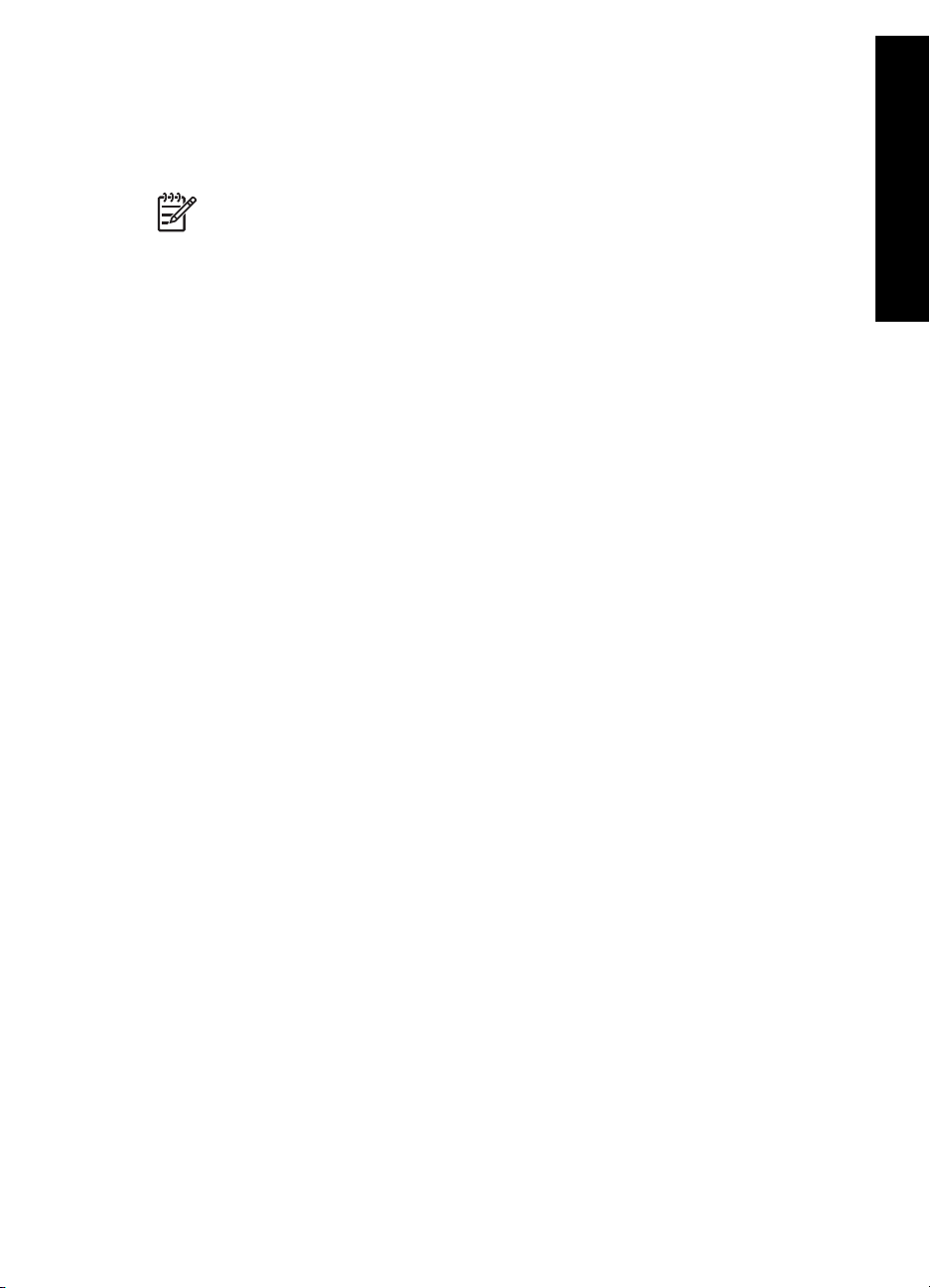
Характеристики питания
● Потребляемая мощность: максимум 25 Вт (при средней нагрузке)
●Входное напряжение: 100 – 240 В~, 1 А, 50/60 Гц, с заземлением
●Выходное напряжение: 32 В=, 560 мА; 15 В или 16 В=, 530 мА
Примечание. Используйте только вместе с адаптером питания, поставляемым НР.
Характеристики окружающей среды
● Рекомендуемая рабочая температура: от 15º до 32º C (от 59º до 90º F)
●Допустимая рабочая температура: от 5º до 35º C (от 41º до 95º F)
● Относительная влажность: от 15 до 80% относительной влажности без конденсации
● Температура хранения: от –20º до 50º C (от –4º до 122º F)
●При наличии сильных электромагнитных полей результаты работы аппарата HP All-inOne могут немного отличаться.
● HP рекомендуется использовать кабель USB длиной не более 3 м (10 футов), чтобы
снизить помехи при печати из-за потенциальных электромагнитных полей
Программа охраны окружающей среды
Компания Hewlett-Packard стремится производить качественные изделия, избегая ущерба
окружающей среде. Более подробные сведения о программе НР, направленной на
сохранение окружающей среды, приведены в интерактивной справочной системе.
Заявления о соответствии стандартам
Аппарат HP All-in-One соответствует требованиям к изделиям, разработанным
регламентирующими органами вашей страны/региона. Список нормативных требований
приведен в интерактивной справочной системе.
Русский
Нормативный идентификационный номер модели
Для нормативной идентификации этому аппарату присвоен нормативный номер модели.
Нормативный номер модели данного изделия: SDGOB-0601. Не следует путать этот
нормативный номер с маркетинговым названием (HP Deskjet F300 All-in-One series и т.п.) или
номерами изделий (Q8130A и т.п.).
Вводное руководство 23
Page 26
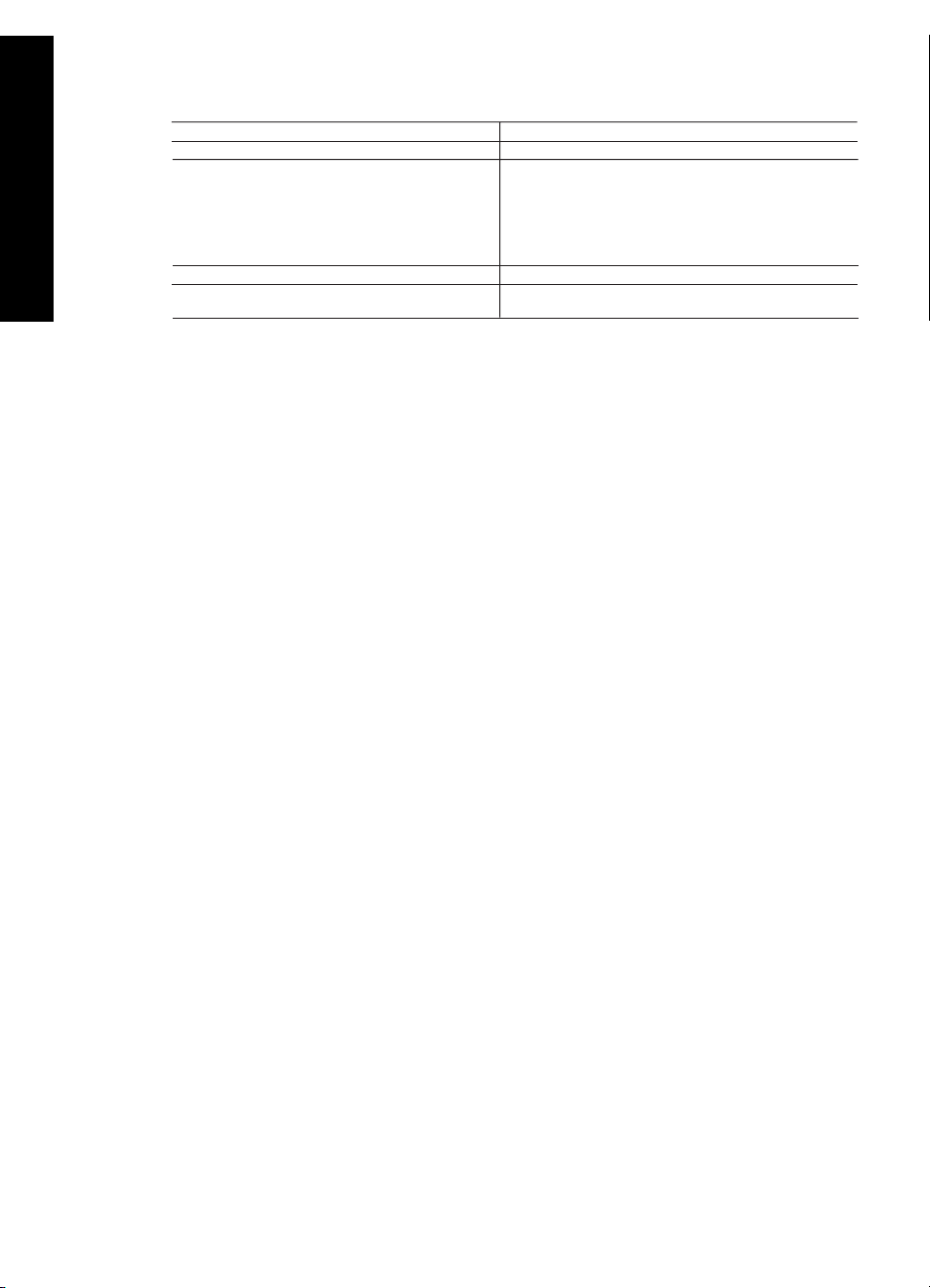
A
Глава 3
Гарантия
Продукт HP Срок ограниченной гарантии
Программное обеспечение 90 дней
Картриджи до первого из следующих событий: момента, когда в
Русский
Дополнительные принадлежности 1 год
Периферийное оборудование принтера
(подробности см. далее) 1 год
. Условия ограниченной гарантии
1. Компания Hewlett-Packard (HP) гарантирует конечному пользователю, что в вышеуказанных изделиях HP отсутствуют
дефекты, связанные с качеством материалов или изготовления, в течение вышеуказанного срока, который
отсчитывается с момента покупки изделия пользователем.
2. В отношении программного обеспечения ограниченная гарантия HP распространяется только на сбои при выполнении
программных инструкций. Компания HP не гарантирует, что работа любого продукта будет бесперебойной и
безошибочной.
3. Ограниченная гарантия HP распространяется только на те дефекты, которые возникли в результате нормальной
эксплуатации изделия, и не распространяется на любые другие неполадки, включая неполадки, причиной которых
является:
а. техническое обслуживание или модификация изделия с нарушением инструкции по эксплуатации;
б. использование программного обеспечения, материалов для печати, деталей и принадлежностей,
не поставляемых или не поддерживаемых компанией HP;
в. случаи эксплуатации, не соответствующей техническим характеристикам изделия;
г. Несанкционированная модификация или использование не по назначению.
4. Для принтеров HP использование картриджей других изготовителей либо использование повторно заправленных
картриджей не является основанием для отмены гарантии для пользователя, равно как и любого контракта на
обслуживание, заключенного с пользователем. Однако, если отказ или повреждение принтера вызваны
использованием изготовленного другой компанией или повторно заправленного чернильного картриджа, компания HP
выставит счет по стандартным установленным расценкам за затраченное время и материалы, использованные для
устранения конкретного отказа или повреждения.
5. Если в течение действующего гарантийного периода компания HP получит уведомление о дефекте в изделии, на
которое распространяется гарантия HP, компания HP обязуется по своему выбору либо отремонтировать, либо
заменить изделие.
6. Если компания HP окажется не в состоянии отремонтировать или заменить дефектное изделие, на которое
распространяется гарантия HP, компания HP обязуется в течение приемлемого срока после получения уведомления о
дефекте возместить продажную стоимость изделия.
7. Компания HP не принимает на себя никаких обязательств по ремонту, замене или возмещению стоимости до тех пор,
пока пользователь не вернет дефектное изделие компании HP.
8. Любое изделие, на которое заменяется дефектное изделие, может быть новым либо равноценным новому, при
условии, что его функциональные возможности по крайней мере равны возможностям заменяемого изделия.
9. Изделия компании HP могут содержать восстановленные детали, компоненты или материалы, эквивалентные новым
по своим характеристикам.
10. Ограниченная гарантия HP действительна в любой стране или регионе, в котором компания HP продает изделия,
на которые распространяется данная гарантия. Контракты на дополнительное гарантийное обслуживание, например,
на обслуживание по месту установки, могут заключаться любым уполномоченным обслуживающим предприятием
HP в странах, где сбыт изделий осуществляется HP или уполномоченными импортерами.
В. Ограничения гарантии
В ПРЕДЕЛАХ, ДОПУСКАЕМЫХ МЕСТНЫМ ЗАКОНОДАТЕЛЬСТВОМ, НИ КОМПАНИЯ HP, НИ СТОРОННИЕ
ПОСТАВЩИКИ, НЕ ДАЮТ НИКАКИХ ДОПОЛНИТЕЛЬНЫХ ГАРАНТИЙ ИЛИ УСЛОВИЙ, ЯВНЫХ ИЛИ
ПОДРАЗУМЕВАЕМЫХ ГАРАНТИЙ ИЛИ УСЛОВИЙ КОММЕРЧЕСКОЙ ЦЕННОСТИ, УДОВЛЕТВОРИТЕЛЬНОГО
КАЧЕСТВА ИЛИ ПРИГОДНОСТИ ДЛЯ КОНКРЕТНОЙ ЦЕЛИ.
C. Ограничение ответственности
1. В пределах, допускаемых местным законодательством, возмещение ущерба, определяемое настоящей Гарантией,
является единственным и исключительным возмещением ущерба, предоставляемым пользователю.
2. В ТОЙ СТЕПЕНИ, В КОТОРОЙ ЭТО ДОПУСКАЕТСЯ МЕСТНЫМ ЗАКОНОДАТЕЛЬСТВОМ, ЗА ИСКЛЮЧЕНИЕМ
ОТВЕТСТВЕННОСТИ, ОСОБО ОГОВОРЕННОЙ В НАСТОЯЩЕМ ГАРАНТИЙНОМ ОБЯЗАТЕЛЬСТВЕ, НИ КОМПАНИЯ
HP, НИ ЕЕ НЕЗАВИСИМЫЕ ПОСТАВЩИКИ НИ ПРИ КАКИХ ОБСТОЯТЕЛЬСТВАХ НЕ НЕСУТ ОТВЕТСТВЕННОСТИ НИ
ЗА КАКИЕ ПРЯМЫЕ, КОСВЕННЫЕ, ОСОБЫЕ, СЛУЧАЙНЫЕ ИЛИ ВОСПОСЛЕДОВАВШИЕ УБЫТКИ, ПОНЕСЕННЫЕ В
РЕЗУЛЬТАТЕ КОНТРАКТНЫХ, ГРАЖДАНСКИХ И ИНЫХ ПРАВОВЫХ ОТНОШЕНИЙ, НЕЗАВИСИМО ОТ ТОГО, БЫЛИ
ЛИ ОНИ ОПОВЕЩЕНЫ О ВОЗМОЖНОСТИ ТАКИХ УБЫТКОВ.
D. Местное законодательство
1. Настоящая гарантия дает пользователю определенные юридические права. Покупатель может иметь и другие права,
которые варьируются в зависимости от штата на территории Соединенных Штатов Америки, от провинции на
территории Канады и от страны в других регионах мира.
2. В части Гарантии, не соответствующей местному законодательству, ее следует считать измененной в соответствии с
местным законодательством. В соответствии с местным законодательством некоторые ограничения ответственности
производителя и ограничения условий настоящей Гарантии могут не
относиться к заказчику. Например, некоторые штаты США, а также другие государства (включая провинции
Канады), могут:
а. исключить действие оговорок и ограничений, упомянутых в настоящем Положении о гарантии, как ограничивающие
установленные в законном порядке права потребителей (например, в Великобритании);
б. каким-либо иным образом ограничить возможность производителя применять такие оговорки или ограничения;
в. предоставить пользователю дополнительные права на гарантийное обслуживание, указать длительность действия
предполагаемых гарантий, от которых производитель не может отказаться, либо не допустить ограничения срока
действия предполагаемых гарантий.
3. УСЛОВИЯ НАСТОЯЩЕГО ПОЛОЖЕНИЯ О ГАРАНТИИ, ЗА ИСКЛЮЧЕНИЕМ РАЗРЕШЕННЫХ НА ЗАКОННОМ
ОСНОВАНИИ, НЕ ИСКЛЮЧАЮТ, НЕ ОГРАНИЧИВАЮТ И НЕ ИЗМЕНЯЮТ, А ЛИШЬ ДОПОЛНЯЮТ ОБЯЗАТЕЛЬНЫЕ
ПРАВА, УСТАНОВЛЕННЫЕ ПО ЗАКОНУ И ПРИМЕНИМЫЕ К ПРОДАЖЕ ПРОДУКТОВ HP ТАКИМ
ПОЛЬЗОВАТЕЛЯМ.
картридже закончатся чернила HP или даты "окончания
гарантии", указанной на картридже. Данная гарантия не
распространяется на изделия HP, которые подвергались
перезарядке, доработке, процедурам восстановления
работоспособности, а также на изделия, подвергавшиеся
неправильной эксплуатации или нерегламентированным
воздействиям.
24 HP Deskjet F300 All-in-One series
Page 27
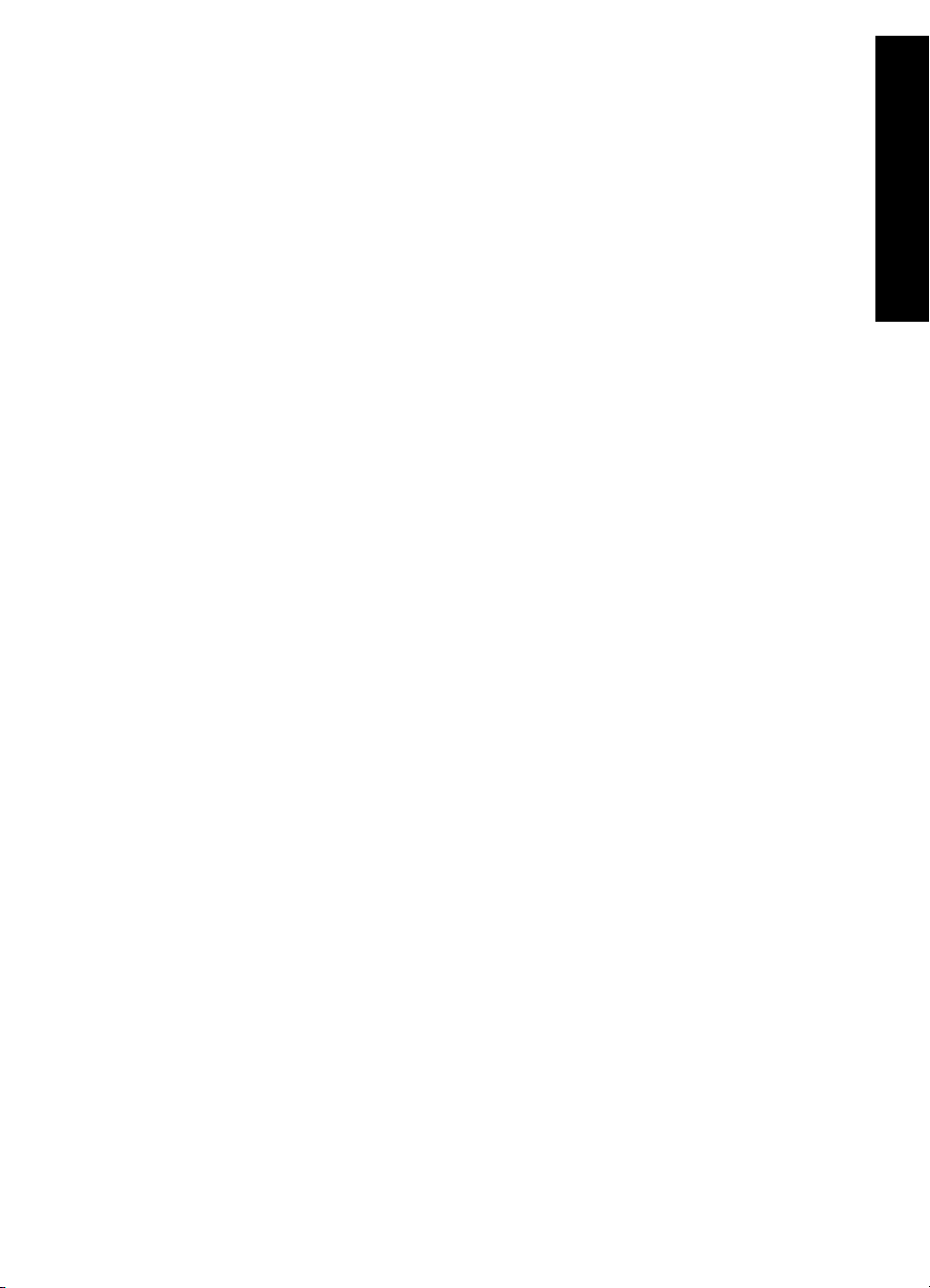
Указатель
Русский
Б
бумага
замятие 12
замятия 19
характеристики 22
бумага legal
характеристики 22
бумаги формата Letter
характеристики 22
Е
емкость лотков для бумаги
22
З
замена картриджей 14
замятие, бумаги 12
запуск копирования
цвет 7
ч/б 7
заявления о соответствии
стандартам
нормативный
идентификационный
номер модели 23
И
индикаторы состояния
обзор 7
К
картриджи
замена 14
устранение неполадок
20
кнопка "Сканирование"7
кнопка Вкл 6
кнопка отмены 6
кнопки, панель управления
6
конвертов
характеристики 22
копия
получение копии 12
Н
неполадки связи
Аппарат HP All-in-One не
включается 17
номера телефонов,
техническая поддержка
21
О
обслуживание
замена картриджей 14
чистка подложки
крышки 14
чистка стекла
экспонирования 14
окружающая среда
программа охраны
окружающей среды 23
характеристики
окружающей среды 23
П
панель управления
кнопки 6,
переустановка ПО 16
печать
из программного
приложения 13
подложка, чистка 14
получение копии 12
программное приложение,
печать из 13
прозрачных пленок
характеристики 22
С
сканирование
документы 13
фотографии 13
справка
использование
интерактивной
справки 9
стекло
чистка 14
стекло экспонирования
чистка 14
Т
техническая информация
вес 22
емкость лотков для
бумаги 22
требования к системе 22
физические
характеристики 22
характеристики бумаги
22
характеристики
окружающей среды 23
характеристики питания
23
техническая поддержка
обращение 21
требования к системе 22
У
уведомления от компании
Hewlett-Packard 2
удаление программного
обеспечения 16
установка кабеля USB 18
установка программного
обеспечения
повторная установка 16
удаление 16
устранение неполадок
замятие, бумаги 12
кабель USB 18
картриджи 20
установка аппаратного
обеспечения 17
Ф
физические характеристики
22
фотобумага
характеристики 22
фотобумаги 10 x 15 см
характеристики 22
Х
характеристики. см.
техническая информация
характеристики питания 23
Вводное руководство 25
Page 28
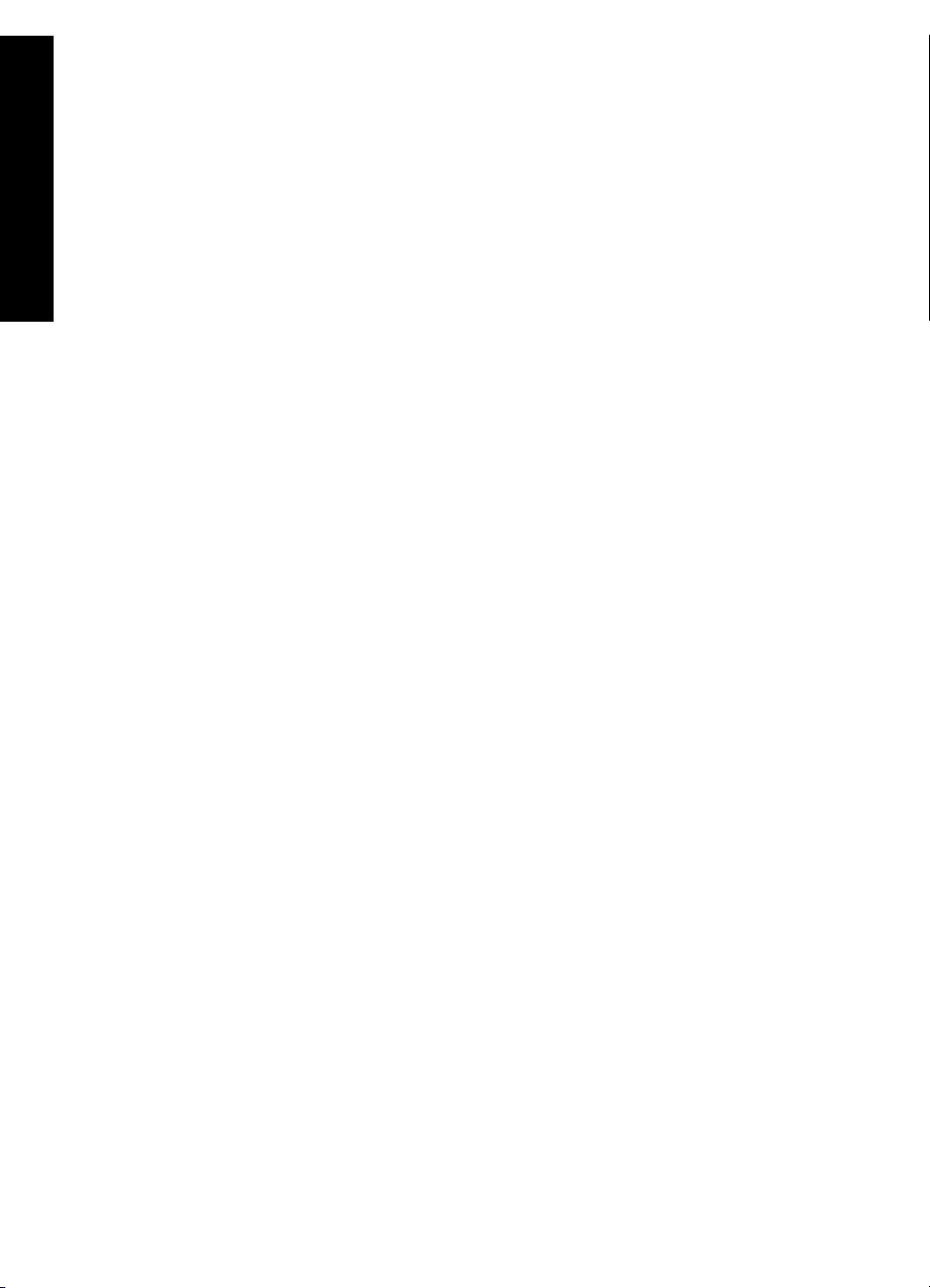
Ч
чистка
подложка крышки 14
стекло 14
Э
Русский
этикетки
характеристики 22
26 HP Deskjet F300 All-in-One series
Page 29
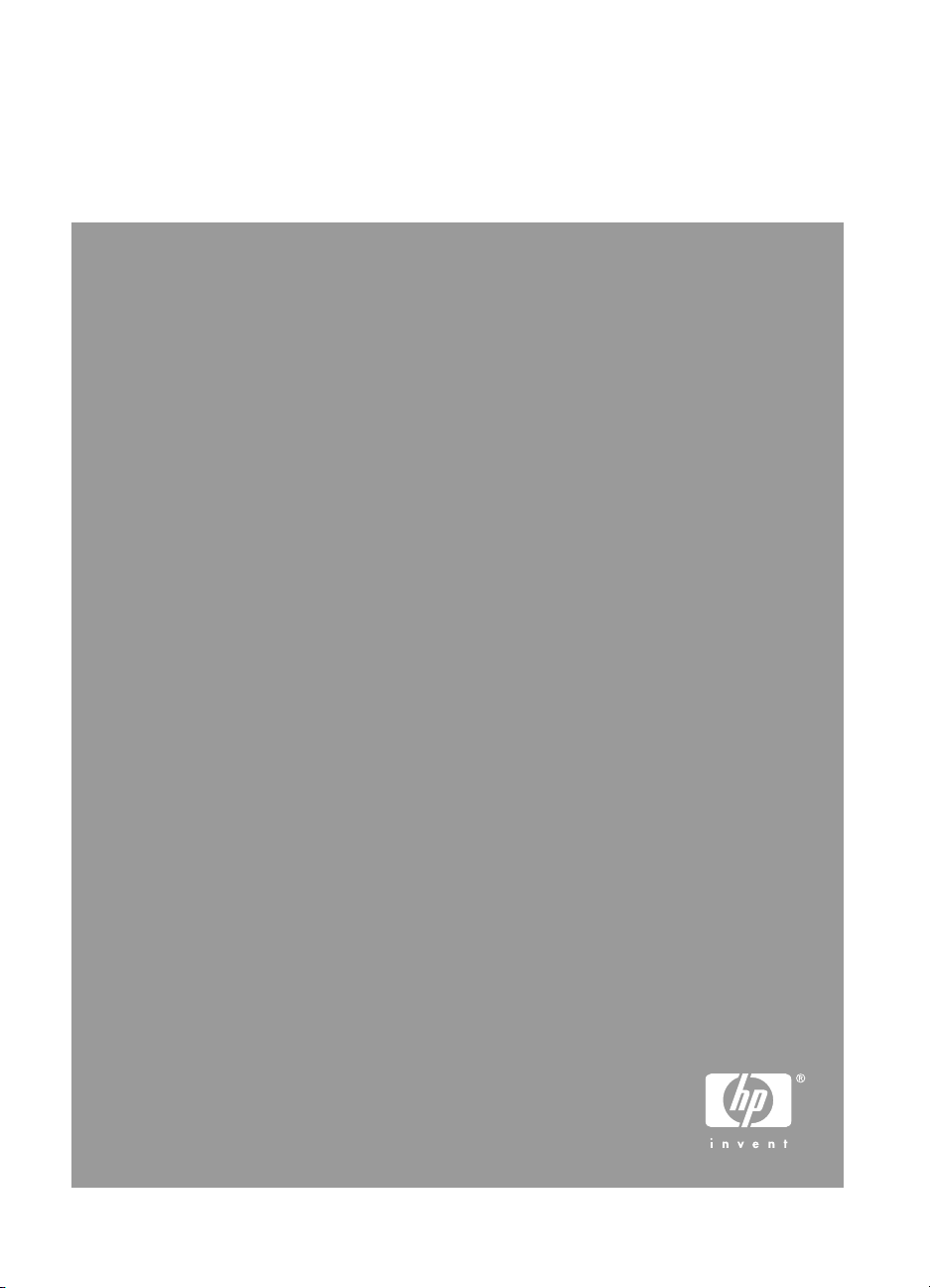
Довідник з основних функцій
Українська
Page 30
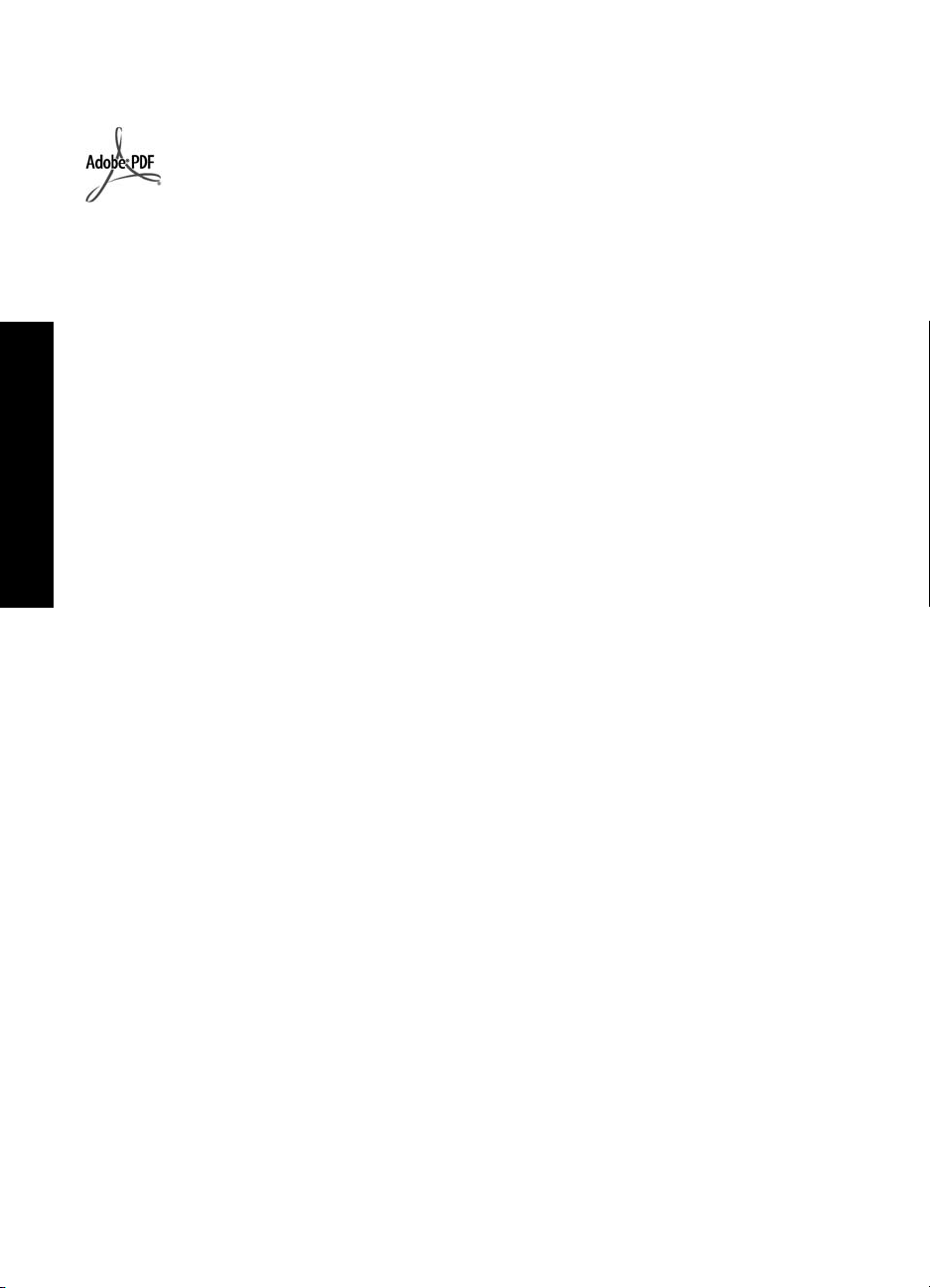
© 2006 Hewlett-Packard Development
Company, L.P.
Adobe® та логотип Acrobat logo® є
торговими марками компанії Adobe
Systems Incorporated.
Windows®, Windows NT®, Windows
ME®, Windows XP® та Windows
2000® є зареєстрованими в США
товарними знаками корпорації
Microsoft.
Intel® та Pentium® є торговими
марками компанії Intel Corporation
або її дочірніх компаній в Сполучених
Штатах та інших країнах.
Energy Star® and Energy Star logo®
are US registered marks of the United
States Environmental Protection
Agency.
Українська
Номер публікації: Q8130-90203
Примітки компанії HewlettPackard
Інформація, яка міститься у даному
документі, може бути змінена без
попереднього повідомлення.
Усі права захищені. Відтворення,
переробка або переклад даного
матеріалу забороняється без
попереднього дозволу компанії
Hewlett-Packard, окрім випадків,
передбачених законом про
авторське право.
Єдиними гарантіями на вироби та
послуги HP є ті, що викладено
безпосередньо у гарантійних
положеннях, які супроводжують такі
вироби та послуги. Жодна
інформація, що міститься у цьому
документі, не може бути
витлумачена як така, що містить
додаткові гарантійні зобов’язання.
HP не несе жодної відповідальності
за технічні або редакційні помилки
або упущення, що тут містяться.
Page 31

Зміст
1HP All-in-One огляд..............................................................................................4
2 Усунення несправностей та технічна підтримка.........................................16
3 Технічна інформація.........................................................................................22
Вказівник....................................................................................................................25
Перше знайомство з HP All-in-One.......................................................................5
Кнопки контрольної панелі....................................................................................6
Огляд індикаторів стану........................................................................................7
Додаткові джерела інформації.............................................................................9
Доступ до екранної довідки.................................................................................10
Завантаження оригіналів та паперу...................................................................10
Запобігання застряганню паперу........................................................................12
Виготовлення копій..............................................................................................13
Сканування зображення......................................................................................13
Друк з програми...................................................................................................14
Заміна друкуючих картриджів.............................................................................14
Чищення HP All-in-One........................................................................................14
Чищення скла................................................................................................14
Чищення підкладки кришки..........................................................................14
Видалення і переустановлення програмного забезпечення............................16
Усунення проблем із встановленням обладнання............................................17
Умови виникнення помилок................................................................................19
Усунення застрягання паперу.............................................................................19
Усунення несправностей картриджів.................................................................20
Перед зверненням до служби підтримки користувачів НР...............................20
Системні вимоги..................................................................................................22
Спеціфікації паперу.............................................................................................22
Місткості лотків для паперу.........................................................................22
Фізичні специфікації.............................................................................................22
Специфікації живлення.......................................................................................23
Специфікації середовища...................................................................................23
Програма захисту навколишнього середовища................................................23
Regulatory notices.................................................................................................23
Нормативний ідентифікаційний номер моделі...........................................23
Гарантія................................................................................................................24
Українська
Довідник з основних функцій 3
Page 32

1
Українська
HP All-in-One огляд
HP Deskjet F300 All-in-One series – це пристрій, оснащений різноманітними
функціями, що дозволяють легко виконувати завдання копіювання, сканування та
друку.
Примітка Даний посібник описує основні дії та усунення несправностей, а
також надає інформацію щодо отримання підтримки компанії HP та
замовлення витратних матеріалів.
Екранна довідка описує повний спектр функцій та можливостей, включаючи
використання програмного забезпечення HP Photosmart, що постачається
з HP All-in-One. Додаткову інформацію див. у Доступ до екранної довідки.
Копіювання
Пристрій HP All-in-One дозволяє робити високоякісні кольорові та чорно-білі копії
на різних типах паперу, включаючи плівку для термоаплікації. Можна збільшувати
або зменшувати розмір оригіналу відповідно до розміру паперу, натроювати якість
копіювання та створювати високоякісні копії фотографій включно з копіями без
полів.
Сканування
Сканування - це процес перетворення тексту й малюнків у електронний формат для
комп'ютера. На HP All-in-One можна сканувати майже будь-які документи
(фотографії, статті з журналів та текстові документи).
Друк з комп'ютера
HP All-in-One можна використовувати з будь-яким програмним забезпеченням, що
надає можливість виведення на друк. Можна друкувати ряд проектів: зображення
без полів, інформаційні бюлетені, вітальні листівки, зображення для
термоаплікації, плакати.
● Перше знайомство з HP All-in-One
● Кнопки контрольної панелі
● Огляд індикаторів стану
● Додаткові джерела інформації
● Доступ до екранної довідки
● Завантаження оригіналів та паперу
● Запобігання застряганню паперу
● Виготовлення копій
● Сканування зображення
● Друк з програми
● Заміна друкуючих картриджів
● Чищення HP All-in-One
4 HP Deskjet F300 All-in-One series
Page 33

Перше знайомство з HP All-in-One
Українська
Позначення
1 Контрольна панель
2 Вхідний лоток
3 Висувна планка лотка
4 Регулятор ширини паперу
5 Кришка друкуючого картриджа
6 Скло
7 Кришка
8 Задня кришка
9 Задній порт USB
10 Гніздо живлення
Опис
Довідник з основних функцій 5
Page 34

Розділ 1
Кнопки контрольної панелі
Українська
Позначення
1 Увімк.: Дозволяє увімкнути або вимкнути HP All-in-One.
2 Індикатор Перевірки паперу: показує, що необхідно
3 Індикатор перевірки друкуючого картриджа: вказує на
4 Скасувати: Дозволяє зупинити завдання друку, копіювання або
Піктограма Назва та опис
Кнопка Увімк. світиться, коли HP All-in-One увімкнено. Якщо
виконується завдання, індикатор блимає.
Коли HP All-in-One вимкнено, пристрій споживає мінімальну
кількість енергії. Щоб повністю від’єднати HP All-in-One від
живлення, вимкніть пристрій, а потім від'єднайте кабель
живлення.
Попередженне Перед від'єднанням шнура живлення
потрібно натиснути кнопку Увімк. та дозволити HP All-in-One
вимкнутись. Це запобігає висиханню друкуючих катриджів.
завантажити новий папір або усунути застрягання.
необхідність замінити чи повторно вставити картридж або
зачинити кришку каретки.
сканування.
6 HP Deskjet F300 All-in-One series
Page 35

(продовження)
Позначення
5 Копії: Дозволяє встановити кількість копій, яку потрібно
6 Тип звичайного паперу: Дозволяє змінити параметр типу
7 Тип фотопаперу: Дозволяє змінити параметр типу паперу на
8 Пуск копіювання: Чорно-білий: Дозволяє розпочати
9 Пуск копіювання: Кольоровий: Дозволяє розпочати
Піктограма Назва та опис
надрукувати.
Порада При друкуванні багатьох копій оригіналу за
допомогою програмного забезпечення лише останння цифра
кількості копій відображається на контрольній панелі
Наприклад, якщо запрограмовано створення 25 копій, то на
дисплеї з'являється цифра 5.
паперу на звичайний папір. Це стандартний параметр для
HP All-in-One.
фотопапір. Переконайтеся, що у вхідний лоток завантажено
папір.
виконання завдання чорно-білого копіювання. В деяких
ситуаціях (наприклад, після усунення застрягання паперу) за
допомогою цієї кнопки можна відновити завдання.
виконання завдання кольорового копіювання. В деяких
ситуаціях (наприклад, після усунення застрягання паперу) за
допомогою цієї кнопки можна відновити завдання.
Українська
10 Сканування: Дозволяє сканувати оригінал, поточно
розміщений на склі.
Огляд індикаторів стану
Декілька індикаторів надають інформацію про стан HP All-in-One.
Позначення
1 Кнопка Увімк.
Довідник з основних функцій 7
Опис
Page 36

Розділ 1
(продовження)
Позна-
Опис
чення
2 Індикатор перевірки паперу
3 Індикатор перевірки друкуючого
картриджа
4 Індикатори типу паперу (для кнопок Тип
звичайного паперу та Тип
фотопаперу)
У таблиці, що подана нижче, описуються загальні випадки та пояснюються
значення індикаторів.
Стан індикатора
Всі індикатори вимкнено. HP All-in-One вимкнено. Натисніть кнопку
Українська
Індикатор Увімк. та один з індикаторів типу
паперу увімкнено.
Індикатор Увімк. блимає. HP All-in-One виконує завдання друку,
Індикатор Увімк. швидко блимає протягом 3
секунд, а потім світиться постійно.
Індикатор Увімк. швидко блимає протягом
20 секунд, а потім світиться постійно.
Блимає індикатор перевірки паперу. ●У пристрої HP All-in-One закінчився
Блимає індикатор перевірки друкуючого
картриджа.
Значення
Увімк., щоб увімкнути пристрій.
HP All-in-One готовий до друку, сканування
або копіювання.
сканування, копіювання або вирівнювання
друкуючих картриджів.
Було натиснуто кнопку під час виконання
пристроєм HP All-in-One завдання друку,
сканування, копіювання або вирівнювання
друкуючих картриджів.
Натиснуто кнопку Сканування, але
комп’ютер не відповідає.
папір.
●У пристрої HP All-in-One сталося
застрягання паперу.
● Параметр розміру паперу не відповідає
розміру паперу, виявленого в лотку.
●Відкрито кришку каретки.
●Картриджі відсутні або не встановлені
належним чином.
●З картриджа не знято стрічку.
●Друкуючий картридж не призначений
для використання в HP All-in-One.
●Можливо, картридж несправний.
Індикатор Увімк., індикатори перевірки
Помилка сканера.
паперу та перевірки друкуючого картриджа
блимають.
8 HP Deskjet F300 All-in-One series
Page 37

(продовження)
Стан індикатора Значення
Вимкніть HP All-in-One, а потім увімкніть
знову. Якщо несправність не було усунуто,
зверніться до представника HP.
Всі індикатори блимають. Сталася невиправна помилка HP All-in-One.
1. Вимкніть HP All-in-One.
2. Від’єднайте шнур живлення.
3. Зачекайте хвилину, потім знову
приєднайте шнур живлення.
4. Знову ввімкніть HP All-in-One.
Якщо несправність не було усунуто,
зверніться до служби технічної підтримки
HP.
Додаткові джерела інформації
Інформація про настройку та використання HP All-in-One надається у різних
джерелах, як друкованих, так і екранних.
● Інструкція з налаштування
В інструкції з налаштування подано вказівки щодо початкового налаштування
HP All-in-One та встановлення програмного забезпечення для нього. Виконуйте
вказівки в тому порядку, в якому вони подані в Інструкції з налаштування.
Якщо під час настройки виникли проблеми, див. "Усунення несправностей" в
останньому розділі посібника з настройки або див. Усунення несправностей та
технічна підтримка в даному посібнику.
● Огляд програми HP Photosmart (для Windows)
Огляд програми HP Photosmart – це веселий інтерактивний спосіб коротко
ознайомитися з програмним забезпеченням, що постачається з HP All-in-
One. Ви дізнаєтесь, яким чином програмне забезпечення, встановлене на
HP All-in-One, може допомогти редагувати, організовувати та друкувати
фотографії.
● Екранна довідка
Екранна довідка надає детальні вказівки щодо функцій HP All-in-One, які не
описані в даному Посібнику користувача, включаючи функції, що доступні лише
при використанні програмного забезпечення, встановленого з HP All-in-One.
Додаткову інформацію див. у Доступ до екранної довідки.
● Файл readme
Файл Readme містить найостаннішу інформацію, яку можна не знайти в інших
публікаціях. Встановіть програмне забезпечення, щоб отримати доступ до
файла Readme.
● www.hp.com/support
Якщо є доступ до Інтернету, можна отримати довідки та підтримку з веб-
сайта HP. Веб-сайт пропонує відомості з технічних питань, інформацію щодо
драйверів, витратних матеріалів та оформлення замовлень.
Українська
Довідник з основних функцій 9
Page 38

Розділ 1
Доступ до екранної довідки
Цей довідник описує приклади доступних функцій, з яких можна почати
використання HP All-in-One. Опануйте екранну довідку, що постачається з
пристроєм, щоб отримати інформацію щодо функцій, які підтримуються
пристроєм HP All-in-One.
Щоб викликати Довідка HP Photosmart Software в ОС Windows
1. В HP Solution Center (Центр прийняття рішень HP) клацніть панель для
HP All-in-One.
2. В області Device Support (Підтримка пристрою) натисніть Onscreen Guide
(Екранний посібник) або Troubleshooting (Усунення несправностей).
– Якщо клацнути Onscreen Guide (Екранний посібник), то з'явиться випадне
меню. Можна вибрати стартову сторінку для всієї системи довідки або
безпосередньо для довідки пристрою HP All-in-One.
– Якщо вибрати Troubleshooting (Усунення несправностей), відкриється
сторінка Troubleshooting and support (Усунення несправностей та
підтримка).
Українська
Щоб отримати доступ до HP Photosmart Macintosh Help (Довідка
HP Photosmart Macintosh)
В меню Help (Довідка) у HP Photosmart Studio (Студія HP Photosmart)
➔
виберіть HP Photosmart Macintosh Help (Довідка HP Photosmart
Macintosh).
Відкриється HP Photosmart Macintosh Help (Довідка HP Photosmart
Macintosh).
Завантаження оригіналів та паперу
У HP All-in-One можна завантажувати папір різних типів та розмірів, в тому числі
папір формату Letter або А4, фотопапір, прозорі плівки та конверти.
Щоб завантажити оригінал на скло
1. Підніміть кришку на HP All-in-One.
2. Покладіть оригінал стороною друку вниз у лівий передній кут скла.
Порада Довідкову інфомацію щодо завантаження оригіналу дивіться
в інструкціях, вигравіюваних вздовж краю скла.
10 HP Deskjet F300 All-in-One series
Page 39

3. Закрийте кришку.
Для того, щоб завантажити повнорозмірний папір
1. Встановіть регулятор ширини паперу на максимальну ширину
2. Вирівняйте стос паперу, постукавши краями по рівній поверхні, та перевірте
наступне:
– Переконайтесь, що немає розривів, бруду, складок, скручень та згинів на
кінцях.
– Переконайтесь, що весь папір в стосі одного розміру та типу.
3. Вставте стос в лоток вузьким краєм вперед та стороною для друку вниз.
Посуньте стос паперу, доки він зупиниться.
Українська
Увага Зачекайте, поки HP All-in-One зупинится и перестане шуміти,
перед тим, як завантажувати папір. Якщо HP All-in-One обслуговує
друкуючі картриджі або виконує інше завдання, обмежувач паперу
всередині пристрою може не бути на місці. Папір може потрапити
Довідник з основних функцій 11
Page 40

Розділ 1
Українська
занадто далеко в пристрій, що може призвести до того, що HP All-in-One
виведе чисті аркуші.
4. Пересуньте регулятор ширини паперу до упора на краю паперу.
Не перевантажуйте лоток; переконайтеся, що стос паперу поміщається в лоток
і не є вищим за верхній край регулятора ширини паперу.
5. Переверніть висувну планку лотка вгору до себе.
Щоб завантажити у вхідний лоток фотопапір з відривними смужками
розміром 10 x 15 см
1. Вийміть увесь папір зі вхідного лотка.
2. Вставте стос фотопаперу в дальній правий край вхідного лотка вузьким краєм
вперед та стороною друку вниз. Посуньте стос фотопаперу вперед до упора.
Завантажуйте фотопапір відривними смужками до себе.
Порада Довідкову інформацію щодо завантаження фотопаперу
малого формату можна одержати з інструкцій, зображених на дні
вхідного лотка для завантаження фотопаперу.
3. Пересуньте регулятор ширини паперу до упора на краю паперу.
Не перевантажуйте лоток; переконайтеся, що стос паперу поміщається в лоток
і не є вищим за верхній край регулятора ширини паперу.
Для отриманя найкращих результатів друку задайте тип та розмір паперу перед
друком чи копіюванням.
Запобігання застряганню паперу
Щоб уникнути застрягань паперу, виконуйте наступні вказівки.
●Частіше виймайте папір з вихідного лотка.
● Запобігайте скручуванню та загинанню паперу, зберігаючи весь незадіяний
папір в рівних закритих пакуваннях.
● Перевірте, чи папір, який завантажується в лоток, рівний і не має погнутих чи
порваних країв.
●Не кладіть у лоток подачі папір одночасно різних типів чи розмірів; початковий
стос в лотку подачі повинен бути одного типу та розміру.
●Акуратно встановлюйте регулятори ширини паперу в лотку подачі, вирівнюючи
їх за краями стосу. Переконайтеся, що регулятори ширини не загинають папір
в лотку подачі.
●Не вставляйте папір в лоток подачі надто далеко.
● Використовуйте типи паперу, рекомендовані для HP All-in-One.
12 HP Deskjet F300 All-in-One series
Page 41

Виготовлення копій
Можна робити якісні копії, використовуючи контрольну панель.
Щоб копіювати за допомогою контрольної панелі
1. Перевірте, чи у вхідний лоток завантажено папір.
2. Покладіть оригінал стороною друку вниз у лівий передній кут скла.
3. Натисніть Пуск копіювання: Чорно-білий.
Порада Щоб зробити швидку копію, натисніть і потримайте кнопку
Сканування, одночасно натиснувши Пуск копіювання: Чорно-білий
або Пуск копіювання: Кольоровий.
Сканування зображення
Розпочати сканування можна з комп’ютера або з пристрою HP All-in-One. У цьому
розділі наведено інформацію про те, як сканувати, використовуючи лише
контрольну панель HP All-in-One.
Для використання функцій сканування HP All-in-One і комп’ютер мають бути
з’єднані і увімкнені. Крім того, також потрібно встановити і запустити програмне
забезпечення HP Photosmart (Windows) або HP Photosmart Macintosh (Mac) до
початку сканування.
●Щоб переконатися, що програми на комп’ютері з операційною системою
Windows працюють, знайдіть піктограму HP Digital Imaging Monitor (Монітор
цифрових зображень HP) у системній області панелі завдань Windows (у правій
нижній стороні монітора, поряд із годинником).
Українська
Примітка Якщо закрити піктограму HP Digital Imaging Monitor
(Монітор цифрових зображень HP) у системній області панелі завдань
Windows, це може призвести до втрати пристроєм HP All-in-One деяких
функцій сканування. Відновити повну функціональність в такому
випадку можна, перезавантаживши комп’ютер або перезапустивши
програму HP Photosmart.
●У системі Macintosh програма активована завжди.
Порада Можна викоистовувати програмне забезпечення HP Photosmart
(Windows) або HP Photosmart Macintosh (Macintosh), щоб сканувати
зображення, включно з панорамними зображеннями. За допомогою
програмного забезпечення також можна редагувати, друкувати або навіть
передавати відскановані зображення. Додаткову інформацію можна знайти
в екранній Довідці HP All-in-One.
Щоб сканувати на комп’ютер
1. Покладіть оригінал стороною друку вниз у лівий передній кут скла.
2. Натисніть Сканування.
Попереднє зображення сканування з’явиться на екрані комп’ютера, де його
можна відредагувати.
3. Внесіть зміни в попереднє зображення, а після завершення клацніть Accept
(Прийняти).
Довідник з основних функцій 13
Page 42

Розділ 1
Друк з програми
Більшість параметрів друку автоматично налаштовується програмою, з якої
здійснюється друк, або технологією HP ColorSmart. Змінювати вручну налаштовані
параметри потрібно лише тоді, коли необхідно змінити якість друку, друкувати на
певних типах паперу або прозорій плівці, а також для використання спеціальних
можливостей друку.
Щоб отримати інформацію щодо друку за допомогою програмного забезпечення,
див. екранну довідку, що постачається з HP All-in-One.
Заміна друкуючих картриджів
Щоб отримати інформацію щодо друкуючих картриджів, див. екранну довідку, що
постачається з HP All-in-One.
Чищення HP All-in-One
Щоб забезпечити чіткість копій та відсканованих зображень, необхідно чистити скло
Українська
Чищення скла
та підкладку кришки. Потрібно також очищати від пилу зовнішні поверхні HP All-inOne.
● Чищення скла
● Чищення підкладки кришки
Якщо скло забруднене відбитками пальців, плямами, волосками і пилом на
основній поверхні, це сповільнює виконання роботи та впливає на точність
виконання деяких спеціальних функцій пристрою.
Щоб почистити скло
1. Вимкніть HP All-in-One, від’єднайте кабель живлення та підніміть кришку.
2. Очистіть скло м'якою тканиною або губкою, зволоженою неабразивним
засобом для чищення скла.
Увага Не можна використовувати абразивні матеріали, ацетон, бензин
чи тетрахлорид вуглецю, оскільки ці речовини можуть пошкодити скло.
Не можна лити чи розпилювати рідину безпосередньо на скло. Рідина
може потрапити під скло та пошкодити пристрій.
3. Витріть скло насухо м'якою тканиною без ворсу, щоб запобігти появі плям.
4. Приєднайте кабель живлення, а потім увімкніть HP All-in-One.
Чищення підкладки кришки
Незначні забруднення можуть накопичуватися на білій основі підкладки,
розміщеній під кришкою HP All-in-One.
14 HP Deskjet F300 All-in-One series
Page 43

Щоб почистити підкладку кришки
1. Вимкніть HP All-in-One, витягніть кабель живлення та підніміть кришку.
2. Чистити білу основу підкладки слід м'якою тканиною чи губкою, легко
зволоженою теплою водою з м'яким милом.
Обережно промийте підкладку, щоб позбутися забруднень. Забороняється
терти підкладку.
3. Витріть підкладку насухо чистою м'якою тканиною без ворсу.
Увага Не використовуйте паперові серветки, оскільки вони можуть
подряпати підкладку.
4. У разі необхідності, повторіть попередні дії очищення, використовуючи
ізопропіловий спирт (для натирання), після чого ретельно витріть поверхню
підкладки від залишків спирту.
Увага Будьте обережні, щоб не розлити спирт на скло чи зовнішню
поверхню пристрою HP All-in-One, оскільки це може пошкодити
пристрій.
5. Приєднайте шнур живлення, а потім увімкніть HP All-in-One.
Українська
Довідник з основних функцій 15
Page 44

2
Усунення несправностей та технічна підтримка
У цьому розділі міститься інформація про усунення несправностей, що виникають у HP All-in-
One. Тут подано детальну інформацію стосовно проблем зі встановленням та настройкою
конфігурації, а також деякі теми з експлуатації. Додаткову інформацію можна знайти в
екранній довідці, що постачається з програмним забезпеченням.
Багато питань стосується ситуації, коли HP All-in-One під'єднаний до комп'ютера через USB
кабель до того, як на комп'ютері встановлено програмне забезпечення HP All-in-One. Якщо
HP All-in-One під'єднаний до комп'ютера до того, як на комп'ютері встановлено програмне
забезпечення, необхідно зробити наступне:
Загальні питання усунення несправностей під час налаштування
1. Від'єднайте кабель USB від комп'ютера.
2. Видаліть програмне забезпечення (якщо воно вже встановлене).
3. Перезавантажте комп'ютер.
4. Вимкніть HP All-in-One, зачекайте 1 хв. і знову увімкніть його.
Українська
Видалення і переустановлення програмного забезпечення
5. Знову встановіть програмне забезпечення HP All-in-One.
Увага Не під'єднуйте кабель USB до комп'ютера, доки не з'явиться підказка у вікні
встановлення програми.
Щоб отримати контактну інформацію з підтримки, див. внутрішню задню обкладинку цього
посібника.
Якщо встановлення не було завершено або кабель USB було під'єднано до комп'ютера перед
тим, як з'явилася вказівка до цього у вікні встановлення, може виникнути потреба видалити
та перевстановити програмне забезпечення. Не слід просто видаляти програмні файли
HP All-in-One з комп'ютера. Обов'язково робіть це за допомогою службової програми
видалення, яку було встановлено в складі іншого програмного забезпечення HP All-in-One.
Щоб видалити з комп'ютера з операційною системою Windows, а потім встановити
знову
1. В панелі задач Windows натисніть Start (Пуск), Settings (Налаштування), Control Panel
(Панель керування).
2. Двічі клацніть Add/Remove Programs (Додати/Видалити програми).
3. Виберіть HP PSC & Officejet 6.0, а потім клацніть Change/Remove (Змінити/Видалити).
Дотримуйтесь вказівок на екрані.
4. Від'єднайте HP All-in-One від комп'ютера.
5. Перезавантажте комп'ютер.
Примітка Перед перезавантаженням комп'ютера HP All-in-One обов'язково має
бути від'єднано від нього. Не під'єднуйте HP All-in-One до комп'ютера до повного
завершення перевстановлення програмного забезпечення.
6. Вставте компакт диск HP All-in-One в привід комп'ютера і запустіть програму
встановлення (Setup).
7. Виконайте екранні інструкції та інструкції, які подаються в Посібнику з настройки, що
постачається з HP All-in-One.
Після завершення встановлення програмного забезпечення на системній панелі Windows
з'явиться піктограма HP Digital Imaging Monitor (Монітор цифрових зображень HP).
16 HP Deskjet F300 All-in-One series
Page 45

Щоб упевнитись, що програмне забезпечення встановлене належним чином, клацніть двічі
піктограму HP Solution Center (Центр прийняття рішень HP) на робочому столі. Якщо
HP Solution Center (Центр прийняття рішень HP) відображає важливі піктограми (Scan
Picture (Сканувати зображення) та Scan Document) (Сканувати документ), то програмне
забезпечення було встановлене правильно.
Усунення проблем із встановленням обладнання
Цей розділ допоможе вирішити проблеми, які виникають в процесі налаштування
обладнання HP All-in-One.
HP All-in-One не вмикається
Причина HP All-in-One не під'єднано до джерела живлення належним чином.
Метод усунення
● Переконайтеся, що кабель живлення надійно під'єднаний до HP All-in-One та
адаптера живлення. Увімкніть кабель живлення до заземленої електричної розетки,
стабілізатора напруги чи електрошини.
Українська
1 Гніздо живлення
2 Кабель живлення та адаптер
3 Заземлена розетка
●При підключенні до електрошини, впевніться, що її увімкнено. Або спробуйте
підключити HP All-in-One безпосередньо до заземленої електричної розетки.
● Перевірте електричну розетку, щоб переконатися, що вона працює. Підключіть
пристрій, у робочому стані якого немає сумніву, і перевірте, чи він працює. Якщо ні,
розетка може бути несправною.
●Якщо HP All-in-One підключено до розетки з перемикачем, переконайтеся, що
перемикач увімкнений. Якщо пристрій увімкнений, але не працює, розетка може
бути несправною.
Причина Кнопка Увімк. була надто швидко натиснута.
Метод усунення HP All-in-One може не зреагувати, якщо натиснути кнопку Увімк.
надто швидко. Натисніть кнопку Увімк. один раз. Увімкнення HP All-in-One може тривати
декілька хвилин. Якщо натиснути кнопку Увімк. знову в цей час, це може вимкнути
пристрій.
Попередженне Якщо HP All-in-One і в цьому випадку не вмикається, в ньому
можуть бути механічні несправності. Від’єднайте HP All-in-One від розетки
живлення та зверніться до HP. Зверніться за адресою:
www.hp.com/support
Довідник з основних функцій 17
Page 46

Розділ 2
Українська
Якщо вимагається, виберіть країну/регіон, а потім натисніть Contact HP
(Зв’язатись з НР), щоб отримати інформацію стосовно отримання технічної
підтримки.
USB кабель під'єднано, але в процесі роботи HP All-in-One з комп'ютером виникають
проблеми
Метод усунення Перш, ніж під'єднувати USB кабель, необхідно встановити програмне
забезпечення HP All-in-One. В процесі встановлення не під'єднуйте кабель USB, поки не
з'явиться екранна вказівка зробити це. Під'єднання кабелю USB до появи вказівки може
спричинити помилки.
Після того, як програмне забезпечення встановлено, можна під'єднувати HP All-in-One
до комп'ютера за допомогою USB-кабелю без будь-яких застережень. Просто
під'єднайте один кінець USB-кабелю до задньої панелі комп'ютера, а другий – до задньої
панелі HP All-in-One. Можна використовувати будь-який USB-порт комп'ютера.
Для отримання додаткової інформації щодо встановлення та під'єднання кабелю USB
див. Посібник з настройки з комплекту поставки HP All-in-One.
HP All-in-One не друкує
Метод усунення Якщо немає з'єднання між HP All-in-One і комп'ютером, спробуйте
наступне:
● Подивіться на індикатор Увімк., розміщений на передній панелі HP All-in-One. Якщо
він не світиться, HP All-in-One вимкнено. Впевніться, що кабель живлення належним
чином під’єднаний до HP All-in-One і підключений до розетки електромережі.
Натисніть кнопку Увімк., щоб увімкнути HP All-in-One.
●Упевніться, що друкуючі картриджі встановлено.
● Перевірте, чи у вхідний лоток завантажено папір.
● Перевірте, чи не застряг у HP All-in-One папір.
● Перевірте, чи не застряг папір у каретці.
Відкрийте кришку каретки, щоб отримати доступ до каретки. Видаліть всі предмети,
які блокують друкуючі картриджі, включаючи пакувальні матеріали. Вимкніть HP Allin-One та увімкніть його знову.
● Перевірте, чи не призупинилася (Windows) або зупинилася (Macintosh) черга
друку HP All-in-One. Якщо так, виберіть відповідні параметри, щоб відновити друк.
Додаткову інформацію про чергу друку див. у документації до операційної системи,
встановленої на комп'ютері.
18 HP Deskjet F300 All-in-One series
Page 47

● Перевірте кабель USB. Якщо використовується старий кабель, він може бути
пошкодженим. Під'єднайте його до іншого обладнання, щоб перевірити, чи він
працює. Якщо виникають проблеми, кабель USB доведеться замінити. Також
перевірте, чи довжина кабелю не перевищує 3 метрів.
● Перевірте, чи комп'ютер підтримує USB з'єднання. Деякі операційні системи, такі
як Windows 95 та Windows NT, не підтримують під'єднання USB. Для додаткової
інформації перегляньте документацію до операційної системи.
● Перевірте під'єднання HP All-in-One до комп'ютера. Перевірте, чи кабель USB
належним чином під'єднаний до порту USB на задній панелі HP All-in-One.
Впевніться, що другий кінець кабелю USB належним чином під'єднаний до порту
USB комп'ютера. Після того, як кабель правильно під'єднано, вимкніть HP All-in-One
і увімкніть його знову.
●Якщо HP All-in-One під'єднано через USB-концентратор, перевірте, чи концентратор
увімкнено. Якщо концентратор увімкнено, спробуйте під'єднати принтер
безпосередньо до комп'ютера.
● Перевірте інші принтери та сканери. Можливо, знадобиться від'єднати від
комп'ютера старіші моделі.
● Спробуйте під'єднати кабель USB до іншого порту USB на комп'ютері. Перевіривши
під'єднання, спробуйте перезавантажити комп'ютер. Вимкніть HP All-in-One та
ввімкніть його знову.
●Якщо HP All-in-One знаходиться в офлайні, вимкніть HP All-in-One та увімкніть знову.
Запустіть завдання друку.
●Якщо необхідно, видаліть і знову встановіть програмне забезпечення HP All-in-One.
Додаткову інформацію про настройку HP All-in-One та його під'єднання до комп'ютера
див. у Посібнику з настройкиHP All-in-One.
Умови виникнення помилок
Індикатори HP All-in-One блимають в певній послідовності, щоб сповістити про різні помилки.
Додаткову інформацію щодо усунення помилок, про які сповіщають індикатори стану, див.
у Огляд індикаторів стану.
Українська
Усунення застрягання паперу
Щоб усунути застрягання паперу через задню кришку
1. Натисніть всередину виступи з лівої сторони задньої кришки, щоб звільнити її. Щоб зняти
кришку, потягніть її на себе з HP All-in-One.
2. Обережно потягніть папір з роликів.
Увага Якщо при усуненні зім’ятого паперу він порвався, перевірте, чи на
валиках та коліщатах всередині пристрою не залишилось клаптиків паперу. Якщо
не усунути всі залишки з HP All-in-One, папір може зім’ятися знову.
Довідник з основних функцій 19
Page 48

Розділ 2
3. Встановіть задню кришку на місце. Обережно штовхніть кришку вперед до упора.
4. Щоб продовжити поточне завдання, натисніть Пуск копіювання: Чорно-білий або Пуск
копіювання: Кольоровий.
Усунення несправностей картриджів
Якщо виникають проблеми з друком, причина може бути в одному з картриджів.
Усунення несправностей друкуючих картриджів
1. Вийміть чорний картридж із гнізда праворуч. Не торкайтеся сопел чи контактів мідного
кольору. Перевірте можливі пошкодження контактів мідного кольору або сопел чорнил.
Переконайтесь, що пластикову стрічку знято. Якщо сопла закриває пластикова стрічка,
обережно зніміть її за допомогою рожевого язичка.
2. Знову вставте картридж, посунувши його вперед у гніздо. Проштовхніть картридж
вперед, поки він не зафіксується на місці з клацанням.
Українська
3. Повторіть кроки 1 і 2 для трикольорового друкуючого картриджа з лівого боку.
4. Якщо проблема залишилася, надрукуйте звіт самоперевірки, щоб перевірити, чи є
несправність у картриджі.
Звіт містить корисну інформацію про друкуючі картриджі, у тому числі про їх поточний
стан.
5. Якщо звіт підтверджує наявність несправності, почистіть картриджі.
6. Якщо це не допомагає, почистіть контакти мідного кольору картриджів.
7. Якщо проблеми з друком залишилися, визначте, який картридж має несправність, і
замініть його.
Детальнішу інформацію можна знайти в екранній довідці.
Перед зверненням до служби підтримки користувачів НР
Якщо виникла потреба звернутися до служби технічної підтримки HP, перш ніж
телефонувати, зробіть наступне:
1. Упевніться, що:
a. Пристрій HP All-in-One підключений до мережі живлення та увімкнений.
b. Належні друкуючі картриджі правильно встановлені.
c. Папір рекомендованого типу правильно завантажений в лоток подачі.
2. Поверніть параметри пристрою HP All-in-One до початкових значень:
a. Вимкніть HP All-in-One, натиснувши кнопку Увімк.
b. Від'єднайте шнур живлення на задній панелі HP All-in-One.
c. Знову під'єднайте його до HP All-in-One.
d. Увімкніть HP All-in-One, натиснувши кнопку Увімк.
3. Стосовно інформації щото технічної підтримки та гарантійного обслуговування
відвідайте веб-сайт HP за адресою www.hp.com/support. Якщо необхідно, виберіть свою
країну/регіон, а потім клацніть Contact HP (Зв’язатись з HP) для отримання інформації
щодо надання технічної підтримки.
20 HP Deskjet F300 All-in-One series
Page 49

Завітайте на веб-сайт HP, щоб отримати оновлену інформацію та поради з усунення
несправностей для HP All-in-One.
4. Якщо усунути несправність не вдалося та потрібно звернутися до представника служби
технічної підтримки HP, виконайте такі дії:
a. Занотуйте назву HP All-in-One, вказану на контрольній панелі.
b. Надрукуйте звіт самоперевірки. (Див. нижче.)
c. Зробіть кольорову копію, яка слугуватиме зразком.
d. Підготуйте детальний опис несправності.
e. Запишіть серійний номер та сервісний код, які можна знайти у звіті самоперевірки.
5. Зателефонуйте в службу технічної підтримки користувачів HP. Під час дзвінка
перебувайте поблизу HP All-in-One.
Щоб надрукувати звіт самоперевірки
1. Завантажте у вхідний лоток звичайний невживаний білий аркуш паперу розміру Letter
або A4.
2. Натисніть і потримайте кнопку Скасувати, а потім натисніть кнопку Пуск копіювання:
Кольоровий.
HP All-in-One надрукує звіт самоперевірки, який може вказати причину виникнення
помилки друку. Зразок частини звіту самоперевірки, яка містить інформацію про
перевірку чорнила, подано нижче.
3. Впевніться, що на тестових шаблонах показано всю сітку та повністю відображені товсті
кольорові лінії.
– Якщо на шаблоні перервано більше, ніж одна-дві лінії, це може означати проблему
з соплами. Можливо, потрібно почистити друкуючі картриджі.
– Якщо чорна лінія відсутня, бліда, має смуги чи лінії, це може означати несправність
чорного картриджа у правому гнізді.
– Якщо якась із кольорових ліній відсутня, бліда, має смуги чи лінії, це може означати
несправність триколірного картриджа в лівому гнізді.
Українська
Довідник з основних функцій 21
Page 50

3
Технічна інформація
У даному розділі подається інформація про технічні характеристики та нормативна
міжнародна інформація для HP All-in-One.
Системні вимоги
Системні вимоги програмного забезпечення подано у файлі Readme.
Спеціфікації паперу
Цей розділ містить інформацію про місткість лотків для паперу, розмір паперу та специфікації
налаштування полів друку.
Місткості лотків для паперу
Тип Маса паперу Лоток для паперу
Українська
Звичайний папір 20 - 24 фунтів (75 - 90
Папір legal 20 - 24 фунтів (75 - 90
Картки Максимальний індекс -
Конверти 20 - 24 фунтів (75 - 90
Прозора плівка не викор. 20 15 або менше
Наклейки не викор. 20 10
Фотопапір 4 x 6 дюймів (10
x 15 см)
Фотопапір 8,5 x 11 дюймів
(216 x 279 мм)
1 Максимальный объем.
2 Емкость выходного лотка зависит от типа бумаги и расхода чернил. HP рекомендует
достаточно часто извлекать бумагу из выходного лотка.
Фізичні специфікації
●Висота: 16,97 см
● Ширина: 44 см
●Глибина: 25,9 cм
●Маса: 4,5 кг
1
Вихідний лоток
100 (20-фунтовий
г/см)
г/см)
110 фунтів (200 г/см²)
г/см)
145 фунтів
(236 г/см²)
не викор. 20 10
папір)
100 (20-фунтовий
папір)
20 10
10 10
20 15
50 (20-фунтовий
папір)
50 (20-фунтовий
папір)
2
22 HP Deskjet F300 All-in-One series
Page 51

Специфікації живлення
● Енергоспоживання: Не більше 25 Вт (режим друку в середньому)
●Вхідна напруга: Від 100 до 240 В змінного струму 50–60 Гц, ~ 1 A, заземлення
●Вихідна напруга: Постійна напруга 32 В===560 мА, 15 В або 16 В===530 мA
Примітка Використовуйте лише з адаптером живлення, що постачається
компанією HP.
Специфікації середовища
● Рекомендований діапазон робочих температур: 15º - 32º C (59º - 90º F)
●Допустимий температурний діапазон, рекомендований для експлуатації: від 5 до 35 за
Цельсієм (від 41 до 95 за Фаренгейтом)
●Відносна вологість: 15% – 80% ВВ без конденсації
● Температурний діапазон зберігання (не робочий): -20° - 50°С (-4°- 122°F)
●За наявності потужних електромагнітних полів результат друку HP All-in-One може бути
дещо деформований.
● HP рекомендує використовувати кабель USB довжиною до 3 м (10 футів), щоб
мінімізувати появу шумів через потенційно потужні електромагнітні поля
Програма захисту навколишнього середовища
Компанія Hewlett-Packard зобов’язується випускати якісні вироби, створення яких є
нешкідливим для оточення. Щодо інформації з програми компанії HP з раціонального
використання виробів, див. екранну довідку.
Regulatory notices
HP All-in-One відповідає стандартам, що встановлені органами державного регулювання у
Вашій країні/регіоні. Щодо повної нормативної інформації див. екранну довідку.
Українська
Нормативний ідентифікаційний номер моделі
З метою нормативної ідентифікації даному виробу надано нормативний номер моделі.
Нормативний номер моделі для Вашого виробу – SDGOB-0601. Нормативний номер не слід
плутати з маркетинговою назвою (HP Deskjet F300 All-in-One series тощо) або номером виробу
(Q8130A тощо).
Довідник з основних функцій 23
Page 52

A
Українська
Розділ 3
Гарантія
Продукція HP Термін дії обмеженої гарантії
Програмне забезпечення 90 днів
для картриджів до вичерпання чорнила НР або до дати "закінчення терміну
Комплектуючі 1 рік
Периферійні прилади принтера 1 рік
(див. інформацію нижче)
. Обсяг обмеженої гарантії
1. Компанія Hewlett-Packard (HP) гарантує кінцевому користувачеві, що зазначена вище продукція HP не матиме
дефектів матеріалів та конструкції на протязі вищевказаного терміну, який починається у день придбання
товару покупцем.
2. Щодо програмного забезпечення, обмежена гарантія HP розповсюджується тільки на відмову виконання
програмних команд. HP не дає гарантії, що робота будь-якої продукції не буде перериватися або не матиме
помилок.
3. Обмежена гарантія HP розповсюджується тільки на ті дефекти, які виникають за умов нормального
використання продукції, та не діє у випадку, коли дефекти виникли через наступні фактори:
а. неправильне обслуговування або модифікація;
б використання програмного забезпечення, носіїв, запасних частин або матеріалів, які не надані або не
підтримуються НР;
в. нецільове використання;
г. недозволена модифікація або неправильне використання;
4. У випадку з принтерами HP, факт використання картриджів інших виробників (не HP) або заправлення
картриджів не впливає ні на гарантійні зобов'язання перед покупцем, ні на угоду на підтримку, яку укладено з
ним. Втім, якщо відмова принтера або пошкодження виникають через використання картриджів третьої
сторони, або через заправлення картриджів, компанією HP буде стягнено платню за той час і матеріали, які
буде витрачено на усунення окремої відмови або пошкодження.
5. Якщо протягом терміну дії відповідної гарантії компанією HP буде отримано повідомлення про дефект будьякої продукції, на яку розповсюджується гарантія HP, компанія повинна буде за власним розсудом полагодити
або замінити пошкоджений продукт.
6. Якщо компанія HP не матиме можливості полагодити або замінити пошкоджений продукт, на який
розповсюджується гарантія НР, компанія НР повинна відшкодувати покупну ціну продукту у розумний строк
після отримання вищезгаданого повідомлення.
7. Компанія HP не зобов'язана лагодити, замінювати або відшкодовувати вартість доки покупець не поверне
дефектний продукт до НР.
8. Будь-який продукт, що надається замість ушкодженого, може бути новим або його стан може бути
еквівалентним новому, за умов, якщо його функції будуть еквівалентними функціям продукту, який
замінюється.
9. Продукція HP може містити відновлені деталі, компоненти або матеріали еквівалентні новим працюючим
деталям, частинам та матеріалам.
10. Заява про обмежену гарантію НР діє в будь-яких країнах, де розповсюджується відповідна продукція НР. Угоди
на додаткове гарантійне обслуговування, наприклад, обслуговування на місці, можна укласти в будь-якому
авторизованому сервісному центрі НР в країнах, у яких продукція розповсюджується компанією НР або її
офіційними представниками.
Б. Обмеження гарантії
У МЕЖАХ, ВСТАНОВЛЕНИХ ЗАКОНОДАВСТВОМ, НI КОМПАНIЯ НР НI ЇЇ ПОСТАЧАЛЬНИКИ НЕ НАДАЮТЬ
БУДЬ-ЯКИХ IНШИХ ГАРАНТIЙ АБО УМОВ, НI ПРЯМИХ НI ОБОВ'ЯЗКОВИХ, ЩОДО ТОВАРНОГО СТАНУ,
ЗАДОВІЛЬНОЇ ЯКОСТI ТА ПРИГОДНОСТI ДЛЯ ОКРЕМИХ ЦIЛЕЙ.
В. Обмеження відповідальності
1. У межах, встановлених місцевим законодавством, права, які надає це гарантійне зобов'язання, є виключно
правами покупця.
2. У МЕЖАХ, ВСТАНОВЛЕНИХ МIСЦЕВИМ ЗАКОНОДАВСТВОМ, ЗА ВИНЯТКОМ ЗОБОВ'ЯЗАНЬ, ЯКI
ВИКЛАДЕНО В ЦЬОМУ ДОКУМЕНТI, НР АБО ЙОГО ПОСТАЧАЛЬНИКИ НI В ЯКОЇ МIРI НЕ НЕСУТЬ ВIДПОВI
ДАЛЬНIСТЬ ЗА ПРЯМI, ОПОСЕРЕДКОВАНI, НАВМИСНI ТА ВИПАДКОВI ЗБИТКИ, НЕЗАЛЕЖНО ВIД ТОГО ЧИ
ВОНИ БАЗУЮТЬСЯ НА УГОДI, ДЕЛIКТI АБО IНШIЙ ЗАКОННIЙ ПIДСТАВI, ТА ЧИ БУЛО ПОВIДОМЛЕНО ПРО
МОЖЛИВIСТЬ ВИНИКНЕННЯ ТАКИХ ЗБИТКIВ.
Г. Місцеве законодавство
1. Це гарантійне зобов'язання надає покупцеві особливі юридичні права. Покупець також може мати інші права,
які відрізняються залежно від штату в Сполучених Штатах Америки, залежно від провінції в Канаді та залежно
від країни в інших частинах світу.
2. Якщо це гарантійне зобов'язання не співпадає з місцевим законодавством, то зобов'язання повинно бути
перероблене належним чином. За таким місцевим законодавством деякі відмови та обмеження, які містяться в
цьому гарантійному зобов'язанні, можуть не розповсюджуватись на покупця. Наприклад, деякі штати США або
уряди країн поза межами США (включаючи провінції Канади) можуть:
a. запобігати обмеженню законних прав покупців через відмови та обмеження, які містяться в цьому
гарантійному зобов'язанні (як, наприклад, у Великобританії);
б. у іншій спосіб запобігати можливості виробника збільшувати такі відмови та обмеження, або
в. наділяти покупців додатковими гарантійними правами, визначати термін дії відповідної гарантії, який
виробник не може відмовити, або дозволити обмеження строку дії відповідних гарантії.
3. УМОВИ, ЯКI ВИКЛАДЕНО В ЦЬОМУ ГАРАНТIЙНОМУ ЗОБОВ'ЯЗАННI, У МЕЖАХ ЗАКОНУ, НЕ ВИКЛЮЧАЮТЬ,
НЕ ОБМЕЖУЮТЬ ТА НЕ ЗМIНЮЮТЬ ОБОВ'ЯЗКОВI ЗАКОННI ПРАВА, ЩО РОЗПОВСЮ ДЖУЮТЬСЯ НА
ПРОДАЖ ПРОДУКЦIЇ НР ТАКИМ ПОКУПЦЯМ, А ЛИШЕ ДОПОВНЮЮТЬ ЇХ.
гарантії", вказаної на картриджі, - у залежності від того, що
настане першим. Дана гарантія не поширюється на
повторно заправлені, перероблені, реконструйовані та
пошкоджені з вини власника картриджі
24 HP Deskjet F300 All-in-One series
Page 53

Вказівник
Символи/ Числа
10 на 15 см, фотопапір
специфікації 22
В
виготовлення копій 13
видалення програмного
забезпечення 16
Д
довідка
використання екранної
довідки 10
друк
з програми 14
друкуючі картриджі
заміна 14
З
заміна друкуючих
картриджів 14
застрягання, папір 12
К
картриджі
усунення
несправностей 20
кнопка сканування 7
кнопка скасування 6
кнопка увімк./вимк.6
кнопки, контрольна панель 6
конверти
специфікації 22
контрольна панель
кнопки 6,
копіювання
виготовлення копій 13
Н
наклейки
специфікації 22
нормативна інформація
нормативний
ідентифікаційний номер
моделі 23
О
обслуговування
заміна друкуючих
картриджів 14
чищення підкладки
кришки 14
чищення скла 14
П
папір
застрягання 12, 19
специфікації 22
папір, місткість лотка 22
перевстановлення
програмного
забезпечення 16
Примітки компанії Hewlett-
Packard 2
проблеми з’єднання
HP All-in-One не
вмикається 17
програми, друк з 14
програмного забезпечення
встановлення
видалення 16
перевстановлення 16
прозора плівка
специфікації 22
пуск копіювання
кольоровий 7
чорно-білий 7
підкладка кришки, чищення
14
С
середовище
Програма захисту
навколишнього
середовища 23
середовища
спеціфікації 23
системні вимоги 22
сканування
документи 13
фотографії 13
скло
чищення 14
скло сканера
чищення 14
специфікації. див. технічна
інформація
специфікації живлення 23
Т
телефонні номери, технічна
підтримка користувачів
20
технічна підтримка
користувачів
зв’язок 20
технічна інформація
маса 22
паперу специфікації 22
папір, місткість лотка 22
середовища
спеціфікації 23
системні вимоги 22
специфікації живлення
23
фізичні специфікації 22
У
усунення несправностей
USB кабель 18
застрягання, папір 12
картриджі 20
обладнання,
встановлення 17
Ф
фотопапір
специфікації 22
фізичні специфікації 22
Ч
чищення
підкладка кришки 14
скло 14
І
індикатори стану
огляд 7
L
Legal, аркуш
Українська
Довідник з основних функцій 25
Page 54

специфікації 22
Letter, аркуш
специфікації 22
U
USB кабель, встановлення
18
Українська
26 HP Deskjet F300 All-in-One series
Page 55

Pagrindinių dalykų vadovas
Lietuviškai
Page 56

© 2006 Hewlett-Packard Development
Company, L.P.
„Adobe®“ ir „Acrobat Logo®“ yra
„Adobe Systems Incorporated“ prekių
ženklai.
„Windows®“, „Windows NT®“,
„Windows ME®“, „Windows XP®“ ir
„Windows 2000®“ yra JAV registruoti
bendrovės „Microsoft Corporation“
prekių ženklai.
„Intel®“ ir „Pentium®“ yra bendrovės
„Intel Corporation“ ir jos antrinių įmonių
JAV ir kitose šalyse prekių ženklai arba
registruotieji prekių ženklai.
„Energy Star®“ ir „Energy Star logo®“
yra JAV registruoti Jungtinių Valstijų
Aplinkos apsaugos agentūros ženklai.
Leidinio numeris: Q8130-90203
„Hewlett-Packard
Company“ pastabos
Čia pateikta informacija gali būti
pakeista iš anksto neįspėjus.
Visos teisės saugomos. Šią medžiagą
kopijuoti, adaptuoti ar versti į kitą kalbą
be išankstinio rašytinio bendrovės
„Hewlett-Packard“ sutikimo
draudžiama, išskyrus atvejus, kai tai
leidžia autorių teisės.
HP produktų ir paslaugų garantijos
nustatytos specialiuose garantiniuose
pareiškimuose, kurie pateikiami kartu
Lietuviškai
su produktais ir paslaugomis. Jokios čia
pateiktos informacijos negalima
interpretuoti kaip papildomos
garantijos. HP neatsako už technines
ar redakcines šio leidinio klaidas.
Page 57

Turinys
1 „HP All-in-One“ apžvalga......................................................................................4
„HP All-in-One“ iš pirmo žvilgsnio............................................................................5
Valdymo skydelio mygtukai.....................................................................................6
Būsenos indikatorių reikšmių apžvalga...................................................................7
Papildomos informacijos paieška............................................................................9
Kaip pasiekti elektroninį žinyną...............................................................................9
Įdėkite originalus ir popieriaus...............................................................................10
Venkite popieriaus strigčių....................................................................................12
Kopijuoti.................................................................................................................12
Atvaizdo nuskaitymas............................................................................................12
Spausdinti iš taikomosios programos....................................................................13
Spausdinimo kasečių keitimas..............................................................................13
Nuvalykite „HP All-in-One“.....................................................................................13
2Trikčių šalinimas ir techninė pagalba................................................................15
Pašalinkite programinę įrangą ir įdiekite iš naujo..................................................15
Techninės įrangos sąrankos trikčių šalinimas.......................................................16
Klaidos sąlygos......................................................................................................18
Išimkite užstrigusį popierių....................................................................................18
Spausdinimo kasečių trikčių šalinimas..................................................................18
Prieš skambindami HP klientų paramos tarnybai..................................................19
3Techninė informacija...........................................................................................21
Reikalavimai sistemai............................................................................................21
Popieriaus techniniai duomenys............................................................................21
Aparato fiziniai duomenys.....................................................................................21
Maitinimo techniniai duomenys.............................................................................22
Aplinkos techniniai duomenys...............................................................................22
Aplinkosauginė gaminio programa........................................................................22
Reglamentinės pastabos.......................................................................................22
Garantija................................................................................................................23
Rodyklė........................................................................................................................24
Stiklo valymas................................................................................................14
Vidinės dangčio pusės valymas.....................................................................14
Lietuviškai
Popieriaus dėklų talpa....................................................................................21
Reglamentinis modelio identifikavimo numeris..............................................22
Pagrindinių dalykų vadovas 3
Page 58

Lietuviškai
1
„HP All-in-One“ apžvalga
„HP Deskjet F300 All-in-One series“ – tai visapusiškas įrenginys, kuriuo galima lengvai
kopijuoti, nuskaityti ir spausdinti.
Pastaba Šiame vadove pateikiama informacija apie pagrindines operacijas ir
trikčių šalinimą bei informacija apie tai, kaip susisiekti su HP techninės pagalbos
ir eksploatacinių medžiagų klausimais.
Elektroniniame žinyne išsamiau apibūdinamos visos ypatybės ir funkcijos,
įskaitant „HP Photosmart“ programinės įrangos, pateikiamos su „HP All-in-One“,
naudojimą. Daugiau informacijos ieškokite Kaip pasiekti elektroninį žinyną.
Kopijavimas
Su „HP All-in-One“ galima daryti aukštos kokybės spalvotas ir nespalvotas kopijas ant
įvairių rūšių popieriaus. Galite padidinti arba sumažinti originalaus dokumento dydį, kad
jis tilptų ant tam tikro dydžio popieriaus, reguliuoti kopijavimo kokybę ir daryti aukštos
kokybės nuotraukų kopijas, taip pat ir kopijas be paraščių.
Nuskaitymas
Nuskaitymas – tai procesas, kurio metu tekstas ir paveikslėliai kompiuteryje tampa
elektroninio formato. Su „HP All-in-One“ nuskaityti galima beveik viską – nuotraukas,
straipsnius iš žurnalų ir tekstinius dokumentus.
Spausdinimas iš kompiuterio
„HP All-in-One“ gali būti naudojamas su bet kokia programine spausdinimo įranga. Galite
spausdinti įvarius dalykus, pavyzdžiui, vaizdus be apvadų, informacinius biuletenius,
atvirukus, karštojo perkėlimo lipdukus ir plakatus.
● „HP All-in-One“ iš pirmo žvilgsnio
● Valdymo skydelio mygtukai
● Būsenos indikatorių reikšmių apžvalga
● Papildomos informacijos paieška
● Kaip pasiekti elektroninį žinyną
● Įdėkite originalus ir popieriaus
● Venkite popieriaus strigčių
● Kopijuoti
● Atvaizdo nuskaitymas
● Spausdinti iš taikomosios programos
● Spausdinimo kasečių keitimas
● Nuvalykite „HP All-in-One“
4 „HP Deskjet F300 All-in-One series“
Page 59

„HP All-in-One“ iš pirmo žvilgsnio
Etiketė Aprašymas
1 Valdymo skydelis
2 Įvesties dėklas
3 Dėklo ilgintuvas
4 Popieriaus kreiptuvas
5 Spausdinimo kasečių dangtelis
6 Stiklas
7 Vidinė dangčio pusė
8 Užpakalinis dangtis
9 Užpakalinė USB jungtis
10 Maitinimo jungtis
Pagrindinių dalykų vadovas 5
Lietuviškai
Page 60

1 skyrius
Valdymo skydelio mygtukai
Lietuviškai
Etiketė Piktograma Pavadinimas ir aprašymas
1 „On“ (įjungta): įjungia arba išjungia „HP All-in-One“.
„On“ (įjungta) mygtukas ima šviesti, kai įjungiamas „HP All-in-
One“. Kai vykdoma užduotis, mirksi indikatorius.
Kai „HP All-in-One“ išjungtas, įrenginiui vis tiek tiekiama minimalaus
stiprumo srovė. Kad elektros tiekimas į „HP All-in-One“ visiškai
nutrūktų, įrenginį išjunkite ir iš elektros lizdo ištraukite kištuką.
Perspėjimas Prieš atjungiant maitinimo kabelį, reikia paspausti
„On“ (įjungta) mygtuką ir leisti „HP All-in-One“ pačiam išsijungti.
Taip spausdinimo kasetės neuždžius.
2 Popieriaus patikros indikatorius: nurodo, kad reikia įdėti popieriaus
arba pašalinti įstrigusį lapą.
3 Spausdinimo kasetės patikros indikatorius: nurodo, kad reikia iš
naujo įdėti spausdinimo kasetę, pakeisti spausdinimo kasetę arba
uždaryti spausdinimo kasetės dangtelį.
4 „Cancel“ (atšaukti): sustabdo spausdinimo, kopijavimo arba
nuskaitymo užduotį.
5 „Copies“ (kopijos): nustato spausdintinų kopijų skaičių.
Patarimas Paleidžiant daug originalo kopijų iš programinės
įrangos, valdymo skydelyje pateikiamas tik paskutinis kopijų
6 „HP Deskjet F300 All-in-One series“
Page 61

(tęsinys)
Etiketė Piktograma Pavadinimas ir aprašymas
skaičiaus skaitmuo. Pavyzdžiui, jei darote 25 kopijas, ekrane
rodomas skaičius „5“.
6 „Plain Paper Type“ (paprasto popieriaus rūšis): pakeičia
popieriaus rūšies nuostatą į paprastą popierių. Tai yra numatytoji
„HP All-in-One“ nuostata.
7 „Photo Paper Type“ (nuotraukų popieriaus rūšis): pakeičia
popieriaus rūšies nuostatą į nuotraukų popierių. Pasižiūrėkite, ar į
įvesties dėklą įdėta nuotraukų popieriaus.
8 „Start Copy Black“ (pradėti nespalvotą kopijavimą): pradeda
nespalvoto kopijavimo užduotį. Kai kuriomis aplinkybėmis (pvz.,
pašalinus popieriaus strigtį) šiuo mygtuku nurodoma tęsti užduotį.
9 „Start Copy Color“ (pradėti spalvotą kopijavimą): pradeda
spalvoto kopijavimo užduotį. Kai kuriomis aplinkybėmis (pvz.,
pašalinus popieriaus strigtį) šiuo mygtuku nurodoma tęsti užduotį.
10 „Scan“ (nuskaityti): pradeda nuskaityti ant stiklo esantį originalą.
Būsenos indikatorių reikšmių apžvalga
Apie „HP All-in-One“ būseną informuoja keli indikatoriai.
Etiketė Aprašymas
1 „On“ (įjungta) mygtukas
2 Popieriaus patikros indikatorius
3 Spausdinimo kasetės patikros indikatorius
4 Popieriaus rūšies indikatorius („Plain
Paper Type“ (paprasto popieriaus rūšis)
ir „Photo Paper Type“ (nuotraukų
popieriaus rūšis) mygtukams)
Šioje lentelėje nurodomos dažniausiai pasitaikančios aplinkybės ir paaiškinama, ką
reiškia indikatoriai.
Pagrindinių dalykų vadovas 7
Lietuviškai
Page 62

1 skyrius
Indikatoriaus būsena Reikšmė
Nešviečia nė vienas indikatorius. Išjungtas „HP All-in-One“. Paspaudę
„On“ (įjungta) mygtuką įjunkite įrenginį.
Lietuviškai
Šviečia „On“ (įjungta) indikatorius ir vienas iš
„HP All-in-One“ pasirengęs atlikti
popieriaus rūšies indikatorių. spausdinimo, nuskaitymo arba kopijavimo
užduotis.
„On“ (įjungta) indikatorius bliksi. Įrenginys „HP All-in-One“ spausdina, nuskaito,
kopijuoja arba išlygina spausdinimo kasetes.
„On“ (įjungta) indikatorius tris sekundes greitai
blikčioja, o paskui šviečia nuolat.
Paspaudėte mygtuką, kol „HP All-in-One“
spausdino, nuskaitė, kopijavo arba lygino
spausdinimo kasetes.
„On“ (įjungta) indikatorius 20 sekundžių
blikčioja, paskui šviečia nuolat.
Paspaudėte mygtuką „Scan“ (nuskaityti), bet
kompiuteris nesureagavo.
Bliksi popieriaus patikros indikatorius. ● „HP All-in-One“ nebeliko popieriaus.
● „HP All-in-One“ įstrigo popieriaus lapas.
● Popieriaus dydžio nuostata neatitinka
įvesties dėkle aptikto popieriaus dydžio.
Bliksi spausdinimo kasetės patikros
indikatorius.
● Atidarytas spausdinimo kasečių dangeltis.
● Nėra spausdinimo kasečių arba jos
netinkamai įdėtos.
● Nuo spausdinimo kasetės nenuplėšta lipni
juosta.
● Spausdinimo kasetė netinkama naudoti su
„HP All-in-One“.
● Spausdinimo kasetė gali būti sugedusi.
Bliksi „On“ (įjungta), popieriaus patikros ir
spausdinimo kasetės patikros indikatorius.
Skaitytuvo gedimas.
„HP All-in-One“ išjunkite,paskui vėl įjunkite.
Jeigu problema išlieka, kreipkitės į HP
techninės pagalbos tarnybą.
Bliksi visi indikatoriai. Įvyko „HP All-in-One“ neištaisomoji klaida.
1. Išjunkite „HP All-in-One“.
2. Atjunkite maitinimo kabelį.
3. Minutę palaukite, tada maitinimo kabelį vėl
prijunkite.
4. Įjunkite „HP All-in-One“.
Jeigu problema išlieka, kreipkitės į HP
techninės pagalbos tarnybą.
8 „HP Deskjet F300 All-in-One series“
Page 63

Papildomos informacijos paieška
Įvairiuose spausdintuose ir ekrane pateikiamuose informacijos šaltiniuose galite rasti
informacijos apie jūsų „HP All-in-One“ parengimą darbui ir naudojimąsi juo.
● Parengimo darbui vadovas
Sąrankos vadove pateikiamos jūsų „HP All-in-One“ nustatymo ir programinės
įrangos įdiegimo instrukcijos. Būtinai laikykitės veiksmų eilės tvarkos, nurodytos
Sąrankos vadove.
Jei sąrankos metu kyla problemų, žr. paskutiniame „Sąrankos vadovo“ skyriuje
aprašytą trikčių diagnostiką arba šio vadovo Trikčių šalinimas ir techninė pagalba.
● „HP Photosmart“ programinės įrangos pažintinė apžvalga („Windows“)
„HP Photosmart“ programinės įrangos pažintinė apžvalga – tai smagi, interaktyvi
„HP All-in-One“ programinės įrangos apžvalga. Čia sužinosite, kaip programinė
įranga, kurią įdiegėte su „HP All-in-One“, jums gali padėti taisyti, tvarkyti ir spausdinti
nuotraukas.
● Elektroninis žinynas
Elektroniniame žinyne pateikiamos detalios „HP All-in-One“ instrukcijos, kurios nėra
aprašomos šiame vartotojo vadove, įskaitant ypatybes, kurias galima pasiekti tik per
programinę įrangą, įdiegtą kartu su jūsų „HP All-in-One“.
Daugiau informacijos ieškokite sk. Kaip pasiekti elektroninį žinyną.
● Rinkmena „Readme“
Rinkmenoje „Readme“ pateikiama naujausia informacija, kurios gali nebūti kituose
leidiniuose. Įdiekite programinę įrangą, kad galėtumėte peržiūrėti rinkmeną
„Readme“.
● www.hp.com/support
Jei turite prieigą prie interneto, galite naudotis HP svetainėje pateikiama informacija
ir pagalba. Čia teikiama pagalba techniniais klausimais, tvarkyklės, eksploatacinės
medžiagos ir užsakymo informacija.
Lietuviškai
Kaip pasiekti elektroninį žinyną
Šiame vadove pateikiami ypatybių pavyzdžiai, kad galėtumėte pradėti naudotis „HP Allin-One“. Išnagrinėkite su „HP All-in-One“ pateikiamą elektroninį žinyną, kur rasite
informacijos apie visas įrenginio palaikomas ypatybes.
Norėdami atidaryti žinyną „HP Photosmart“ programinės įrangos pagalba
kompiuteryje su sistema Windows
1. Būdami „HP Solution Center“ (HP sprendimų centras), spustelėkite „HP All-in-
One“ šaknelę.
2. Zonoje Device Support (Įrenginio palaikymas) spustelėkite Onscreen Guide
(Elektroninis vadovas) arba Troubleshooting (Trikčių diagnostika).
– Jeigu spustelėsite Onscreen Guide (elektroninis vadovas), atsivers iškylantis
meniu. Galite pasirinkti atverti pasisveikinimo puslapį visai žinyno sistemai arba
eiti iš karto prie informacijos apie jūsų „HP All-in-One“.
– Jeigu spustelėsite Troubleshooting (Trikčių diagnostika), atidaromas langas
Troubleshooting and support (Trikčių diagnostika ir palaikymas).
Pagrindinių dalykų vadovas 9
Page 64

1 skyrius
Kaip pasiekti „HP Photosmart Mac“ žinynas
Meniu Help (žinynas) „HP Photosmart Studio“ pasirinkite „HP Photosmart Mac“
➔
žinynas.
Atsivers „HP Photosmart Mac“ žinynas.
Įdėkite originalus ir popieriaus
Į „HP All-in-One“ galima dėti įvairių rūšių ir dydžių popierių: „Letter“ arba A4 formato
popierių, fotopopierių, skaidres ir vokus.
Originalo dėjimas ant stiklo
1. Pakelkite „HP All-in-One“ dangtį.
2. Sudėkite originalius spaudinius puse, kurią norite nuskaityti, žemyn, ant stiklo prie
priekinio kairiojo krašto.
Patarimas Kaip dėti originalą, žiūrėkite pagal orientyrus, išgraviruotus palei
stiklo kraštą.
Lietuviškai
10 „HP Deskjet F300 All-in-One series“
3. Nuleiskite dangtį.
Viso formato popieriaus įdėjimas
1. Nustumkite popieriaus pločio kreiptuvą į tolimiausią jo padėtį.
Page 65

2. Padėkite popieriaus pluoštą ant lygaus paviršiaus, sulyginkite kraštus ir įsitikinkite,
ar:
– Popieriuje nėra įtrūkimų, raukšlių, ar ant jo nėra dulkių, ar nesusiraukšlėję ar
nesusilankstę kraštai.
– Visas popierius pluošte yra to paties tipo ir dydžio.
3. Įdėkite popieriaus pluoštą į įvesties dėklą spausdinamąja puse žemyn. Tada
stumtelkite visą pluoštą. Pastumkite visą pluoštą į priekį tol, kol jis sustos.
Įspėjimas Dėdami popierių į įvesties dėklą patikrinkite, ar „HP All-in-One“
neužimtas. Jeigu „HP All-in-One“ atlieka spausdinimo kasečių priežiūros
arba kokius nors kitus darbus, popieriaus ribotuvas įrenginyje gali būti
pasislinkęs. Galite popierių įstumti per toli, ir „HP All-in-One“ išstums tuščius
lapus.
4. Stumkite popieriaus pločio kreiptuvą į vidų, kol jis priglus prie popieriaus lapų krašto.
Neperpildykite įvesties dėklo; patikrinkite, ar popieriaus šūsnis telpa įvesties dėkle
ir neišsikiša virš popieriaus pločio kreiptuvo.
5. Atverskite dėklo ilgintuvą savęs link.
10 x 15 cm fotopopieriui su skirtukais įdėti į įvesties dėklą
1. Išimkite iš įvesties dėklo visą ten esantį popierių.
2. Dėkite fotopopieriaus šūsnį į dešinįjį tolimąjį įvesties dėklo kraštą trumpuoju kraštu
į priekį, spausdinamąja puse žemyn. Stumkite fotopopieriaus šūsnį į priekį, kol
sustos.
Fotopopierių dėkite taip, kad skirtukai būtų arčiau jūsų.
Patarimas Kaip dėti mažo formato fotopopierių, žiūrėkite pagal orientyrus,
išgraviruotus ant įvesties dėklo, skirto fotopopieriui dėti, pagrindo.
3. Stumkite popieriaus pločio kreiptuvą į vidų, kol jis priglus prie popieriaus lapų krašto.
Pagrindinių dalykų vadovas 11
Lietuviškai
Page 66

1 skyrius
Neperpildykite įvesties dėklo; patikrinkite, ar popieriaus šūsnis telpa įvesties dėkle
ir neišsikiša virš popieriaus pločio kreiptuvo.
Kad pasiektumėte geriausių rezultatų, prieš kopijuodami arba spausdindami nustatykite
popieriaus rūšį ir dydį.
Venkite popieriaus strigčių
Kad nestrigtų popierius, laikykitės šių nurodymų.
● Dažnai išimkite išspausdintus popieriaus lapus iš išvesties dėklo.
● Norint išvengti popieriaus susiraukšlėjimų, laikykite popierių horizontaliai,
sandariuose dėkluose.
●Įsitikrinkite, kad į įvesties dėklą įdėtas popierius guli lygiai ir kad jo kraštai nėra
sulenkti ar suplėšyti.
● Nemaišykite skirtingų popieriaus rūšių ir dydžių įvesties dėkle; visas popieriaus
pluoštas įvesties dėkle turi būti to paties dydžio ir rūšies.
● Pakoreguokite popieriaus pločio kreipiklį į įvesties dėklą - pristumkite jį prie
popieriaus. Patikrinkite, kad popieriaus pločio kreipiklis nesulankstytų popieriaus
dėkle.
● Negrūskite popieriaus įvesties dėkle per toli.
● Naudokite „HP All-in-One“ rekomenduojamą popieriaus rūšį.
Kopijuoti
Lietuviškai
Kopijuoti galite iš valdymo skydelio.
Norėdami kopijuoti iš valdymo pulto
1. Patikrinkite, ar į įvesties dėklą įdėjote popieriaus.
2. Sudėkite originalius spaudinius puse, kurią norite nuskaityti, žemyn, ant stiklo prie
priekinio kairiojo krašto.
3. Paspauskite „Start Copy Black“ (pradėti nespalvotą kopijavimą).
Patarimas Norint padaryti sparčią kopiją, reikia paspausti ir palaikyti
nuspaustą mygtuką „Scan“ (nuskaityti), tuo pat metu spaudžiant „Start
Copy Black“ (pradėti nespalvotą kopijavimą) arba „Start Copy
Color“ (pradėti spalvotą kopijavimą).
Atvaizdo nuskaitymas
Nuskaitymą galite paleisti iš kompiuterio arba iš „HP All-in-One“. Šiame skyriuje
aiškinama, kaip nuskaityti vaizdus naudojantis tik „HP All-in-One“ valdymo skydeliu.
Kad galėtumėte naudotis nuskaitymo ypatybėmis, „HP All-in-One“ turi būti prijungtas prie
kompiuterio ir abu įrenginiai turi būti įjungti. Prieš pradedant nuskaitymą kompiuteryje
12 „HP Deskjet F300 All-in-One series“
Page 67

taip pat turi būti įdiegta ir paleista „HP Photosmart“ programinė įranga („Windows“) arba
„HP Photosmart Mac“ programinė įranga („Mac“).
● „Windows“ kompiuteryje ieškokite piktogramos HP Digital Imaging Monitor, kuri
turi būti „Windows“ sistemos dėkle (apatiniame dešiniajame ekrano kampe, netoli
laikrodžio). Taip patikrinsite, ar programinė įranga veikia.
Pastaba „Windows“ sistemos dėkle uždarius piktogramą HP Digital
Imaging Monitor „HP All-in-One“ gali prarasti dalį nuskaitymo
funkcionalumo. Jei taip atsitiko, atkurti funkcionalumą galite iš naujo
paleisdami kompiuterį arba „HP Photosmart“ programinę įrangą.
● „Mac“ kompiuteryje programinė įranga visada yra paleista.
Patarimas Vaizdams nuskaityti galima naudoti „HP Photosmart“ („Windows“)
arba „HP Photosmart Mac“ („Mac“) programinę įrangą, įskaitant panoraminius
vaizdus. Naudojant šią programinę įrangą, galima taisyti, spausdinti ir netgi
bendrai naudotis nuskaitytais vaizdais. Daugiau informacijos ieškokite
elektroniniame žinyne, kuris pateikiamas su „HP All-in-One“.
Kaip nuskaityti į kompiuterį
1. Sudėkite originalius spaudinius puse, kurią norite nuskaityti, žemyn, ant stiklo prie
priekinio kairiojo krašto.
2. Paspauskite „Scan“ (nuskaityti).
Kompiuteryje pasirodo nuskaityto atvaizdo peržiūros vaizdas, ir jį čia galite taisyti.
3. Pataisykite peržiūros vaizdą ir baigę spustelėkite Accept (priimti).
Spausdinti iš taikomosios programos
Daugelį spausdinimo nuostatų automatiškai tvarko programa, iš kurios spausdinate, arba
technologija „HP ColorSmart“. Jums reikia rankiniu būdu pakeisti nuostatas tik tada, kai
keičiate spausdinimo kokybę, spausdinate ant specifinio popieriaus ar permatomos
skaidrės arba naudojate ypatingas funkcijas.
Informacija apie tai, kaip spausdinti iš programinės įrangos, pateikiama elektroniniame
žinyne, gaunamame kartu su „HP All-in-One“.
Spausdinimo kasečių keitimas
Informacija apie tai, kaip keisti spausdinimo kasetes, pateikiama elektroniniame žinyne,
gaunamame kartu su „HP All-in-One“.
Nuvalykite „HP All-in-One“
Kad kopijos ir nuskaityti dokumentai būtų švarūs, reikia nuvalyti stiklą ir vidinę dangčio
pusę. Galite nuvalyti nulkes nuo išorinės „HP All-in-One“ dalies.
● Stiklo valymas
● Vidinės dangčio pusės valymas
Pagrindinių dalykų vadovas 13
Lietuviškai
Page 68

1 skyrius
Stiklo valymas
Jei pagrindinio stiklo paviršius nešvarus, nučiupinėtas, apkritęs plaukais ir dulkėtas, gali
trikti veikimas ir sumažėti kai kurių ypatybių tikslumas.
Kaip nuvalyti stiklą
1. Išjunkite „HP All-in-One“, ištraukite maitinimo kabelį ir pakelkite dangtį.
2. Valykite stiklą minkštu skudurėliu arba kempine, lengvai sudrėkinta nešlifuojančiu
stiklo valikliu.
Įspėjimas Stiklui valyti nenaudokite šveitiklių, acetono, benzolo arba
anglies tetrachlorido, nes šios medžiagos gali jam pakenkti. Nepilkite ir
nepurkškite skysčio tiesiai ant stiklo. Skystis gali prasiskverbti po stiklu ir
sugadinti įrenginį.
3. Stiklą valykite sausa, minkšta, pluošto nepaliekančios medžiagos skiaute, kad
neliktų dėmių.
4. Prijunkite maitinimo kabelį ir įjunkite „HP All-in-One“.
Vidinės dangčio pusės valymas
Smulkių nešvarumų gali kauptis ir ant vidinės baltos „HP All-in-One“ dangčio pusės, kuri
prispaudžia dokumentą.
Kaip nuvalyti dangčio apačią
1. Išjunkite „HP All-in-One“, atjunkite maitinimo kabelį ir pakelkite dangtį.
2. Nuvalykite baltą vidinę pusę minkštu skudurėliu arba kempine, lengvai sudrėkinta
šiltu muilinu vandeniu.
Atsargiai nuvalykite paviršių. Netrinkite.
3. Nusausinkite sausa, minkšta, pluošto nepaliekančios medžiagos skiaute.
Įspėjimas Nenaudokite popierinių servetėlių, nes jos gali subraižyti
Lietuviškai
paviršių.
4. Jei reikia išvalyti kruopščiau, valymo veiksmus pakartokite, tik valykite naudodami
izopropilo alkoholį, paskui šios medžiagos likučius nuvalykite drėgnu skudurėliu.
Įspėjimas Pasirūpinkite, kad ant stiklo arba „HP All-in-One“ išorės
nepatektų alkoholio, kitaip galite sugadinti įrenginį.
5. Prijunkite maitinimo kabelį ir įjunkite „HP All-in-One“.
14 „HP Deskjet F300 All-in-One series“
Page 69

2
Trikčių šalinimas ir techninė pagalba
Šiame skyriuje pateikiama informacija apie „HP All-in-One“ trikčių šalinimą. Pateikiama speciali
informacija apie problemas, susijusias su diegimu bei konfigūravimu, ir apie naudojimą. Daugiau
informacijos apie trikčių šalinimą rasite elektroniniame žinyne, gautame kartu su programine įranga.
Daugelis problemų iškyla „HP All-in-One“ prijungus prie kompiuterio USB kabeliu prieš įdiegiant
kompiuteryje „HP All-in-One“ programinę įrangą. Jei prijungėte „HP All-in-One“ prie kompiuterio
anksčiau nei paragino programinės įrangos įdiegimo vedlio pranešimas, atlikite šiuos veiksmus:
Trikčių diagnostikos bendrosios sąrankos informacija
1. Atjunkite USB kabelį nuo kompiuterio.
2. Pašalinkite įdiegtą programinę įrangą (jei ją jau įdiegėte).
3. Perkraukite kompiuterį.
4. Išjunkite „HP All-in-One“, palaukite vieną minutę, po to paleiskite aparatą iš naujo.
5. Iš naujo įdiekite „HP All-in-One“ programinę įrangą.
Įspėjimas Nejunkite USB kabelio prie kompiuterio, kol nebūsite paraginti programinės
įrangos įdiegimo ekrane.
Informacija apie techninę pagalbą pateikiama trečiame šio vadovo viršelyje.
Pašalinkite programinę įrangą ir įdiekite iš naujo
Jei sąranka nebaigta arba USB kabelį prie kompiuterio prijungėte anksčiau, nei paragino
pranešimas programinės įrangos sąrankos ekrane, programinę įrangą gali reikėti pašalinti ir įrengti
iš naujo. Negalima iš kompiuterio paprasčiausiai pašalinti „HP All-in-One“ programos rinkmenų.
Būtinai jas pašalinkite tinkamai, naudodamiesi šalinimo naudmena, kuri buvo įdiegta kartu su
programine įranga, pateikiama su „HP All-in-One“.
Kaip pašalinti iš „Windows“ kompiuterio ir vėl įdiegti
1. Windows užduočių juostoje spragtelėkite Start (pradėti), Settings (nustatymai), Control
Panel (valdymo skydas).
2. Dukart spragtelėkite piktogramą Add/Remove Programs (pridėti / šalinti programas).
3. Pasirinkite HP PSC & Officejet 6.0, tada spustelėkite Change/Remove (keisti/šalinti).
Vykdykite ekrane pateikiamus nurodymus.
4. Atjunkite „HP All-in-One“ nuo kompiuterio.
5. Iš naujo paleiskite kompiuterį.
Lietuviškai
Pastaba Prieš paleidžiant kompiuterį iš naujo labai svarbu atjungti „HP All-in-One“.
Nejunkite „HP All-in-One“ prie kompiuterio, kol neįdiegsite programinės įrangos iš
naujo.
6. Į kompiuterio kompaktinių diskų įrenginį įdėkite „HP All-in-One“ kompaktinį diską ir paleiskite
Setup (Sąrankos) programą.
7. Vadovaukitės instrukcijomis ekrane ir su „HP All-in-One“ įsigytame sąrankos vadove.
Užbaigus programinės įrangos diegimą, „Windows“ sistemos dėkle pasirodys piktograma
HP Digital Imaging Monitor.
Jeigu norite įsitikinti, kad programinė įranga įdiegta tinkamai, du kartus paspauskite darbalaukyje
matomą „HP Solution Center“ (HP sprendimų centras) piktogramą. Jei „HP Solution
Center“ (HP sprendimų centras) rodo pagrindines piktogramas (Scan Picture (nuskaityti
paveikslėlį) ir Scan Document (nuskaityti dokumentą)), programinė įranga įdiegta tinkamai.
Pagrindinių dalykų vadovas 15
Page 70

2 skyrius
Techninės įrangos sąrankos trikčių šalinimas
Naudokitės šiuo skyriumi problemoms, kurių gali kilti parengiant darbui „HP All-in-One“ techninę
įrangą, spręsti.
„HP All-in-One“ neįsijungia.
Priežastis „HP All-in-One“ netaisyklingai prijungtas prie maitinimo šaltinio.
Sprendimas
● Patikrinkite, ar maitinimo kabelis gerai prijungtas prie „HP All-in-One“ ir maitinimo
adapterio. Maitinimo kabelį įkiškite į įžemintą elektros lizdą, apsaugos nuo viršįtampio
įtaisą arba maitinimo bloką.
1 Maitinimo jungtis
2 Maitinimo kabelis ir adapteris
3 Įžemintas elektros lizdas
● Jeigu naudojatės maitinimo bloku, patikrinkite, ar jis įjungtas, arba pabandykite jungti
„HP All-in-One“ tiesiai į įžemintą elektros lizdą.
● Patikrinkite, ar veikia elektros lizdas. Prijunkite patikrintą veikiantį prietaisą ir pažiūrėkite,
ar jam tiekiamas maitinimas. Jeigu ne, problema gali būti susijusi su elektros lizdu.
● Jeigu „HP All-in-One“ įjungėte į lizdą su jungikliu, patikrinkite, ar įjungtas jungiklis. Jeigu
jis įjungtas, tačiau įrenginys neveikia, problema gali būti susijusi su elektros lizdu.
Priežastis Per greitai paspaudėte mygtuką „On“ (įjungta).
Lietuviškai
16 „HP Deskjet F300 All-in-One series“
Sprendimas „HP All-in-One“ gali nereaguoti, jeigu mygtuką „On“ (įjungta) paspausite per
greitai. Vieną kartą paspauskite mygtuką „On“ (įjungta). Įrenginiui „HP All-in-One“ įsijungti
gali reikėti kelių minučių. Jei per tą laiką vėl paspausite „On“ (įjungta) mygtuką, įrenginys gali
išsijungti.
Perspėjimas Jeigu „HP All-in-One“ vis tiek neįsijungia, galimas jo mechaninis
gedimas. Išjunkite „HP All-in-One“ iš maitinimo lizdo ir susisiekite su HP. Eikite į
www.hp.com/support
Jeigu būsite paraginti, pasirinkite šalį ir (arba) regioną ir spustelėkite Susisiekite su
HP informacijai apie techninės pagalbos iškvietimą gauti.
Prijungiau USB kabelį, tačiau pasireiškia problemos naudojant „HP All-in-One“ su
kompiuteriu
Sprendimas Prieš prijungdami USB kabelį, turite įrengti su „HP All-in-One“ gautą
programinę įrangą. Įdiegimo metu nejunkite USB kabelio – palaukite, kol ekrane atsiras
instrukcijos, leidžiančios tai padaryti. USB kabelį prijungus anksčiau, nei nurodoma, gali būti
klaidų.
Įdiegus programinę įrangą, kompiuterį sujungti su „HP All-in-One“ USB kabeliu nesudėtinga.
Vieną USB kabelio galą įkiškite į jungtį, esančią užpakalinėje kompiuterio pusėje, o kitą USB
Page 71

kabelio galą – į jungtį užpakalinėje spausdintuvo „HP All-in-One“ pusėje. Galite kišti į bet kurį
užpakalinėje kompiuterio pusėje esantį USB lizdą.
Daugiau informacijos apie programinės įrangos diegimą ir USB kabelio prijungimą pateikiama
„Sąrankos vadove“, kuris pridedamas prie „HP All-in-One“.
„HP All-in-One“ nespausdina
Sprendimas Jei tarp „HP All-in-One“ ir kompiuterio nėra ryšio, atlikite šiuos veiksmus:
● Pažvelkite į „On“ (įjungta) indikatorių, esantį „HP All-in-One“ priekyje. Jei jis nešviečia,
vadinasi „HP All-in-One“ yra išjungtas. Patikrinkite, ar maitinimo kabelis tvirtai sujungtas
su „HP All-in-One“ ir įkištas į elektros lizdą. Paspaudę „On“ (įjungta) mygtuką įjunkite
„HP All-in-One“.
● Patikrinkite, ar tikrai yra įstatytos spausdinimo kasetės.
● Patikrinkite, ar į įvesties dėklą įdėjote popieriaus.
● Patikrinkite, ar „HP All-in-One“ nėra įstrigusio popieriaus lapo.
● Patikrinkite, ar neužstrigusi spausdinimo kasečių dėtuvė.
Norint pasiekti spausdinimo kasečių dėtuvės sritį, reikia atidaryti spausdinimo kasečių
dangtį. Pašalinkite visus spausdinimo kasečių dėtuvę blokuojančius objektus, taip pat ir
pakavimo medžiagas. Išjunkite „HP All-in-One“, tada vėl jį įjunkite.
● Patikrinkite, ar „HP All-in-One“ spausdinimo užduotis nesulaikyta (Windows) arba
nesustabdyta (Mac). Jei taip, pasirinkite tinkamą nustatymą ir tęskite spausdinimą.
Daugiau informaciijos apie prieigą prie spausdinimo užduoties ieškokite dokumentacijoje,
pateiktoje kartu su operacinės sistemos įranga, įdiegta į jūsų kompiuterį.
● Patikrinkite USB kabelį. Jei naudojate senesnį kabelį, jis gali tinkamai neveikti.
Pabandykite prijungti jį prie kito įrenginio ir patikrinti, ar USB kabelis veikia. Jei kyla
problemų, galbūt reikia pakeisti USB kabelį. Be to, įsitikinkite, jog kabelio ilgis neviršija 3
metrų.
● Patikrinkite, ar kompiuteryje parengtas USB prievadas. Kai kurios operacinės sistemos,
pavyzdžiui, Windows 95 ir Windows NT, USB prievado nepalaiko. Daugiau informacijos
žr. su savo operacine sistema gautoje dokumentacijoje.
● Patikrinkite, ar „HP All-in-One“ gerai prijungtas prie kompiuterio. Patikrinkite, ar USB
kabelis tikrai įkištas į „HP All-in-One“ kitoje pusėje esantį USB prievadą. Įsitikinkite, kad
kitas USB kabelio galas yra prijungtas prie kompiuterio USB prievado. Tinkamai prijungę
kabelį, išjunkite „HP All-in-One“ ir vėl įjunkite.
● Jei „HP All-in-One“ jungiate per USB šakotuvą, patikrinkite, ar jis įjungtas. Jei šakotuvas
įjungtas, pabandykite tiesiogiai sujungti jį su kompiuteriu.
Lietuviškai
Pagrindinių dalykų vadovas 17
Page 72

2 skyrius
● Patikrinkite kitus spausdintuvus ir skaitytuvus. Galbūt reikės senesnius gaminius atjungti
nuo jūsų kompiuterio.
● USB kabelį pabandykite prijungti prie kito USB prievado kompiuteryje. Patikrinkite jungtis
ir bandykite paleisti kompiuterį iš naujo. Išjunkite „HP All-in-One“ ir vėl įjunkite.
● Jei „HP All-in-One“ yra atsijungęs, išjunkite „HP All-in-One“ ir vėl jį įjunkite. Pradėkite
spausdinimo užduotį.
● Jei reikia, pašalinkite ir vėl įdiekite programinę įrangą, įdiegtą su „HP All-in-One“.
Išsamesnės informacijos, kaip atlikti „HP All-in-One“ sąranką ir kaip jį sujungti su kompiuteriu,
ieškokite prie „HP All-in-One“ pridėtame „Sąrankos vadove“.
Klaidos sąlygos
„HP All-in-One“ lemputės bliksi skirtinga seka ir informuoja apie skirtingas klaidas. Daugiau
informacijos apie klaidingų būsenų išaiškinimą pagal būsenos lemputes rasite sk. Būsenos
indikatorių reikšmių apžvalga.
Išimkite užstrigusį popierių
Kaip ištraukti įstrigusį lapą pro užpakalinį dangtį
1. Spustelėkite užpakalinio dangčio kairėje esančią ąselę ir nuimkite dangtį. Traukdami į save
nukelkite „HP All-in-One“ dangtį.
2. Atsargiai ištraukite popierių iš volelių.
Lietuviškai
3. Grąžinkite užpakalinį dangtį į vietą. Atsargiai stumkite dangtį pirmyn, kol jis užsifiksuos.
4. Paspauskite „Start Copy Black“ (pradėti nespalvotą kopijavimą) arba „Start Copy
Įspėjimas Jeigu išimant popierių iš volelių jis suplyšta, patikrinkite, ar voleliuose ir
ratukuose įrenginio viduje neliko popieriaus skiaučių. Jei neištrauksite visų popieriaus
likučių iš „HP All-in-One“, popierius gali strigti toliau.
Color“ (pradėti spalvotą kopijavimą) esamai užduočiai tęsti.
Spausdinimo kasečių trikčių šalinimas
Jei patiriate problemų spausdindami, problema gali būti susijusi su viena iš spausdinimo kasečių.
Spausdinimo kasečių trikčių nustatymas ir šalinimas
1. Iš angos dešinėje išimkite juodo rašalo kasetę. Nelieskite rašalo purkštukų ir vario spalvos
kontaktų. Patikrinkite, ar nesugadinti vario spalvos kontaktai arba rašalo purkštukai.
Patikrinkite, ar nuplėšta plastikinė juostelė. Jei plastikinė juostelė tebedengia rašalo
purkštukus, atsargiai ją nuplėškite suėmę už rausvo galiuko.
2. Vėl įdėkite spausdinimo kasetę įstumdami ją į angą. Stumkite spausdinimo kasetę pirmyn, kol
ji užsifiksuos savo vietoje.
18 „HP Deskjet F300 All-in-One series“
Page 73

3. Pakartokite 1 ir 2 veiksmus su trijų spalvų rašalo kasete kairėje pusėje.
4. Jeigu problemos išspręsti nepavyko, išspausdinkite savitikros ataskaitą ir išsiaiškinkite, ar
problema kilo dėl spausdinimo kasečių.
Šioje ataskaitoje pateikiama naudingos informacijos apie spausdinimo kasetes, įskaitant
būsenos informaciją.
5. Jei savitikros ataskaita rodo, kad yra problemų, išvalykite spausdinimo kasetes.
6. Jei problema išlieka, nuvalykite spausdinimo kasečių vario spalvos kontaktus.
7. Jei spausdinant vis tek kyla problemų, išsiaiškinkite, dėl kurios spausdinimo kasetės kyla
problema, ir ją pakeiskite.
Daugiau informacijos rasite elektroniniame žinyne.
Prieš skambindami HP klientų paramos tarnybai
Jei reikia kreiptis į HP klientų paramos tarnybą, prieš skambindami atlikite šiuos veiksmus.
1. Įsitikinkite, jog
a. „HP All-in-One“ yra prijungtas prie elektros lizdo ir įjungtas.
b. Nurodytos spausdinimo kasetės įdėtos teisingai.
c. Įvesties dėkle įdėtas reikiamas popierius.
2. Atstatykite „HP All-in-One“:
a. Išjunkite „HP All-in-One“ spausdami mygtuką „On“ (įjungta).
b. Atjunkite srovės laidą esantį „HP All-in-One“ gale.
c. Prijunkite maitinimo laidą į jungtį, esančią „HP All-in-One“ galinėje sienelėje.
d. Įjunkite „HP All-in-One“ spausdami mygtuką „On“ (įjungta).
3. Informacijos apie paramą ir garantiją ieškokite HP interneto svetainėje www.hp.com/support.
Jei prašoma, nurodykite savo šalį ir (arba) regioną ir paspauskite Contact HP (susisiekti su
HP) informacijai apie tai, kaip paskambinti techninės paramos tarnybai, gauti.
Nauja informacija ir patarimai apie trikčių diagnostiką ir šalinimą pateikiami HP interneto
svetainėje, prie nuorodos „HP All-in-One“.
4. Jei vis tiek susiduriate su problemomis, ir reikia pasikalbėti su HP Customer Support
Representative (HP klientų palaikymo tarnybos atstovu), darykite taip:
a. Nusirašykite „HP All-in-One“ pavadinimą, kuris pasirodys valdymo skydelyje.
b. Išspausdinkite savitikros ataskaitą (žr. toliau).
c. Padarykite spalvotą kopiją, kad turėtumėte išspausdintą pavyzdį.
d. Būkite pasiruošę išsamiai apibūdinti problemą.
e. Pasiruoškite serijos numerį ir aptarnavimo ID, kuriuos rasite savitikros ataskaitoje.
5. Paskambinkite HP klientų paramos tarnybai. Skambindami būkite netoli spausdintuvo „HP Allin-One“.
Lietuviškai
Bandomojo savitikros egzemplioriaus spausdinimas
1. Įdėkite į įvesties dėklą „Letter“ arba A4 formato balto nenaudoto popieriaus.
2. Paspauskite ir palaikykite „Cancel“ (atšaukti) mygtuką, tada paspauskite mygtuką „Start
Copy Color“ (pradėti spalvotą kopijavimą).
Jūsų „HP All-in-One“ išspausdina bandomąjį savitikros egzempliorių, kuriame gali būti
nurodytas spausdinimo problemos šaltinis. Toliau pavaizduotas rašalo patikros sritį atitinkantis
bandomojo egzemplioriaus fragmentas.
Pagrindinių dalykų vadovas 19
Page 74

2 skyrius
3. Patikrinkite, ar bandomuosiuose pavyzdžiuose matomas vientisas tinklelis, o storos spalvotos
eilutės išbaigtos.
– Jei daugelyje rašto eilučių matyti trūkių, galbūt sutrikęs purkštukų veikimas. Gali tekti
nuvalyti spausdinimo kasetes.
– Jei juodos linijos nėra, ji išblukusi, su dryžiais arba matyti atskirų linijų, galbūt sutrikęs
juodo rašalo kasetės, esančios dešiniajame lizde, veikimas.
– Jei kurios nors iš spalvotų linijų nėra, ji išblukusi, su dryžiais arba matyti atskirų linijų,
galbūt sutrikęs trispalvio rašalo kasetės, esančios kairiajame lizde, veikimas.
Lietuviškai
20 „HP Deskjet F300 All-in-One series“
Page 75

3
Techninė informacija
Šiame skyriuje pateikiami „HP All-in-One“ taikomi techniniai duomenys ir tarptautinė informacija
apie galiojančias nuostatas.
Reikalavimai sistemai
Programinės įrangos sisteminiai reikalavimai pateikiami rinkmenoje „Readme“.
Popieriaus techniniai duomenys
Šiame skyriuje pateikiama informacija apie popieriaus dėklų talpą, popieriaus dydį ir spausdinimo
paraščių techninius duomenis.
Popieriaus dėklų talpa
Rūšis Popieriaus svoris Popieriaus dėklas
Paprastas popierius Nuo 20 iki 24 svarų (nuo
75 iki 90 g/m
„Legal“ formato popierius Nuo 20 iki 24 svarų (nuo
75 iki 90 g/m
Atvirukai Maks. 110 svarų
kartotekos kortelės (200
2
g/m
Vokai Nuo 20 iki 24 svarų (nuo
Skaidrės Netaikoma 20 15 ar mažiau
Etiketės Netaikoma 20 10
4 x 6 colių (10 x 15 cm)
fotopopierius
8,5 x 11 colių (216 x 279 mm)
fotopopierius
1 Максимальный объем.
2 Емкость выходного лотка зависит от типа бумаги и расхода чернил. HP рекомендует
достаточно часто извлекать бумагу из выходного лотка.
75 iki 90 g/m
145 svarų
(236 g/m
Netaikoma 20 10
2
)
2
)
)
2
)
2
)
100 (20 svarų popierius) 50 (20 svarų
100 (20 svarų popierius) 50 (20 svarų
20 10
10 10
20 15
1
Išvesties dėklas
popierius)
popierius)
Aparato fiziniai duomenys
● Aukštis: 16,97 cm
● Plotis: 44 cm
● Ilgis: 25,9 cm
● Svoris: 4,5 kg
2
Lietuviškai
Pagrindinių dalykų vadovas 21
Page 76

3 skyrius
Maitinimo techniniai duomenys
● Energijos sąnaudos: maksimalus vidurkis spausdinant – 25 vatai
●Įvesties įtampa: nuo 100 iki 240 V kintamoji srovė, 1 A 50–60 Hz, įžeminta
● Išvesties įtampa: nuolatinė srovė 32 V===560 mA, 15 V arba 16 V===530 mA
Pastaba Naudokite tiktai HP pateikiamą maitinimo adapterį.
Aplinkos techniniai duomenys
● Rekomenduojama darbo aplinkos temperatūra: nuo 15 iki 32 ºC (nuo 59 iki 90 ºF)
● Leistinos darbo aplinkos temperatūros diapazonas: nuo 5 iki 35 ºC (nuo 41 iki 95 ºF)
● Drėgnumas: Nuo 15% iki 80% RH be kondensacijos
● Leistinos neveikimo (laikymo) temperatūros diapazonas: Nuo –20 iki 50 ºC (nuo –4 iki 122 ºF)
● Esant stipriam elektromagnetiniam laukui, „HP All-in-One“ išvesties rezultatuose galimi
nedideli iškraipymai
● HP rekomenduoja naudoti 3 m (10 pėdų) arba trumpesnį USB kabelį, kad dėl stipraus
elektromagnetinio lauko indukuojami trikdžiai būtų kuo mažesni.
Aplinkosauginė gaminio programa
Bendrovė „Hewlett-Packard“ yra įsipareigojusi pateikti kokybiškus, aplinkai nekenksmingus
produktus. Daugiau informacijos apie HP aplinkai nekenksmingų produktų valdymo programą rasite
elektroniniame žinyne.
Reglamentinės pastabos
„HP All-in-One“ atitinka jūsų šalyje ir (arba) regione reglamentinių agentūrų taikomus reikalavimus
produktams. Visą reglamentinių pastabų sąrašą rasite elektroniniame žinyne.
Reglamentinis modelio identifikavimo numeris
Kad būtų galima užtikrinti atpažinimą pagal normatyvus, šis produktas pažymėtas normatyviniu
modelio numeriu. Šio gaminio normatyvinis modelio numeris yra SDGOB-0601. Šio numerio
nereikėtų painioti su prekės pavadinimu („HP Deskjet F300 All-in-One series“ ir kt.) arba su gaminio
Lietuviškai
22 „HP Deskjet F300 All-in-One series“
numeriu (Q8130A ir kt.).
Page 77

Garantija
A
HP produkts Ierobežotās garantijas ilgums
Programmatūra 90 dienas
Drukas kasetnes Kamēr HP tinte tiek izlietota vai pienācis uz kasetnes
Piederumi 1 gads
Printera perifērijas aparatūra (papildinformāciju sk. tālāk) 1 gads
. Ierobežotās garantijas apjoms
1. HewlettPackard (HP) lietotājam-klientam garantē, ka iepriekš minētajā periodā, sākot ar datumu, kad klients
iegādājies šo produktu, iepriekš norādītie HP produkti būs bez materiālu un apstrādes defektiem.
2. Programmatūrai HP ierobežotā garantija attiecas tikai uz nespēju izpildīt programmēšanas instrukcijas. HP negarantē,
ka jebkādu produktu darbība būs nepārtraukta un bez kļūdām.
3. HP ierobežotā garantija attiecas tikai uz tiem defektiem, kas radušies produkta normālas lietošanas rezultātā,
un neietver nevienu citu problēmu, ieskaitot tās, kuru cēlonis ir:
a. nepareiza apkope vai modificēšana;
b. programmatūra, materiāli, detaļas un izejmateriāli, ko nepiegādā vai neatbalsta HP; vai
c. darbība, kas neatbilst produkta specifikācijā norādītajiem parametriem;
d. nesankcionēta modificēšana vai nepareiza lietošana.
4. Tintes kasetņu, kas nav HP kasetnes, vai atkārtoti uzpildītu tintes kasetņu izmantošana HP printeru produktos
neietekmē ne klientam paredzēto garantiju, ne arī ar klientu noslēgto HP atbalsta līgumu. Tomēr, ja printera kļūme vai
bojājums ir izskaidrojams ar tādas tintes kasetnes izmantošanu, kas nav HP kasetne vai ir atkārtoti uzpildīta, HP ir
tiesīga pieprasīt savu standarta maksu par patērēto laiku un materiāliem, apkalpojot printeri ar šādu kļūmi vai
bojājumu.
5. Ja atbilstošā garantijas perioda laikā HP saņem paziņojumu par jebkura produkta defektu, uz kuru attiecas HP
garantija, HP pēc savas izvēles vai nu salabos, vai aizstās šo produktu.
6. Ja HP nespēj salabot vai aizstāt bojāto produktu, uz kuru attiecas HP garantija, HP saprātīgā laika periodā pēc tam,
kad tiks saņemts paziņojums par defektu, atmaksās produkta iegādes cenu.
7. HP nav jālabo, jāaizstāj vai jāveic atmaksa, kamēr klients bojāto produktu nav nogādājis atpakaļ HP.
8. Jebkurš aizstājējprodukts var būt jauns vai gandrīz jauns, ja tā funkcionalitāte ir vismaz tāda pati kā aizstājamajam
produktam.
9. HP produktos var būt pārstrādātas detaļas, komponenti un materiāli, kuru veiktspēja ir tāda pati kā jauniem
materiāliem.
10. HP paziņojums par ierobežoto garantiju ir spēkā visās valstīs, kur HP izplata šai garantijai pakļautos produktus.
Līgumus par papildu garantijas pakalpojumiem, piemēram, servisu, izbraucot pie klienta, piedāvā visi autorizētie HP
servisa centri tajās valstīs, kur šo produktu izplata HP vai autorizēts importētājs.
B. Garantijas ierobežojumi
CIKTĀL TO ATĻAUJ VIETĒJĀ LIKUMDOŠANA, NE HP, NE TĀS TREŠĀS PUSES PIEGĀDĀTĀJI NEGARANTĒ
UN NEPIEĻAUJ NEKĀDA VEIDA NE TIEŠI, NE NETIEŠI NORĀDĪTAS GARANTIJAS VAI NOTEIKUMUS PAR
PIEMĒROTĪBU PĀRDOŠANAI, APMIERINOŠU KVALITĀTI UN PIEMĒROTĪBU NOTEIKTAM NOLŪKAM, KĀ ARĪ
ŠĀDUS APSTĀKĻUS.
C. Atbildības ierobežojumi
1. Šajā paziņojumā par garantiju norādītās kompensācijas ir klienta vienīgās un ekskluzīvās kompensācijas, ja tas nav
pretrunā ar vietējo likumdošanu.
2. JA TAS NAV PRETRUNĀ AR VIETĒJO LIKUMDOŠANU, IZŅEMOT ŠAJĀ PAZIŅOJUMĀ PAR GARANTIJU ĪPAŠI
NORĀDĪTĀS SAISTĪBAS, HP VAI TĀS TREŠĀS PUSES PIEGĀDĀTĀJI NEKĀDĀ GADĪJUMĀ NAV ATBILDĪGI PAR
TIEŠIEM, NETIEŠIEM, SPECIĀLIEM, NETĪŠIEM UN IZRIETOŠIEM KAITĒJUMIEM NEATKARĪGI NO TĀ, VAI TO
NOSAKA LĪGUMS, LIKUMĀ NOTEIKTIE ATLĪDZINĀMIE ZAUDĒJUMI VAI JEBKURŠ CITS JURIDISKS
PIEŅĒMUMS, KĀ ARĪ PIEŅĒMUMI PAR ŠĀDU KAITĒJUMU IESPĒJAMĪBU.
D. Vietējā likumdošana
1. Šis paziņojums par garantiju klientam piešķir īpašas juridiskās tiesības. Klientam, iespējams, ir arī citas tiesības, kas
dažādos ASV štatos, Kanādas provincēs un pasaules valstīs atšķiras.
2. Šis paziņojums par garantiju ir jāuzskata par atbilstošu vietējās likumdošanas prasībām, ciktāl šis paziņojums par
garantiju nav pretrunā ar vietējo likumdošanu. Saskaņā ar vietējo likumdošanu noteiktas atrunas un ierobežojumi, kas
minēti šajā paziņojumā par garantiju, var neattiekties uz klientu. Piemēram, dažos ASV štatos, kā arī citās teritorijās
ārpus ASV (ieskaitot Kanādas provinces) var:
a. nepieļaut šī paziņojuma par garantiju atrunu un ierobežojumu klienta likumā noteikto tiesību ierobežošanu
(piemēram, Lielbritānijā);
b. citādi ierobežot ražotāja kompetenci realizēt šādas atrunas un ierobežojumus; vai
c. piešķirt klientam papildu garantijas tiesības, norādīt to netiešo garantiju ilgumu, no kurām ražotājs nevar atteikties,
vai neatļaut netiešo garantiju ilguma ierobežojumus.
3. ŠĪ PAZIŅOJUMA PAR GARANTIJU NOTEIKUMI, JA LIKUMDOŠANĀ NAV NOTEIKTS CITĀDI, NEIZSLĒDZ,
NEIEROBEŽO UN NEPĀRVEIDO, KĀ ARĪ PAPILDINA OBLIGĀTĀS LIKUMĀ NOTEIKTĀS TIESĪBAS, KAS
PIEMĒROJAMAS HP PRODUKTU PĀRDOŠANAI ŠIEM KLIENTIEM.
Godātais klient!
Pielikumā ir norādīti to HP uzņēmumu nosaukumi un adreses, kas sniedz HP ierobežoto servisa nodrošinājumu (ražotāja
servisa nodrošinājumu) jūsu valstī.
Papildus ražotāja servisa nodrošinājumam likumdošanas aktos jums var būt paredzētas citas uz pirkuma līgumu
balstītas pret pārdevēju izmantojamas tiesības, kas netiek ierobežotas ar šo ražotāja servisa nodrošinājumu.
Latvia: Hewlett-Packard SIA, Palasta iela 7, Riga, LV-1050
Informācija par HP ierobežoto servisa nodrošinājumu
uzdrukātais servisa nodrošinājuma beigu datums - atkarībā no
tā, kas notiek pirmais. Šis servisa nodrošinājums neattiecas uz
HP tintes produktiem, kuri tiek atkārtoti uzpildīti, pārstrādāti,
atjaunoti, nepareizi lietoti vai kuru darbībā kāds ir iejaucies.
Lietuviškai
Pagrindinių dalykų vadovas 23
Page 78

Rodyklė
Simboliai/skaitmenys
10 x 15 cm fotopopierius
techniniai duomenys 21
„Hewlett-Packard Company“
pastabos 2
„legal“ formato popierius
techniniai duomenys 21
„letter“ formato popieriaus
techniniai duomenys 21
A
aparato fiziniai duomenys 21
aplinka
aplinkos techniniai
duomenys 22
Aplinkosauginė gaminio
programa 22
atšaukimo mygtukas 6
B
būsenos indikatoriai
apžvalga 7
D
dangčio pusę, valyti 14
E
Lietuviškai
ekspozicinis stiklas
valymas 14
etiketės
techniniai duomenys 21
F
fotopopierius
techniniai duomenys 21
I
iš naujo įdiegti programinę
įrangą 15
įjungimo mygtukas 6
K
klientų parama
susisiekti 19
kopija
kopijuoti 12
kopijuoti 12
M
maitinimo techniniai
duomenys 22
mygtukai, valdymo skydelis 6
N
nuskaitymo mygtukas 7
nuskaityti
dokumentai 12
nuotraukos 12
P
pašalinti programinę įrangą
15
popieriaus dėklų talpa 21
popierius
strigtys 12, 18
techniniai duomenys 21
pradėti kopijuoti
nespalvotai 7
spalvotai 7
priežiūra
spausdinimo kasečių
keitimas 13
stiklo valymas 14
vidinės dangčio pusės
valymas 14
programinės įrangos įdiegimas
įdiegti iš naujo 15
pašalinti 15
R
reglamentinės normos
normatyvinis modelio
identifikacijos numeris
22
reglamentinės pastabos 22
reikalavimai sistemai 21
ryšio problemos
HP „All-in-One“
neįsijungia 16
S
skaidrės
techniniai duomenys 21
spausdinimo kasečių
keitimas 13
spausdinimo kasetės
keitimas 13
trikčių šalinimas 18
spausdinti
iš taikomosios programos
13
stiklo
valymas 14
strigtys, popieriaus 12
T
taikomoji programa, spausdinti
iš 13
techninė informacija
aparato fiziniai duomenys
21
aplinkos techniniai
duomenys 22
maitinimo techniniai
duomenys 22
popieriaus dėklų talpa 21
popieriaus techniniai
duomenys 21
reikalavimai sistemai 21
svoris 21
techniniai duomenys. žr.
techninė informacija
telefonų numeriai, klientų
parama 19
trikčių diagnostika ir šalinimas
strigtys, popieriaus 12
trikčių šalinimas
spausdinimo kasetės18
techninės įrangos
diegimas 16
USB kabelis 16
U
USB kabelio įrengimas 16
V
valdymo skydelis
mygtukai 6,
valymas
stiklo 14
24 „HP Deskjet F300 All-in-One series“
Page 79

Rodyklė
vidinės dangčio pusės 14
vokai
techniniai duomenys 21
Ž
žinynas
elektroninio žinyno
naudojimas 9
Pagrindinių dalykų vadovas 25
Lietuviškai
Page 80

Lietuviškai
26 „HP Deskjet F300 All-in-One series“
Page 81

Īsā pamācība
Latviski
Page 82

© 2006 Hewlett-Packard Development
Company, L.P.
Adobe® un Acrobat logo® ir Adobe
Systems Incorporated preču zīmes.
Windows®, Windows NT®, Windows
ME®, Windows XP® un Windows
2000® ir ASV reģistrētas Microsoft
Corporation preču zīmes.
Intel® un Pentium® ir ASV un citās
valstīs reģistrētas Intel Corporation vai
tās filiāļu preču zīmes vai reģistrētas
preču zīmes.
Energy Star® and Energy Star logo®
are US registered marks of the United
States Environmental Protection
Agency.
Publikācijas numurs: Q8130-90203
Hewlett-Packard Company
paziņojumi
Šajā dokumentā iekļautā informācija
var tikt mainīta bez iepriekšēja
brīdinājuma.
Visas tiesības paturētas. Šī materiāla
pavairošana, pārveidošana vai
tulkošana bez Hewlett-Packard
iepriekšējas rakstiskas atļaujas ir
aizliegta, izņemot gadījumus, kad tas ir
atļauts saskaņā ar autortiesību
likumiem.
Vienīgās HP izstrādājumiem un
pakalpojumiem noteiktās garantijas ir
ietvertas garantijas paziņojumos, kas
piegādāti kopā ar attiecīgajiem
izstrādājumiem un pakalpojumiem.
Nekas no šeit ietvertā nav traktējams kā
papildus garantiju nodrošinošs faktors.
HP neuzņemas atbildību par šeit
esošajām tehniskām un drukas kļūdām
vai izlaidumiem.
Latviski
Page 83

Saturs
1Ierīces HP All-in-One pārskats.............................................................................4
2Problēmu novēršana un atbalsts.......................................................................15
3 Tehniskā informācija...........................................................................................21
Alfabētiskais rādītājs..................................................................................................24
Īss ierīces HP All-in-One apskats............................................................................5
Vadības paneļa pogas.............................................................................................6
Statusa indikatoru pārskats.....................................................................................7
Papildinformācijas saņemšana................................................................................9
Piekļuve elektroniskajai palīdzībai...........................................................................9
Oriģinālu un papīra ievietošana.............................................................................10
Izvairīšanās no papīra iestrēgšanas......................................................................12
Kopijas izveide.......................................................................................................12
Attēla skenēšana...................................................................................................12
Drukāšana no lietojumprogrammas......................................................................13
Drukas kasetņu nomaiņa.......................................................................................13
Ierīces HP All-in-One tīrīšana................................................................................13
Stikla tīrīšana..................................................................................................13
Vāka pamatnes tīrīšana.................................................................................14
Programmatūras atinstalēšana un atkārtota uzstādīšana.....................................15
Aprīkojuma iestatījumu traucējummeklēšana........................................................16
Kļūdas....................................................................................................................18
Iestrēguša papīra izņemšana................................................................................18
Drukas kasetnes traucējummeklēšana.................................................................18
Pirms sazināšanās ar HP klientu atbalsta dienestu..............................................19
Sistēmas prasībās.................................................................................................21
Papīra raksturojums..............................................................................................21
Papīra paplātes ietilpība.................................................................................21
Fiziskais raksturojums...........................................................................................21
Strāvas raksturojums.............................................................................................21
Apkārtējās vides tehniskie dati..............................................................................22
Apkārtējās vides produktu pārvaldes programma.................................................22
Regulējošie paziņojumi.........................................................................................22
Obligātais modeļa identifikācijas numurs.......................................................22
Garantija................................................................................................................23
Īsā pamācība 3
Latviski
Page 84

1
Ierīces HP All-in-One pārskats
HP Deskjet F300 All-in-One series ir multifunkcionāla ierīce, kas ļauj ērti kopēt, skenēt
un drukāt.
Piezīme. Šajā pamācībā apskatītas galvenās operācijas un problēmu
novēršanas tēmas, kā arī sniegta informācija par sazināšanos ar HP atbalstu un
izejmateriālu pasūtīšanu.
Elektroniskajā palīdzībā sīki aprakstīts viss funkciju un līdzekļu klāsts, ieskaitot
ierīces HP All-in-One kopmlektācijā iekļauto HP Photosmart programmatūru.
Plašāku informāciju skatiet sadaļā Piekļuve elektroniskajai palīdzībai.
Kopēšana
HP All-in-One nodrošina iespēju izgatavot augstas kvalitātes krāsu un melnbaltas kopijas
uz dažāda veida papīra. Varat palielināt vai samazināt oriģināla izmēru, lai tas ietilptu
noteikta formāta lapā, regulēt kopiju kvalitāti, kā arī veidot augstas kvalitātes fotogrāfiju
kopijas, ieskaitot kopijas bez malām.
Skenēšana
Skenēšana ir process, kurā datorā esošais teksts un attēli tiek pārveidoti elektroniskā
formā. Ierīcē HP All-in-One var skenēt var gandrīz jebko (fotoattēlus, žurnālu rakstus un
teksta dokumentus).
Drukāšana no datora
Ierīci HP All-in-One var izmantot kopā ar jebkuru programmu, kas paredz drukāšanas
iespēju. Varat izdrukāt dažādu dokumentus, piemēram, bezmalu attēlus, apkārtrakstus,
apsveikuma kartiņas, uzgludināmos materiālus un plakātus.
● Īss ierīces HP All-in-One apskats
● Vadības paneļa pogas
● Statusa indikatoru pārskats
● Papildinformācijas saņemšana
● Piekļuve elektroniskajai palīdzībai
● Oriģinālu un papīra ievietošana
● Izvairīšanās no papīra iestrēgšanas
● Kopijas izveide
● Attēla skenēšana
● Drukāšana no lietojumprogrammas
● Drukas kasetņu nomaiņa
● Ierīces HP All-in-One tīrīšana
Latviski
4 HP Deskjet F300 All-in-One series
Page 85

Īss ierīces HP All-in-One apskats
Uzlīme Apraksts
1 Vadības panelis
2 Padeve
3 Teknes pagarinātājs
4 Papīra platuma vadotne
5 Drukas kasetnes turētāja vāks
6 Stikls
7 Vāciņa pārsegs
8 Aizmugures vāks
9 Aizmugures USB pieslēgvieta
10 Elektriskās barošanas pieslēgums
Īsā pamācība 5
Latviski
Page 86

1. nodaļa
Vadības paneļa pogas
ApzīmējumsIkona Nosaukums un apraksts
1 Ieslēgt: ieslēdz vai izslēdz ierīci HP All-in-One. Ja ierīce HP All-in-
One ir ieslēgta, poga Ieslēgt ir izgaismota. Darba izpildes laikā šis
indikators mirgo.
Kad ierīce HP All-in-One ir izslēgta, tai joprojām tiek pievadīts neliels
elektroenerģijas daudzums. Lai ierīcei HP All-in-One pilnībā
pārtrauktu elektroenerģijas pievadi, izslēdziet ierīci un tad
atvienojiet strāvas kabeli.
Brīdinājums Pirms atvienojat strāvas kabeli, nospiediet pogu
Ieslēgt un ļaujiet ierīcei HP All-in-One izslēgties. Tas ļauj novērst
drukas kasetņu izžūšanu.
2 Indikators Pārbaudiet papīru: norāda nepieciešamību ievietot
papīru vai izņemt iestrēgušu papīru.
3 Indikators Pārbaudiet drukas kasetni: norāda, ka nepieciešams
atkārtoti ievietot drukas kasetni, nomainīt drukas kasetni vai aizvērt
Latviski
4 Atcelt: pārtrauc drukas, kopēšanas vai skenēšanas darbu.
drukas kasetnes piekļuves vāku.
6 HP Deskjet F300 All-in-One series
Page 87

(turpinājums)
ApzīmējumsIkona Nosaukums un apraksts
5 Eksemplāri: norāda drukājamo eksemplāru skaitu.
Padoms Ja liekat veidot vairākas oriģinālas kopijas, izmantojot
programmatūru, vadības panelī tiek parādīts tikai kopiju skaita
pēdējais cipars. Ja, piemēram, izvēlaties 25 kopijas, displejā tiek
parādīts cipars 5.
6 Parastais papīrs: maina papīra tipa iestatījumu uz "parasts papīrs".
Šis ir ierīces HP All-in-One noklusējuma iestatījums.
7 Fotopapīrs: maina papīra tipa iestatījumu uz "fotopapīrs".
Pārliecinieties, vai ievades teknē ir ievietots fotopapīrs.
8 Sākt melnbaltu kopēšanu: sāk melnbaltas kopēšanas darbu.
Dažkārt (piemēram, pēc iestrēguša papīra izņemšanas) ar šo pogu
tiek atsākts darbs.
9 Sākt krāsu kopēšanu: sāk krāsu kopēšanas darbu. Dažkārt
(piemēram, pēc iestrēguša papīra izņemšanas) ar šo pogu tiek
atsākts darbs.
10 Skenēt: sāk pašlaik uz stikla novietotā oriģināla skenēšanu.
Statusa indikatoru pārskats
Vairāki indikatori jūs informē par HP All-in-One statusu.
Uzlīme Apraksts
1 Poga Ieslēgt
2 Indikators Pārbaudiet papīru
3 Indikators Pārbaudiet drukas kasetni
4 Papīra tipa indikatori (atbilstoši pogām
Parastais papīrs un Fotopapīrs)
Īsā pamācība 7
Latviski
Page 88

1. nodaļa
Šajā tabulā aprakstītas visbiežāk sastopamās situācijas un izskaidrota indikatoru
nozīme.
Statusa indikators
Nozīme
Neviens indikators nedeg. Ierīce HP All-in-One ir izslēgta. Nospiediet
pogu Ieslēgt, lai ieslēgtu ierīci.
Deg indikators Ieslēgt un kāds no papīra tipa
indikatoriem.
Ierīce HP All-in-One ir gatava drukāšanai,
skenēšanai vai kopēšanai.
Mirgo indikators Ieslēgt. Ierīce HP All-in-One pašlaik drukā, skenē, kopē
vai veic drukas kasetņu izlīdzināšanu.
Indikators Ieslēgt 3 sekundes ātri mirgo un pēc
tam paliek iedegts.
Jūs nospiedāt kādu pogu brīdī, kad ierīce
HP All-in-One jau drukā, skenē, kopē vai veic
drukas kasetņu izlīdzināšanu.
Indikators Ieslēgt 20 sekundes mirgo un pēc
tam paliek iedegts.
Jūs nospiedāt pogu Skenēt, bet no datora
netika saņemta atbilde.
Mirgo indikators Pārbaudiet papīru. ● Ierīcē HP All-in-One nav papīra.
● Ierīcē HP All-in-One ir iestrēdzis papīrs.
● Papīra izmēru iestatījums neatbilst
izmēriem, kas noteikti ievades teknē
ievietotajam papīram.
Mirgo indikators Pārbaudiet drukas kasetni. ● Atvērtas drukas kasetnes piekļuves
durtiņas.
● Trūkst drukas kasetņu vai tās nav
ievietotas pareizi.
● Drukas kasetnei nav noņemta lente.
● Ievietotā drukas kasetne nav domāta šai
ierīcei HP All-in-One.
● Drukas kasetne, iespējams, ir bojāta.
Mirgo indikatori Ieslēgt, Pārbaudiet papīru un
Pārbaudiet drukas kasetni.
Skenera atteice.
Izslēdziet un vēlreiz ieslēdziet ierīci HP All-in-
One. Ja problēma joprojām pastāv, sazinieties
ar HP atbalsta darbiniekiem.
Mirgo visi indikatori. Radusies fatāla ierīces HP All-in-One kļūda.
1. Izslēdziet ierīci HP All-in-One.
2. Atvienojiet strāvas kabeli.
3. Uzgaidiet aptuveni minūti, pēc tam vēlreiz
pievienojiet strāvas kabeli.
Latviski
4. Ieslēdziet ierīci HP All-in-One.
Ja problēma joprojām pastāv, sazinieties ar HP
atbalsta darbiniekiem.
8 HP Deskjet F300 All-in-One series
Page 89

Papildinformācijas saņemšana
Dažādi drukāti un elektroniski resursi sniedz informāciju par ierīces HP All-in-One
uzstādīšanu un lietošanu.
● Iestatīšanas rokasgrāmata
Uzstādīšanas rokasgrāmatā sniegti norādījumi par HP All-in-One un
programmatūras uzstādīšanu. Precīzi jāievēro Uzstādīšanas rokasgrāmatā
norādītā darbību secība.
Ja uzstādīšanas laikā rodas problēmas, skatiet sadaļu Problēmu novēršana
Uzstādīšanas rokasgrāmatas beigās vai šīs pamācības sadaļu Problēmu novēršana
un atbalsts.
● Apskats HP Photosmart Software Tour (Windows)
HP Photosmart Software Tour (HP Photosmart programmatūras apskats) jautrā un
interaktīvā veidā sniedz īsu pārskatu par ierīces HP All-in-One komplektācijā
iekļauto programmatūru. Tas ļauj apgūt, kā ierīces HP All-in-One lietošanai instalētā
programmatūra var palīdzēt rediģēt, kārtot un izdrukāt fotoattēlus.
● Elektroniskā palīdzība
Elektroniskā palīdzība sniedz detalizētus norādījumus par HP All-in-One funkcijām,
kas nav ietvertas šajā Lietotāja rokasgrāmatā, tajā skaitā par funkcijām, kas ir
pieejamas tikai tad, ja izmantojat ierīces HP All-in-One lietošanai instalēto
programmatūru.
Papildinformāciju skatiet sadaļā Piekļuve elektroniskajai palīdzībai.
● Fails Readme
Fails Readme satur visjaunāko informāciju, kas, iespējams, nav atrodama citās
publikācijās. Lai piekļūtu failam Readme, instalējiet programmatūru.
● www.hp.com/support
Ja datoram ir interneta pieslēgums, palīdzību un atbalstu varat saņemt HP Web
vietā. Šajā Web vietā atradīsit tehnisko atbalstu, draiverus, informāciju par
izejmateriāliem un to pasūtīšanu.
Piekļuve elektroniskajai palīdzībai
Šajā pamācībā aprakstīts, kuras no pieejamajām funkcijām jāizvēlas, lai sāktu lietot ierīci
HP All-in-One. Iepazīstieties ar ierīces komplektācijā iekļauto elektronisko palīdzību, lai
saņemtu informāciju par visām funkcijām, kuras iespējams veikt ar HP All-in-One.
Lai atvērtu HP Photosmart Software Help Windows sistēmas datorā
1. Programmā HP Solution Center (HP Kompetences centrs) noklikšķiniet ierīcei
HP All-in-One atbilstošās cilnes.
2. Device Support (ierīces atbalsts) zonā noklikšķiniet uz Onscreen Guide (ekrāna
rokasgrāmata) vai Troubleshooting (traucējummeklēšana).
–Noklikšķinot uz Onscreen Guide (Elektroniskā palīdzība), tiek atvērta
uznirstošā izvēlne. Varat atvērt visas palīdzības sistēmas sveiciena lapu vai
pāriet uz HP All-in-One palīdzību.
–Noklikšķinot Troubleshooting (traucējummeklēšana), atver
Troubleshooting and support (traucējummeklēšana un atbalsts) lapu.
Īsā pamācība 9
Latviski
Page 90

1. nodaļa
Lai piekļūtu HP Photosmart Mac Help
Programmas HP Photosmart Studio izvēlnē Help (Palīdzība) izvēlieties HP
➔
Photosmart Mac Help (HP Photosmart Mac palīdzība).
Tiek atvērta izvēlne HP Photosmart Mac Help (HP Photosmart Mac palīdzība).
Oriģinālu un papīra ievietošana
Ierīcē HP All-in-One var izmantot dažāda veida un formāta papīru, ieskaitot Letter vai A4
formāta papīru, fotopapīru, caurspīdīgās filmas un aploksnes.
Lai novietotu oriģinālu uz stikla
1. Atveriet HP All-in-One vāciņu.
2. Ievietojiet dokumentus ar apdrukāto pusi uz leju skenēšanas stikla priekšējā kreisajā
stūrī.
Padoms Papildu palīdzību par oriģinālu ievietošanu skatiet ikonās gar
stikla malu.
3. Aizveriet vāciņu.
Pilnizmēra papīra ievietošana
1. Bīdiet papīra platuma vadotni līdz pašam galam.
Latviski
2. Lai izlīdzinātu papīra malas, ar papīra kaudzi viegli uzsitiet pa taisnu virsmu un
pārbaudiet, vai:
–Papīrs nav plīsis, netīrs, saburzījies, salocīts vai ar uzlocītiem stūriem.
– Kaudzē ir viena veida un izmēra papīrs.
10 HP Deskjet F300 All-in-One series
Page 91

3. Ievietojiet papīra kaudzi padevē ar īso malu pa priekšu un apdrukājamo pusi uz leju.
Slidiniet papīra kaudzi, kamēr tā apstājas.
Uzmanību Pirms papīra ievietošanas padeves teknē pārliecinieties, vai
HP All-in-One atrodas gaidstāves režīmā un nav dzirdamas kādas no tā
nākošas skaņas. Ja HP All-in-One veic drukas kasetņu apkopi vai citu
uzdevumu, iespējams, papīra aizturis neatrodas savā pamatstāvoklī. Pastāv
iespēja, ka aizbīdīsit papīru pārāk tālu, un HP All-in-One izdrukās tukšas
lapas.
4. Virziet papīra platuma vadotnes uz iekšu, līdz tās apstājas pie papīra malām.
Nepārslogojiet tekni; pārliecinieties, vai papīra kaudze ietilpst padevē un
nepārsniedz papīra platuma vadotnes augšmalu.
5. Pavērsiet teknes pagarinājumu pret sevi.
Lai ievades teknē ievietotu 10x15 cm fotopapīru ar noplēšamo malu:
1. Izņemiet visu papīru no ievades teknes.
2. Ievietojiet fotopapīra kaudzīti ievades teknes tālākajā labajā malā ar īsāko malu pa
priekšu un apdrukājamo pusi uz leju. Bīdiet fotopapīra kaudzīti, līdz tā apstājas.
Ielieciet fotopapīru tā, lai noplēšamās malas atrastos jūsu pusē.
Padoms Papildinformāciju par pilna formāta fotopapīra ievietošanu skatiet
fotopapīra ievietošanas ikonas uz ievades teknes pamatnes.
3. Virziet papīra platuma vadotnes uz iekšu, līdz tās apstājas pie papīra malām.
Nepārslogojiet tekni; pārliecinieties, vai papīra kaudze ietilpst padevē un
nepārsniedz papīra platuma vadotnes augšmalu.
Lai iegūtu vislabākos rezultātus, pirms kopēšanas vai drukāšanas norādiet papīra veidu
un formātu.
Īsā pamācība 11
Latviski
Page 92

1. nodaļa
Izvairīšanās no papīra iestrēgšanas
Lai novērstu papīra iestrēgšanu, ievērojiet šos norādījumus:
● No izejas paplātes regulāri noņemiet izdrukāto papīru.
● Novērsiet papīra salocīšanos vai saburzīšanos, uzglabājot neizmantoto papīru
aiztaisāmā maisā.
● Nepieciešams nodrošināt, lai padevē papīrs būtu horizontālā stāvoklī un tā malas
nebūtu uzlocījušās vai ieplēstas.
● Vienā padevē nav atļauts ievietot dažāda veida un formāta papīru; visam papīram
papīra kaudzē, kas atrodas padevē, ir jābūt viena veida un formāta.
● Noregulējiet papīra platuma vadotni padevē, lai tā cieši piegultu visam papīram.
Pārliecinieties, vai papīra platuma vadotne nav salocījusi papīru padevē.
● Neiespiediet papīru pārāk dziļi padevē.
● Izmantojiet tāda veida papīru, kas ieteicams izmantošanai ierīcē HP All-in-One.
Kopijas izveide
Izmantojot vadības paneli, var izveidot kvalitatīvas kopijas.
Kopijas sagatavošana, izmantojot vadības paneli
1. Pārliecinieties, vai teknē ir ievietots papīrs.
2. Ievietojiet dokumentus ar apdrukāto pusi uz leju skenēšanas stikla priekšējā kreisajā
stūrī.
3. Nospiediet Sākt melnbaltu kopēšanu.
Attēla skenēšana
Skenēšanu var sākt no datora vai no ierīces HP All-in-One. Šajā nodaļā sniegta
informācija, kā skenēt, izmantojot tikai HP All-in-One vadības paneli.
Skenēšanas funkcijas var izmantot tikai tad, ja ierīce HP All-in-One un dators ir savienoti
un ieslēgti. Pirms skenēšanas jāinstalē un jāpalaiž HP Photosmart (sistēmā Windows)
vai HP Photosmart Mac (Mac datoros) programmatūra.
● Lai sistēmā Windows pārliecinātos, vai ir palaista programmatūra, Windows
Latviski
● Mac datoros programmatūra darbojas vienmēr.
Padoms Lai ātri izveidotu kopiju, turot nospiestu pogu Skenēt,
nospiediet Sākt melnbaltu kopēšanu vai Sākt krāsu kopēšanu.
sistēmas apgabalā (ekrāna labajā apakšējā stūrī blakus pulkstenim) atrodiet
ikonu HP Digital Imaging Monitor (Ciparu attēlveidošanas pārraugs).
Piezīme. Ja Windows sistēmas apgabalā tiek aizvērta ikona HP Digital
Imaging Monitor, HP All-in-One var zaudēt daļu funkcionalitātes. Ja tā
notiek, pilnu funkcionalitāti var atgūt, restartējot datoru vai startējot
HP Photosmart programmatūru.
Padoms Varat izmantot programmatūru HP Photosmart (sistēmā Windows) vai
HP Photosmart Mac (Mac datoros), lai skenētu attēlus, ieskaitot panorāmas
attēlus. Izmantojot šo programmatūru, var arī rediģēt, drukāt un pat koplietot
12 HP Deskjet F300 All-in-One series
Page 93

skenētos attēlus. Plašāku informāciju skatiet ierīces HP All-in-One komplektācijā
iekļautajā tiešsaistes palīdzībā.
Lai skenētu datorā
1. Ievietojiet dokumentus ar apdrukāto pusi uz leju skenēšanas stikla priekšējā kreisajā
stūrī.
2. Nospiediet Skenēt.
Datorā tiek rādīts skenētā attēla priekšskatījums, kuru var rediģēt.
3. Ja nepieciešams, rediģējiet priekšskatījuma attēlu un, kad esat beidzis rediģēt,
noklikšķiniet uz Accept (Akceptēt).
Drukāšana no lietojumprogrammas
Vairumu drukas iestatījumu automātiski regulē programmatūra, kuru izmantojat
drukāšanai, vai HP ColorSmart tehnoloģija. Iestatījumi ir manuāli jāmaina tikai tad, ja
nepieciešams mainīt drukas kvalitāti, drukāt uz specifiskiem papīra veidiem vai
caurspīdīgās filmas vai izmantot specifiskas funkcijas.
Lai saņemtu informāciju par drukāšanu, ko veic, izmantojot programmatūru, skatiet
ierīces HP All-in-One komplektācijā iekļauto elektronisko palīdzību.
Drukas kasetņu nomaiņa
Lai saņemtu informāciju par drukas kasetņu nomaiņu, skatiet ierīces HP All-in-One
komplektācijā iekļauto elektronisko palīdzību.
Ierīces HP All-in-One tīrīšana
Lai nenosmērētu kopijas un skenēšanai izmantojamos materiālus, skenēšanas stikls un
vāka pamatne jātīra. Ieteicams noslaucīt putekļus arī no HP All-in-One korpusa ārpuses.
● Stikla tīrīšana
● Vāka pamatnes tīrīšana
Stikla tīrīšana
Ja uz skenēšanas stikla ir pirkstu nospiedumi, traipi, mati vai putekļi, samazinās
veiktspēja un pasliktinās dažu funkciju precizitāte.
Lai notīrītu stiklu
1. Izslēdziet ierīci HP All-in-One, atvienojiet strāvas kabeli un paceliet vāku.
2. Notīriet stiklu, izmantojot ar neabrazīvu stikla tīrīšanas līdzekli, nedaudz samitrinātu
mīkstu drānu vai sūkli.
Uzmanību Neizmantojiet abrazīvus materiālus, acetonu, benzolu vai
oglekļa tetrahlorīdu, jo šīs vielas var sabojāt stiklu. Šķidrumu nedrīkst liet vai
pūst tieši uz stikla virsmas. Šķidrums var nokļūt zem stikla un izraisīt ierīces
bojājumus.
Īsā pamācība 13
Latviski
Page 94

1. nodaļa
3. Noslaukiet stiklu ar sausu, mīkstu bezplūksnu drānu, lai novērstu plankumu
veidošanos.
4. Pievienojiet strāvas kabeli un ieslēdziet ierīci HP All-in-One.
Vāka pamatnes tīrīšana
Uz baltās dokumentu pamatnes, kas atrodas zem ierīces HP All-in-One vāka, var
sakrāties netīrumi.
Lai notīrītu vāciņa pārsegu
1. Izslēdziet HP All-in-One, atvienojiet strāvas vadu un paceliet vāciņu.
2. Dokumentu turētāja tīrīšanai izmantojiet mīkstu drānu vai sūkli, kas samitrināts vājā
ziepjūdenī vai siltā ūdenī.
Uzmanīgi notīriet turētāju, lai aizvāktu putekļus. Turētāju nedrīkst berzt.
3. Noslaukiet turētāju ar sausu, mīkstu bezplūksnu drānu.
Uzmanību Nav ieteicams lietot no papīra gatavotus tīrīšanas līdzekļus, jo
tie var saskrāpēt virsmu.
4. Ja nepieciešama papildus tīrīšana, atkārtojiet iepriekšējās darbības, lietojiet
izopropilspirtu un pēc tam rūpīgi notīriet turētāju ar mitru drānu, lai uz turētāja
nepaliktu spirta nosēdumi.
Uzmanību Izvairieties no alkohola nokļūšanas uz stikla vai HP All-in-One
āpruses, jo tas var izraisīt ierīces bojājumus.
5. Pievienojiet strāvas kabeli un ieslēdziet ierīci HP All-in-One.
Latviski
14 HP Deskjet F300 All-in-One series
Page 95

2
Problēmu novēršana un atbalsts
Šajā nodaļā sniegta informācija par HP All-in-One problēmu novēršanu. Ietverta specifiska
informācija par uzstādīšanu un konfigurēšanu, kā arī apskatītas dažas ar lietošanu saistītas tēmas.
Lai saņemtu plašāku informāciju par problēmu novēršanu, skatiet programmatūrā iekļauto
elektronisko palīdzību.
Daudzi rezultāti ir radušies tad, kad HP All-in-One ir savienots ar datoru, kas izmanto USB kabeli,
pirms HP All-in-One programmatūras instalēšanas datorā. Jā jūs esat pievienojies HP All-in-One
datoram pirms programmatūras instalēšanas, pildot ekrāna norādījumus, veiciet atbilstošas
darbības:
Izplatītāko uzstādīšanas problēmu traucējummeklēšana
1. Atvienojiet USB kabeli no datora.
2. Atinstalējiet programmatūru (ja esat to jau instalējis).
3. Restartējiet datoru.
4. Izslēdziet HP All-in-One, uzgaidiet vienu minūti un restartējiet to.
5. Atkal uzstādiet HP All-in-One programmatūru.
Uzmanību Nepievienojiet datoram USB kabeli, kamēr to nepieprasa programmatūras
uzstādīšanas ekrānā.
Informāciju par to, kā sazināties ar atbalstu, skatiet šīs pamācības aizmugurējā vāka iekšpusē.
Programmatūras atinstalēšana un atkārtota uzstādīšana
Ja instalēšana nav pilnīga vai pievienojāt datoram USB kabeli, pirms programmatūras instalēšanas
ekrānā tika parādīts atbilstošs uzaicinājums, iespējams, programmatūru nāksies atinstalēt un
instalēt no jauna. Šajā nolūkā nepietiek no datora vienkārši izdzēst HP All-in-One programmu failus.
Programma jāatinstalē, izmantojot attiecīgo utilītprogrammu, kas tika uzstādīta reizē ar ierīces
HP All-in-One komplektācijā iekļauto programmatūru.
Lai veiktu atinstalēšanu Windows datorā un pēc tam veiktu instalēšanu no jauna
1. Windows uzdevumu joslā noklikšķiniet Start (sākt), Settings (iestatījumi), Control Panel
(kontrolpanelis).
2. Divreiz noklikšķiniet Add/Remove Programs (pievienot/dzēst programmas).
3. Izvēlieties HP PSC & OfficeJet 6.0 un noklikšķiniet uz Change/Remove (Mainīt/noņemt).
Rīkojieties atbilstoši ekrānā redzamajiem norādījumiem.
4. Atvienojiet HP All-in-One no datora.
5. Restartējiet datoru.
Piezīme. Ir svarīgi pirms datora restartēšanas atvienot ierīci HP All-in-One.
Nesavienojiet ierīci HP All-in-One un datoru, pirms programmatūra nav atinstalēta.
6. Ielieciet HP All-in-One kompaktdisku jūsu datora kompaktdisku diskdzinī un aktivizējiet Setup
(uzstādīšana) programmu.
7. Izpildiet ekrānā redzamos norādījumus un norādījumus HP All-in-One komplektācijā
ietilpstošajā Uzstādīšanas rokasgrāmatā.
Kad programmatūras instalēšana ir pabeigta, Windows sistēmas apgabalā ir redzama HP Digital
Imaging Monitor (HP ciparu attēlveidošanas pārraugs) ikona.
Lai pārbaudītu, vai programmatūra ir instalēta pareizi, darbvirsmā veiciet dubultklikšķi uz ikonas
HP Solution Center (HP Kompetences centrs). Ja programmā HP Solution Center (HP
Kompetences centrs) ir redzamas galvenās ikonas Scan Picture (Skenēt attēlu) un Scan
Document (Skenēt dokumentu), programmatūra ir instalēta pareizi.
Īsā pamācība 15
Latviski
Page 96

2. pielikums
Aprīkojuma iestatījumu traucējummeklēšana
Izmantojiet šo nodaļu, lai tiktu galā ar ikvienu problēmu, kas var rasties, kamēr notiek aprīkojuma
HP All-in-One iestatīšana.
HP All-in-One neieslēdzas
Iemesls Ierīce HP All-in-One nav pareizi pievienota strāvas padevei.
Risinājums
● Pārbaudiet, vai strāvas kabelis ir kārtīgi pievienots gan ierīcei HP All-in-One, gan strāvas
adapterim. Iespraudiet strāvas kabeli iezemētā kontaktligzdā, pārsprieguma aizsardzības
ierīcē vai strāvas sadalītājā.
1 Strāvas pieslēgvieta
2 Strāvas kabelis un adapteris
3 Zemēta strāvas kontaktligzda
● Ja lietojat strāvas sadalītāju, pārliecinieties, vai tas ir ieslēgts. Vai mēģiniet ierīci HP Allin-One pievienot tieši iezemētai strāvas kontaktligzdai.
● Pārbaudiet, vai strāvas kontaktligzda darbojas. Pievienojiet tai elektroierīci, kas darbojas,
un pārbaudiet, vai kontaktligzdā ir strāva. Ja strāvas nav, iespējams, ka kontaktligzda
nedarbojas.
● Ja ierīci HP All-in-One pievienojat kontaktligzdai ar pārslēgu, pārliecinieties, vai pārslēgs
ir ieslēgts. Ja tas ir ieslēgts, bet tomēr nedarbojas, problēmas cēlonis, iespējams, ir
meklējams strāvas kontaktligzdā.
Iemesls Esat pārāk ātri nospiedis pogu Ieslēgt.
Risinājums Ierīce HP All-in-One var nereaģēt, ja pogu Ieslēgt nospiež pārāk ātri. Nospiediet
pogu Ieslēgt vienreiz. Lai ierīce HP All-in-One tiktu ieslēgta, var būt nepieciešamas dažas
minūtes. Ja šajā laikā poga Ieslēgt tiek nospiesta vēlreiz, ierīce var tikt izslēgta.
Brīdinājums Ja ierīci HP All-in-One joprojām nevar ieslēgt, tai, iespējams, ir
mehānisks bojājums. Izņemiet ierīces HP All-in-One kontaktdakšu no strāvas
kontaktligzdas un sazinieties ar HP. Dodieties uz:
www.hp.com/support
Ja tiek parādīts atbilstošs uzaicinājums, izvēlieties savu valsti/reģionu, un pēc tam
noklikšķiniet uz Contact HP (Sazināšanās ar HP), lai saņemtu informāciju par
zvanīšanu tehniskajam atbalstam.
Latviski
Ir savienots ar USB kabeli, bet man ir problēmas, izmantojot HP All-in-One ar manu datoru.
Risinājums Pirms USB kabeļa pievienošanas instalējiet ierīces HP All-in-One komplektācijā
iekļauto programmatūru. Instalēšanas laikā nepievienojiet USB kabeli, līdz ekrānā tiek parādīti
atbilstoši norādījumi. USB kabeļa pievienošana pirms uzaicinājuma var izraisīt kļūdas.
16 HP Deskjet F300 All-in-One series
Page 97

Kad programmatūra ir instalēta, datora pievienošana ierīcei HP All-in-One ar USB kabeli ir
vienkārša. Pievienojiet vienu USB kabeļa galu datora aizmugurē un otru — ierīces HP All-inOne aizmugurē. Kabeli var pievienot jebkuram USB portam datora aizmugurē.
Plašāku informāciju par programmatūras instalēšanu un USB kabeļu pievienošanu skatiet
ierīces HP All-in-One komplektācijā iekļautajā Uzstādīšanas rokasgrāmatā.
HP All-in-One nedrukā
Risinājums Ja HP All-in-One un dators neveido sakarus, mēģiniet veikt šādas darbības:
● Skatiet ierīces HP All-in-One priekšpusē esošo indikatoru Ieslēgt. Ja tas nedeg, ierīce
HP All-in-One ir izslēgta. Pārliecinieties, vai strāvas kabelis ir stingri pievienots ierīcei
HP All-in-One un strāvas kontaktligzdai. Nospiediet pogu Ieslēgt, lai ieslēgtu ierīci HP Allin-One.
● Pārbaudiet, vai ir uzstādītas drukas kasetnes.
● Pārliecinieties, vai teknē ir ievietots papīrs.
● Pārbaudiet, vai ierīcē HP All-in-One nav iestrēdzis papīrs.
● Pārbaudiet, vai nav iestrēgusi drukas kasetne.
Atveriet drukas kasetnes durtiņas, lai piekļūtu drukas kasetnes turētājam. Izņemiet visus
priekšmetus, kas kavē drukas kasetnes turētāja kustību, ieskaitot visus iepakojuma
materiālus. Izslēdziet ierīci HP All-in-One un pēc tam to atkal ieslēdziet.
● Pārbaudiet, vai HP All-in-One drukāšanas uzdevumu rinda nav nopauzēta (Windows) vai
apturēta (Mac). Ja tā ir, izvēlieties attiecīgu iestatījumu, lai atjaunotu drukāšanu.
Papildinformāciju par drukas rindas atvēršanu, skatiet dokumentācijā, kuru saņēmāt kopā
ar datorā uzstādīto operētājsistēmu.
● Pārbaudiet USB kabeli. Ja izmanto senāku kabeli, tas var strādāt nepareizi. Mēģiniet
savienot to ar citu iekārtu, lai redzētu, vai USB kabelis darbojas. Ja rodas problēmas,
iespējams, USB kabeli ir jānomaina. Tāpat pārbaudiet, vai kabelis nepārsniedz 3 metru
garumu.
● Pārliecinieties, ka dators ir sagatavots USB. Dažām operētājsistēmām, piemēram,
Windows 95 un Windows NT, nav iespējams USB savienojums. Pārbaudiet
dokumentāciju, kas ir pievienota jūsu operētājsistēmai, lai iegūtu vairāk informācijas.
● Pārbaudiet ierīces HP All-in-One savienojumu ar datoru. Pārbaudiet, vai USB kabelis ir
droši ievietots USB portā ierīces HP All-in-One aizmugurē. Pārbaudiet, vai USB kabelis
ir ievietots datora USB portā. Pēc pareizas kabeļa pievienošanas izslēdziet ierīci HP Allin-One un pēc tam no jauna ieslēdziet.
● Ja ierīce HP All-in-One ir pieslēgta USB centrmezglam, pārliecinieties, vai centrmezgls
ir ieslēgts. Ja centrmezgls ir ieslēgts, pamēģiniet pievienot ierīci tieši datoram.
Latviski
Īsā pamācība 17
Page 98

2. pielikums
● Pārbaudiet pārējos printerus vai skenerus. Iespējams, jums būs jāatvieno senākās
iekārtas no datora.
● Pamēģiniet pievienot USB kabeli citam datora USB portam. Pēc savienojumu pārbaudes
mēģiniet restartēt datoru. Izslēdziet ierīci HP All-in-One un pēc tam to atkal ieslēdziet.
● Ja HP All-in-One neveido sakarus, izslēdziet ierīci HP All-in-One un pēc tam no jauna
ieslēdziet. Palaidiet drukas darbu.
● Ja nepieciešams, noņemiet un pēc tam vēlreiz instalējiet programmatūru, ko instalējāt
ierīces HP All-in-One lietošanai.
Plašāku informāciju par ierīces HP All-in-One uzstādīšanu un pievienošanu datoram skatiet
HP All-in-One komplektācijā iekļautajā Uzstādīšanas rokasgrāmatā.
Kļūdas
Lai informētu par dažādiem kļūdas stāvokļiem, ierīces HP All-in-One indikatori mirgo īpašā secībā.
Plašāku informāciju par kļūdas stāvokļu novēršanu, izmantojot statusa indikatorus, skatiet sadaļā
Statusa indikatoru pārskats.
Iestrēguša papīra izņemšana
Lai, izmantojot aizmugures vāku, izņemtu iestrēgušu papīru
1. Piespiediet aizmugures vāka kreisās malas fiksatoru, lai atbrīvotu vāku. Noņemiet vāku,
izvelkot to no ierīces HP All-in-One.
2. Uzmanīgi izvelciet papīru no veltnīšiem.
Uzmanību Ja, izņemot papīru no veltnīšiem, to saplēšat, pārbaudiet veltnīšus un
riteņus un izņemiet saplēstos papīra gabaliņus no ierīces. Ja no ierīces HP All-in-One
neizņem visu papīru, tas parasti izraisa atkārtotu papīra iestrēgšanu.
3. Pievienojiet aizmugures vāku. Uzmanīgi spiediet vāku uz priekšu, līdz tas nofiksējas savā
vietā.
4. Nospiediet Sākt melnbaltu kopēšanu vai Sākt krāsu kopēšanu, lai turpinātu pašreizējo
darbu.
Drukas kasetnes traucējummeklēšana
Ja rodas izdrukas problēmas, iespējams, ir problēmas ar kādu no drukas kasetnēm.
Latviski
18 HP Deskjet F300 All-in-One series
Lai novērstu problēmas ar drukas kasetnēm
1. Izņemiet melno drukas kasetni no slota pa labi. Neaizskariet tintes sprauslas un vara krāsas
kontaktus. Pārbaudiet, vai nav bojātas tintes sprauslas vai vara krāsas kontakti.
Plastmasas lentei ir jābūt noņemtai. Ja tā joprojām pārklāj tintes sprauslas, uzmanīgi noņemiet
plastmasas lenti, velkot aiz sarkanīgās mēlītes.
2. Ievietojiet drukas kasetnes atpakaļ, iebīdot tās slotos. Pēc tam virziet drukas kasetni uz
priekšu, līdz tā nofiksējas ligzdā.
Page 99

3. Atkārtojiet 1. un 2. darbību ar trīskrāsu drukas kasetni, kas atrodas pa kreisi.
4. Ja problēma netiek novērsta, izdrukājiet iekšējās pārbaudes atskaiti, lai noteiktu, vai problēmas
iemesls ir drukas kasetnes.
Šī atskaite sniedz lietderīgu informāciju par drukas kasetnēm, arī statusa informāciju.
5. Ja iekšējās pārbaudes atskaite norāda uz problēmu, iztīriet drukas kasetnes.
6. Ja problēma netiek novērsta, notīriet drukas kasetņu vara krāsas kontaktus.
7. Ja vēl aizvien pastāv problēmas ar drukāšanu, nosakiet, kura kasetne rada problēmas, un
nomainiet to.
Plašāku informāciju skatiet elektroniskajā palīdzībā.
Pirms sazināšanās ar HP klientu atbalsta dienestu
Ja jums jāsazinās ar HP klientu atbalstu, pirms zvanīšanas veiciet tālāk norādītās darbības:
1. Pārliecinieties, vai:
a. ierīce HP All-in-One ir pievienota strāvas avotam un ieslēgta;
b. attiecīgās drukas kasetnes ir pareizi uzstādītas;
c. ieteicamā veida papīrs ir pareizi ievietots teknē.
2. Restartējiet ierīci HP All-in-One:
a. izslēdziet ierīci HP All-in-One, nospiežot pogu Ieslēgt;
b. atslēdziet ierīci no strāvas padeves, atvienojot kabeli ierīces HP All-in-One aizmugurē;
c. no jauna pievienojiet ierīcei HP All-in-One strāvas kabeli;
d. ieslēdziet ierīci HP All-in-One, nospiežot pogu Ieslēgt.
3. Lai iegūtu informāciju par atbalstu un garantiju, dodieties uz HP Web vietu www.hp.com/
support. Lai uzzinātu, kā saņemt tehnisko atbalstu, izvēlieties savu valsti/reģionu (ja tiek
pieprasīts) un pēc tam noklikšķiniet uz Contact HP (Sazināties ar HP).
Apmeklējiet HP Web vietu, lai saņemtu atjauninātu informāciju vai problēmu novēršanas
padomus par ierīci HP All-in-One.
4. Ja vēl joprojām rodas problēmas un jāsazinās ar HP klientu tehniskā atbalsta pārstāvi,
rīkojieties šādi:
a. noskaidrojiet ierīces spefifisko HP All-in-One nosaukumu, kas norādīts vadības panelī;
b. izdrukājiet iekšējās pārbaudes atskaiti (skatiet tālāk).
c. Nepieciešama krāsaina kopija, tā kalpos par paraugizdruku.
d. Sagatavojieties detalizēti aprakstīt jums radušos problēmu.
e. Esiet gatavs nosaukt sērijas numuru un tehniskās apkalpes identifikatoru, kas norādīts
iekšējās pārbaudes atskaitē.
5. Zvaniet HP klientu atbalsta dienestam. Zvanīšanas brīdī esiet ierīces HP All-in-One tuvumā.
Lai izdrukātu paštesta atskaiti
1. Ievietojiet ievades teknē Letter vai A4 formāta nelietotu parasto balto papīru.
2. Nospiediet un turiet nospiestu pogu Atcelt, bet pēc tam nospiediet pogu Sākt krāsu
kopēšanu.
Ierīce HP All-in-One izdrukā paštesta atskaiti, kas var norādīt drukas problēmu cēloni. Attēlā
redzams atskaites tintes testa apgabala paraugs.
Latviski
Īsā pamācība 19
Page 100

2. pielikums
3. Pārliecinieties, vai testa rakstā redzamais režģis ir pilnīgs un vai biezās krāsu līnijas ir pilnas.
–Ja rakstā vairākas līnijas ir raustītas, tas var liecināt par sprauslu problēmām. Iespējams,
ka ir jātīra drukas kasetnes.
–Ja melnās līnijas nav, tā ir blāva vai svītraina, iespējams, pastāv problēmas ar melnās
tintes drukas kasetni, kas ievietota labās puses slotā.
– Ja nav kādas no krāsu līnijām, tā ir blāva vai svītraina, iespējams, pastāv problēmas ar
trīskrāsu drukas kasetni, kas ievietota kreisās puses slotā.
Latviski
20 HP Deskjet F300 All-in-One series
